Page 1
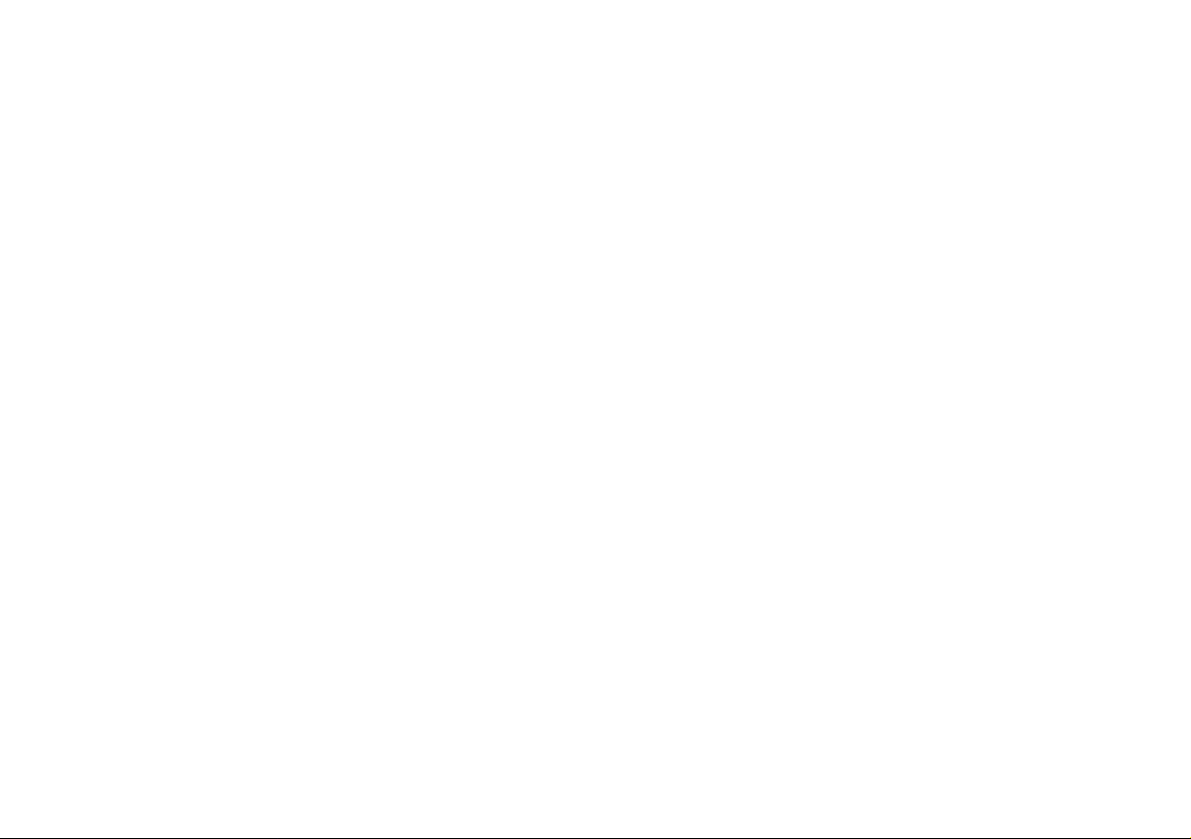
Page 2
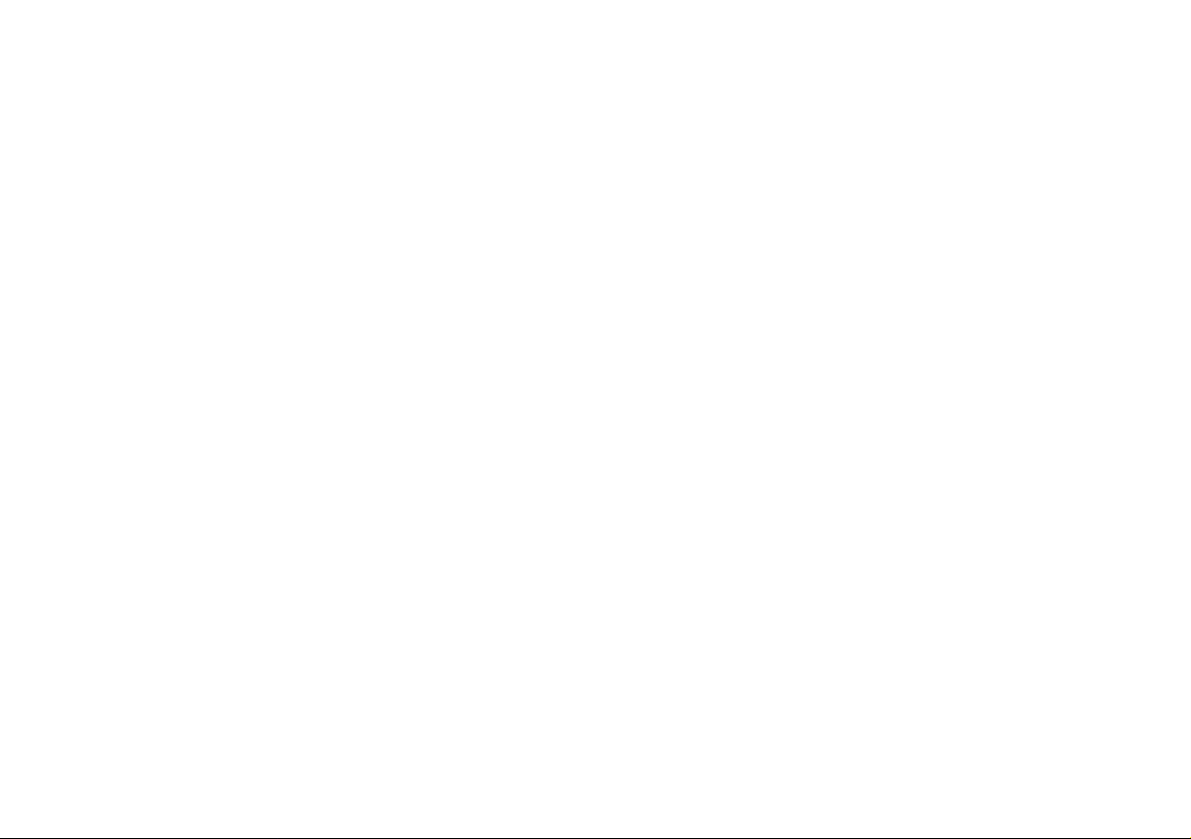
Contents
About this Concise User Guide .........................................................1
System Startup ..................................................................................4
System Map: Front View with LCD Panel Open
(Models A, C & E) ............................................................................6
System Map: Front View with LCD Panel Open (Models B & D) ..7
LED Indicators ..................................................................................8
Keyboard & Function Keys ..............................................................9
Control Center .................................................................................10
System Map: Front, Left, Right, Rear & Bottom Views (Models A, C
& E) .................................................................................................14
System Map: Front, Left, Right, Rear & Bottom Views (Models B &
D) ....................................................................................................15
Video Features ................................................................................16
Audio Features ................................................................................18
Intel® Wireless Display Application ..............................................19
3.75G/HSPA Module ......................................................................21
Driver Installation ...........................................................................22
Troubleshooting ..............................................................................23
Specifications ................. .................................... ............................. 24
Inhalt
Über das Ausführliche Benutzerhandbuch .....................................27
Schnellstart ................. ................. ................ ................ ............... .....30
............................. ....... .... ....... ...... ....... ....... .... ....... ....... ...... ....... .... ...31
Systemübersicht: Ansicht von vorne mit geöffnetem LCD-Bildschirm
(Modelle A, C & E) ........................................................................32
Systemübersicht: Ansicht von vorne mit geöffnetem LCD-Bildschirm
(Modelle B & D) .............................................................................33
LED-Anzeigen ................. ........................................................ .......34
Tastatur & Funktionstasten .............................................................35
Control Center (Steuerzentrum) ............................... .......................36
Systemübersicht: Ansicht von vorne, links, rechts, hinten und unten
(Modelle A, C & E) .........................................................................40
Systemübersicht: Ansicht von vorne, links, rechts, hinten und unten
(Modelle B & D) .............................................................................41
Grafikfunktionen ...................... ....................................................... 42
Audiofunktionen ..............................................................................44
Intel® Wireless Display Application ..............................................45
3.75G/HSPA-Modul ................... ................ ............... ................ ......47
Installation der Treiber ....................................................................48
Fehlerbehebung ...............................................................................49
Technische Daten ............................................................................50
Sommaire
A propos de ce Guide Utilisateur Concis ........................................53
Guide de démarrage rapide .............................................................56
Carte du système: Vue de face avec l’écran LCD ouvert
(Modèles A, C & E ) .......................................................................58
Carte du système: Vue de face avec l’écran LCD ouvert
(Modèles B & D) .............................................................................59
Indicateurs LED ..................... .........................................................60
Clavier & touches fonction .............................................................61
Control Center (Centre de contrôle) .......................... ......................62
Carte du système: Vues de face, gauche, droite, arrière & dessous
(Modèles A, C & E) ........................................................................66
Carte du système: Vues de face, gauche, droite, arrière & dessous
(Modèles B & D) .............................................................................67
Caractéristiques vidéo .....................................................................68
Caractéristiques audio .....................................................................70
Application Intel® Wireless Display ..............................................71
Module 3.75G/HSPA ......................................................................73
Installation du pilote ........................................................................74
Dépannage ......................... ...................................... ........................75
Spécifications ..................................................................................76
Page 3
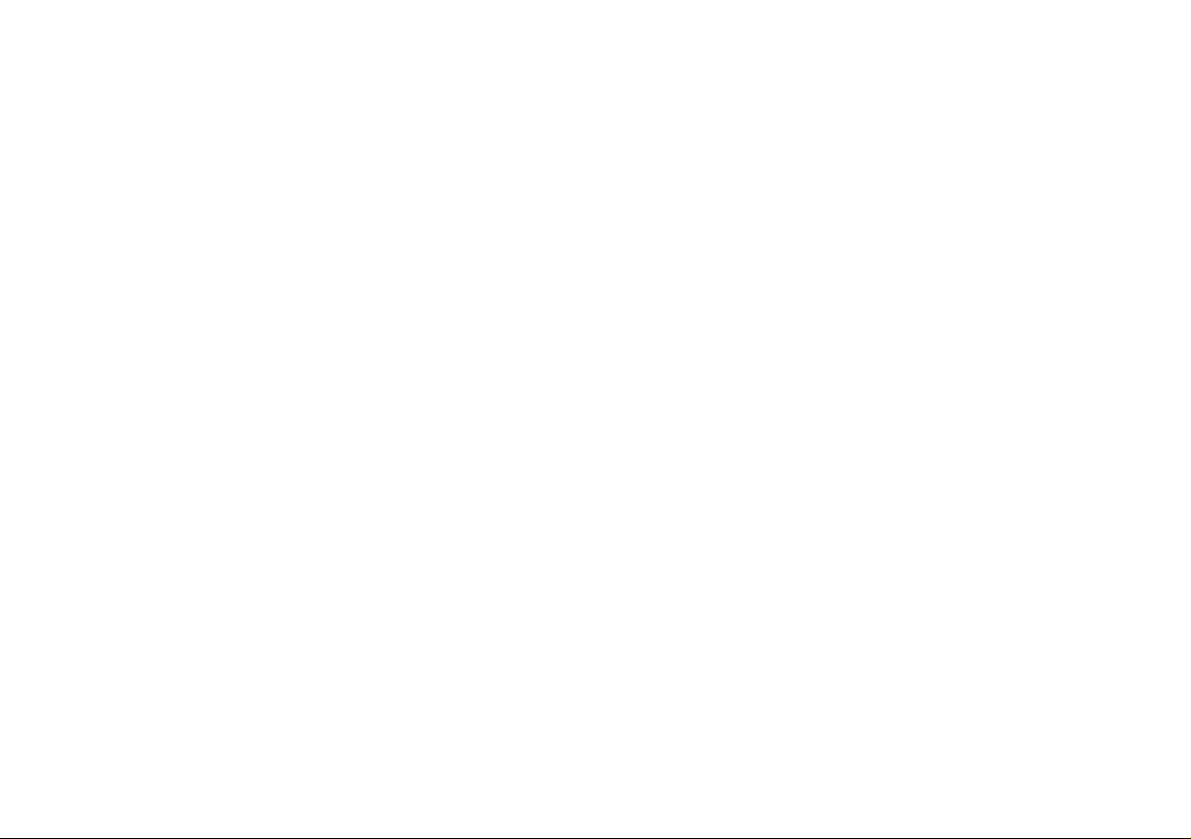
Contenidos
Acerca de esta Guía del Usuario Concisa .......................................79
Guía rápida para empezar ...............................................................82
Mapa del sistema: Vista frontal con panel LCD abierto (Modelos A,
C & E) ....................................... ......................................................84
Mapa del sistema: Vista frontal con panel LCD abierto (Modelos B &
D) ....................................................................................................85
Indicadores LED .............................................................................86
Teclado & teclas de función ...........................................................87
Control Center (Centro de control) .... ............................... ..............88
Mapa del sistema: Vistas frontal, izquierda, derecha, posterior e infe-
rior (Modelos A, C & E) .................................................................92
Mapa del sistema: Vistas frontal, izquierda, derecha, posterior e infe-
rior (Modelos B & D) .....................................................................93
Parámetros de vídeo ........................................................................94
Características de audio .......... ............................... .........................96
Intel® Wireless Display Application ..............................................97
Módulo 3.75G/HSPA ......................................................................99
Instalación de controladores .........................................................100
Solución de problemas ..................................................................101
Especificaciones .................. ............... ................ ............... ............102
Sommario
Informazioni su questa guida rapida .............................................105
Guida di avvio rapido ....................................................................108
Descrizione del sistema: Vista anteriore con pannell o LCD aper to
(Modelli A, C & E) .......................................................................110
Descrizione del sistema: Vista anteriore con pannell o LCD aper to
(Modelli B & D) ...................... ......................................................111
Indicatori LED ..............................................................................112
Tastiera & tasti funzione ...............................................................113
Control Center (Centro di controllo) ............... ..............................114
Descrizione del sistema: Vista anteriore, sinistra, destra, posteriore
e inferiore (Modelli A, C & E) ............................................. .........118
Descrizione del sistema: Vista anteriore, sinistra, destra, posteriore
e inferiore (Modelli B & D) ..................... .....................................119
Funzioni video . ..............................................................................120
Funzionalità audio .........................................................................122
Intel® Wireless Display Application ............................................123
Modulo 3.75G/HSPA ....................................................................125
Installazione driver ...... ............................... ...................................126
Risoluzione dei problemi ........... ...................................................127
Specifiche tecniche ........................................................................128
Page 4
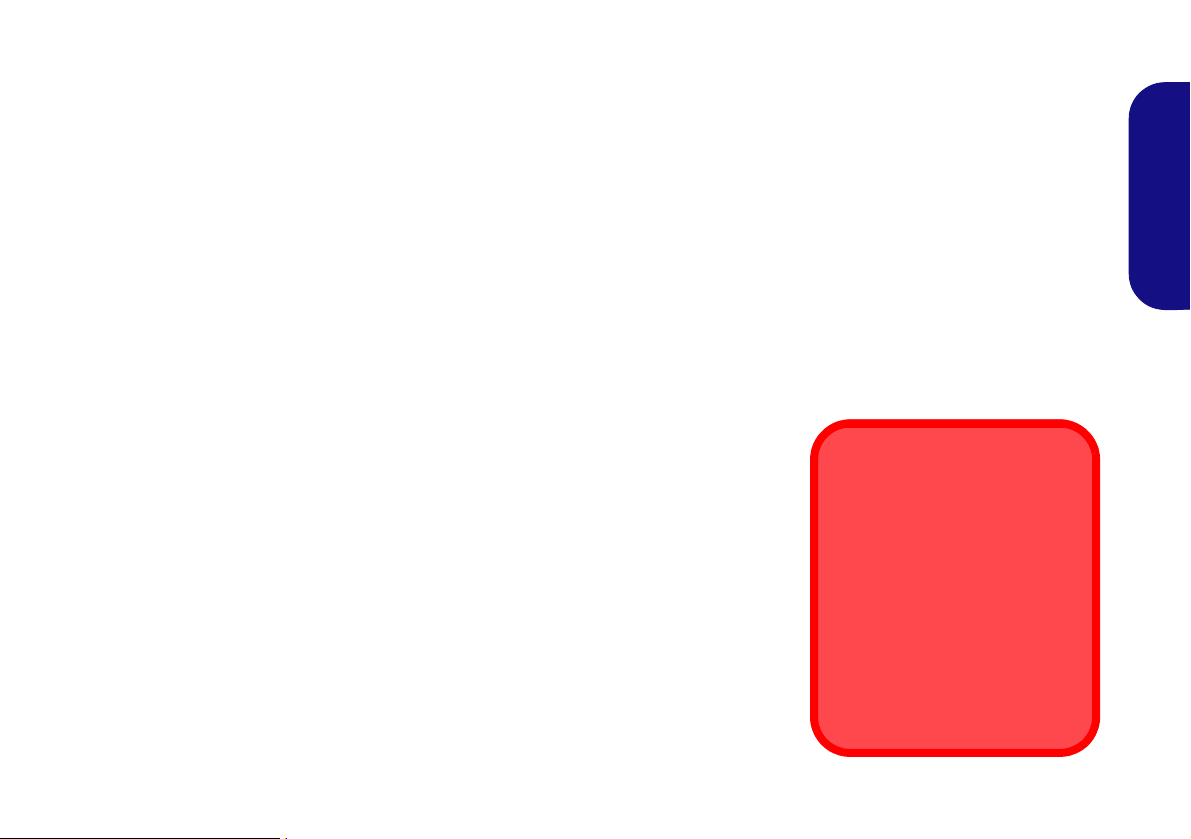
About this Concise User Guide
FCC Statement
This device complies with Part
15 of the FCC Rules. Operation
is subject to the following two
conditions:
1.This device may not cause
harmful interference.
2. This device must accept any
interference received, including interference that may
cause undesired operation.
This quick guide is a brief introduction to getting your system started. This is a supplement, and not a substitu te for the
expanded English language User’s Manual in Adobe Acrobat format on the Device Drivers & Utilities + User’s Manual
disc supplied with your computer. This disc also contains the drivers and utilities necessary for the prop er operation of
the computer (Note: The company reserves the right to revise this publication or to change its contents without notice).
Some or all of the computer’s features may already have been setup. If they aren’t, or you are planning to re-configure
(or re-install) portions of the system, refer to the expanded User’s Manual. The Device Drivers & Utilities + User’s
Manual disc does not contain an operating system.
Regulatory and Safety Information
Please pay careful attention to the full regulatory notices and safety information contained in the expanded User’s Manual on the Device Drivers & Utilities + User’s Manual disc.
© March 2012
Trademarks
Intel and Intel Core are trademarks/registered trademarks of Intel Corporation.
English
1
Page 5
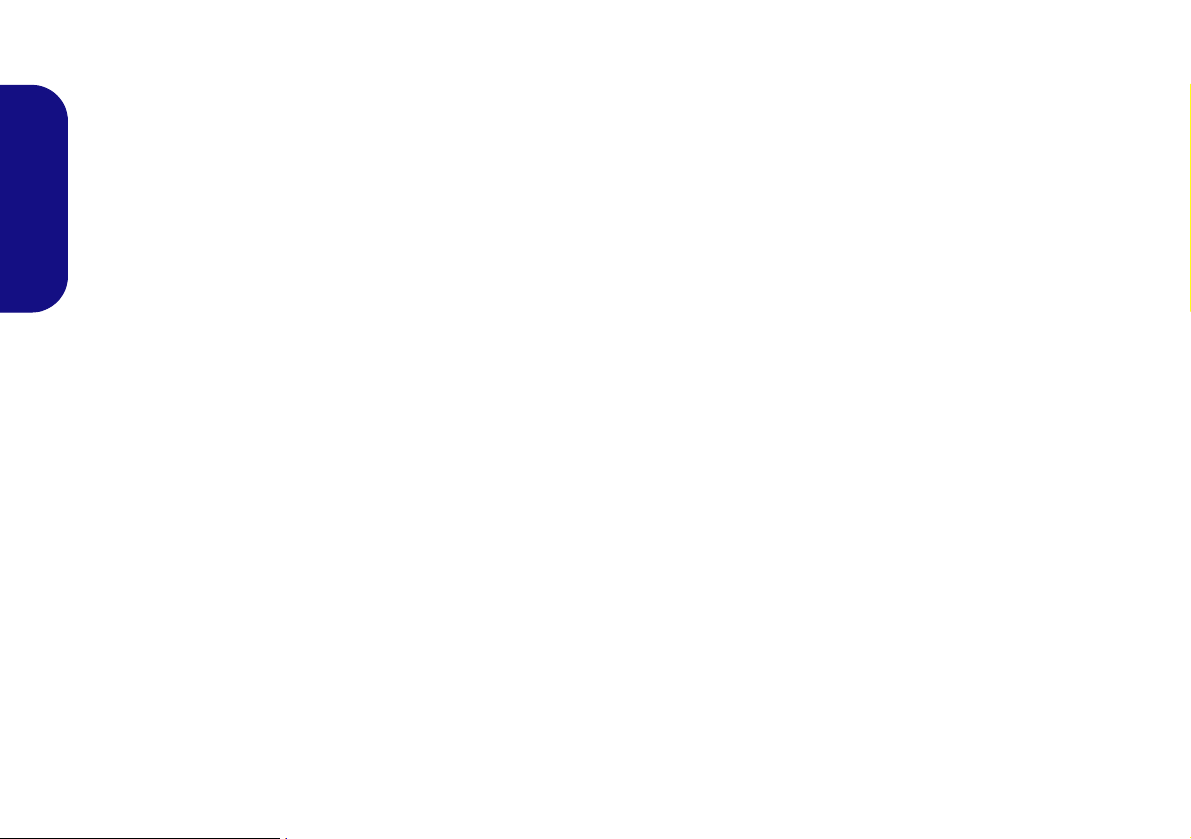
Instructions for Care and Operation
The computer is quite rugged, but it can be damaged. To prevent this, follow these suggestions:
• Don’t drop it, or expose it to shock. If the computer falls, the
case and the components could be damaged.
• Keep it dry, and don’t overheat it. Keep the computer and power
supply away from any kind of heating element. This is an electrical appliance. If water or any other liquid gets into it, the computer
English
could be badly damaged.
• Avoid interference. Keep the computer away from high capacity
transformers, electric motors, and other strong magnetic fields.
These can hinder proper performance and damage your data.
• Follow the proper working procedures for the computer. Shut
the computer down properly and don’t forget to save your work.
Remember to periodically save your data as data may be lost.
Servicing
Do not attempt to service the computer yourself. Doing so may
violate your warranty and expose you and the computer to
electric shock. Refer all servicing to authorized service personnel. Unplug the computer from the power supply. Then refer
servicing to qualified service personnel under any of the fo llowing conditions:
• When the power cord or AC/DC adapter is damaged or frayed.
• If the computer has been exposed to any liquids.
• If the computer does not work normally when you follow the operating instructions.
• If the computer has been dropped or damaged (do not touch the
poisonous liquid if the LCD panel breaks).
• If there is an unusual odor, heat or smoke coming from your computer.
Safety Information
• Only use an AC/DC adapter approved for use with this computer.
• Use only the power cord and batteries indicated in this manual. Do
not dispose of batteries in a fire. They may explode. Check with
local codes for possible special disposal instructions.
• Do not continue to use a battery that has been dropped, or that
appears damaged (e.g. bent or twisted) in any way. Even if the
computer continues to work with a damaged battery in place, it
may cause circuit damage, which may possibly result in fire.
• Make sure that your computer is completely powered off before
putting it into a travel bag (or any such container).
• Before cleaning the computer, make sure it is disconnected from
any external power supplies, peripherals and cables (including
telephone lines). It is advisable to also remove your battery in
order to prevent accidentally turning the machine on.
• Use a soft clean cloth to clean the computer, but do not apply
cleaner directly to the computer. Do not use volatile (petroleum
distillates) or abrasive cleaners on any part of the computer.
• Do not try to repair a battery pack. Refer any battery pack repair or
replacement to your service representative or qualified service personnel.
• Note that in computer’s featuring a raised LCD electro-pl ated
logo, the logo is covered by a protective adhesive. Due to general
wear and tear, this adhesive may deter iorate over time and the
exposed logo may develop sharp edges. Be careful when handling
the computer in this case, and avoid touching the raised LCD electro-plated logo. Av oid placing any other items in the carrying bag
which may rub against the top of the computer during transport. If
any such wear and tear develops contact your service center.
2
Page 6
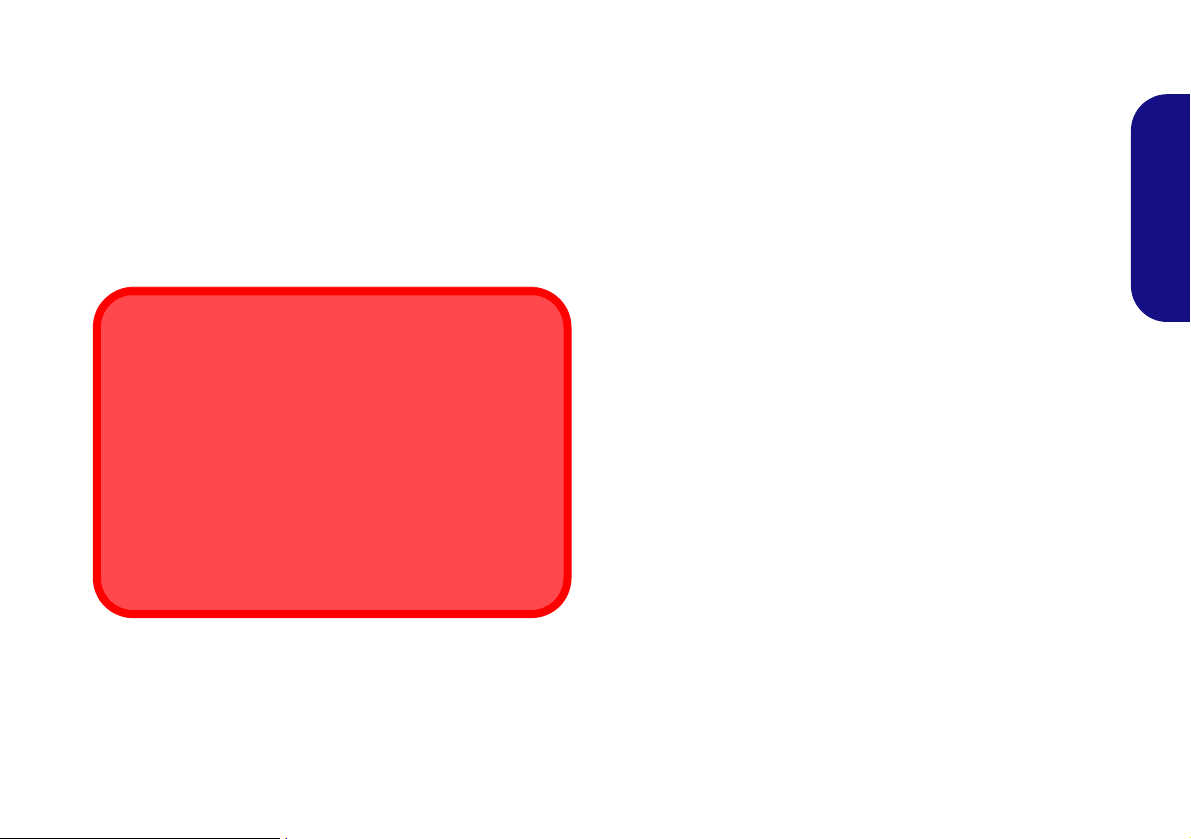
Polymer Battery Precautions
Battery Disposal & Caution
The product that you have purchased contains a rechargeable
battery. The battery is recyclable. At the end of its useful life,
under various state and local laws, it may be illegal to dispose
of this battery into the municipal waste stream. Check with
your local solid waste officials for details in your area for recycling options or proper disposal.
Danger of explosion if battery is incorrectly replaced. Replace
only with the same or equivalent type recommended by the
manufacturer. Discard used battery according to the manufacturer’s instructions.
Note the following information which is specific to polymer
batteries only, and where applicable, this overrides the general
battery precaution information.
• Polymer batteries may experience a slight expansion or swelling,
however this is part of the battery’s safety mechanism and is not a
cause for concern.
• Use proper handling procedures when using polymer batteries. Do
not use polymer batteries in high ambient temperature environments, and do not store unused batteries for extended periods.
English
3
Page 7
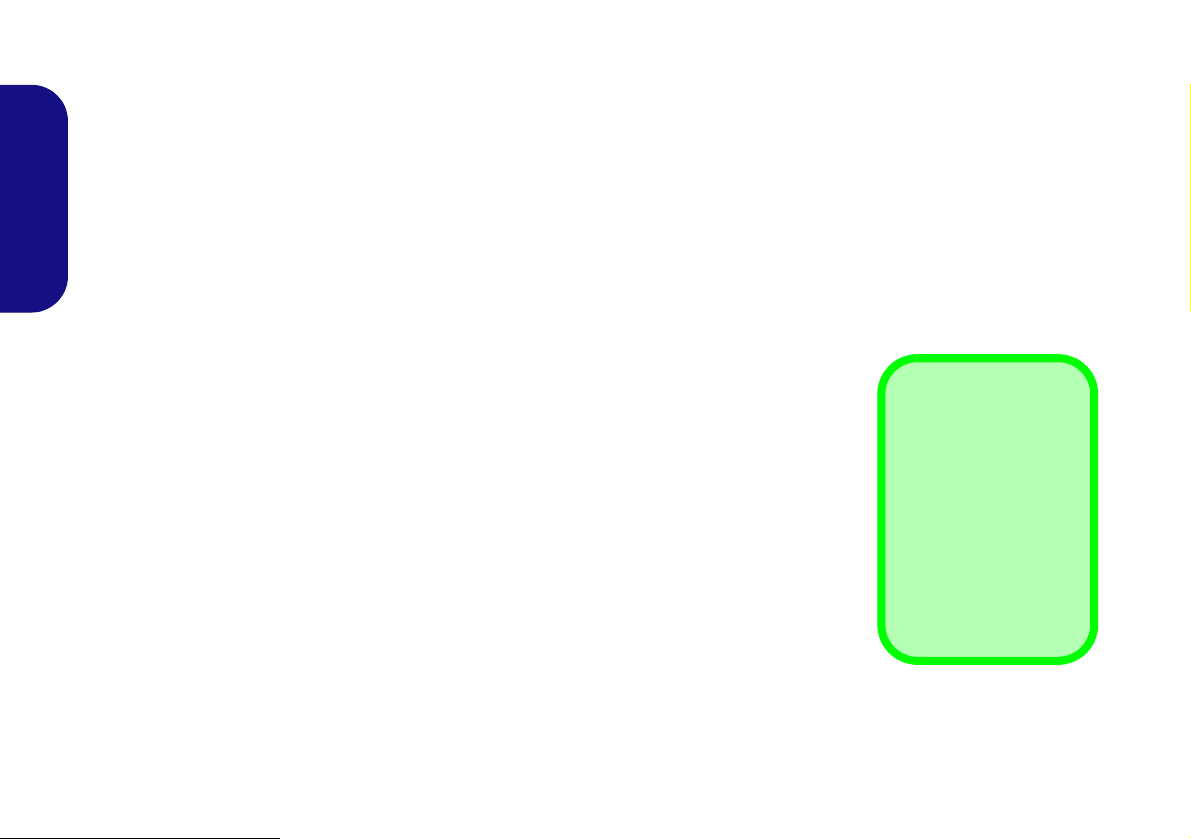
System Startup
Shut Down
Note that you should always shut your computer down by
choosing Shut Down
from the Start Menu.
This will help prevent
hard disk or system
problems.
130 ゚
1. Remove all packing materials.
2. Place the computer on a stable surface.
Insert the battery and make sure it is locked in position.
3.
4. Securely attach any peripherals you want to use with the
computer (e.g. keyboard and mouse) to their ports.
5. Attach the AC/DC adapter to the DC-In jack on the left of the
computer, then plug the AC power cord into an outlet, and
English
connect the AC power cord to the AC/DC adapter.
6. Use one hand to raise the
(do not exceed 130 degrees); use the other hand (as
angle
illustrated in Figure 1) to support the base of the computer
(Note: Never lift the computer by the lid/LCD).
7. Press the power button to turn the computer “on”.
lid/LCD to a comfortable viewing
System Software
Your computer may already come with system software
pre-installed. Where this is not the case, or where you are
re-configuring your computer for a different system, you
will find this manual refers to Microsoft Windows 7.
Figure 1 - Opening the Lid/LCD/Computer with AC/DC
Adapter Plugged-In
4
Page 8
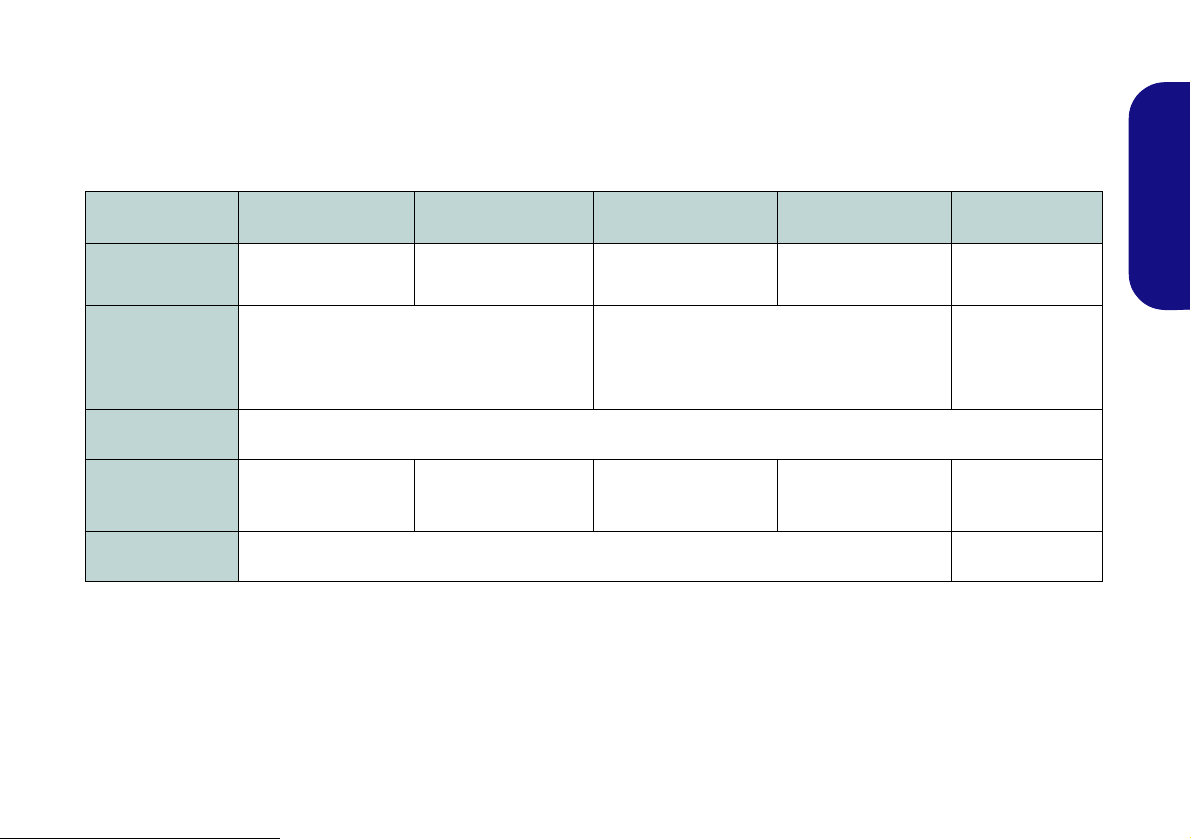
Model Differences
This notebook series includes different models (Models A, B, C, D and E differ in their video adapters) that vary slight-
ly in design style, color and general appearance. Note that though your computer may look slightly different from that
pictured throughout this documentation, all ports, jacks, indicators, specifications and general functions are the same
for all the design styles.
Feature Model A Model B Model C Model D Model E
English
Display Type
Video
CPU
3.75G/HSPA
Module
THX Audio
15.6" (39.62cm) HD/
HD+ FHD LCD
Intel® HD Graphics and
NVIDIA® GeForce GT 630M
Supports NVIDIA® Optimus Technology
Supported Not Supported Supported Not Supported Supported
17.3" (43.94cm) HD+
FHD LCD
See Specifications on page 24 for a full list of CPUs supported by each model.
15.6" (39.62cm) HD/
HD+ FHD LCD
Intel® HD Graphics and
NVIDIA® GeForce GT 640M
Supports NVIDIA® Optimus Technology
Supported Not Supported
17.3" (43.94cm) HD+
FHD LCD
15.6" (39.62cm)
HD/ HD+ LCD
Intel® HD Graph-
Table 1 - Model Differences
ics
5
Page 9

System Map: Front View with LCD Panel Open (Models A, C & E)
Note that the Touchpad and Buttons valid operational
area is that indicated within the red dotted lines above.
5
3
1
15.6” (39.62cm)
2
7
Figure 2
Front View with LCD Panel Open (Models A, C & E)
1. PC Camera (Optional)
2. LCD
3. Power Button
4. LED Status Indicators
5. Keyboard
6. *Built-In Microphone
*Note that the microphone
location is dependent
upon your model design.
7. Touchpad & Buttons
4
6
7
Wireless Device
Operation Aboard
Aircraft
The use of any portable
electronic transmission
devices aboard aircraft
is usually prohibited.
Make sure the wireless modules are OFF
if you are using the
computer aboard aircraft.
Use the key combinations to toggle power to
the 3.75G/HSPA/
WLAN/Bluetooth modules, and check the LED
indicator/visual indicator
to see if the modules are
powered on or not (see
Table 4 on page 9).
6
English
6
Page 10
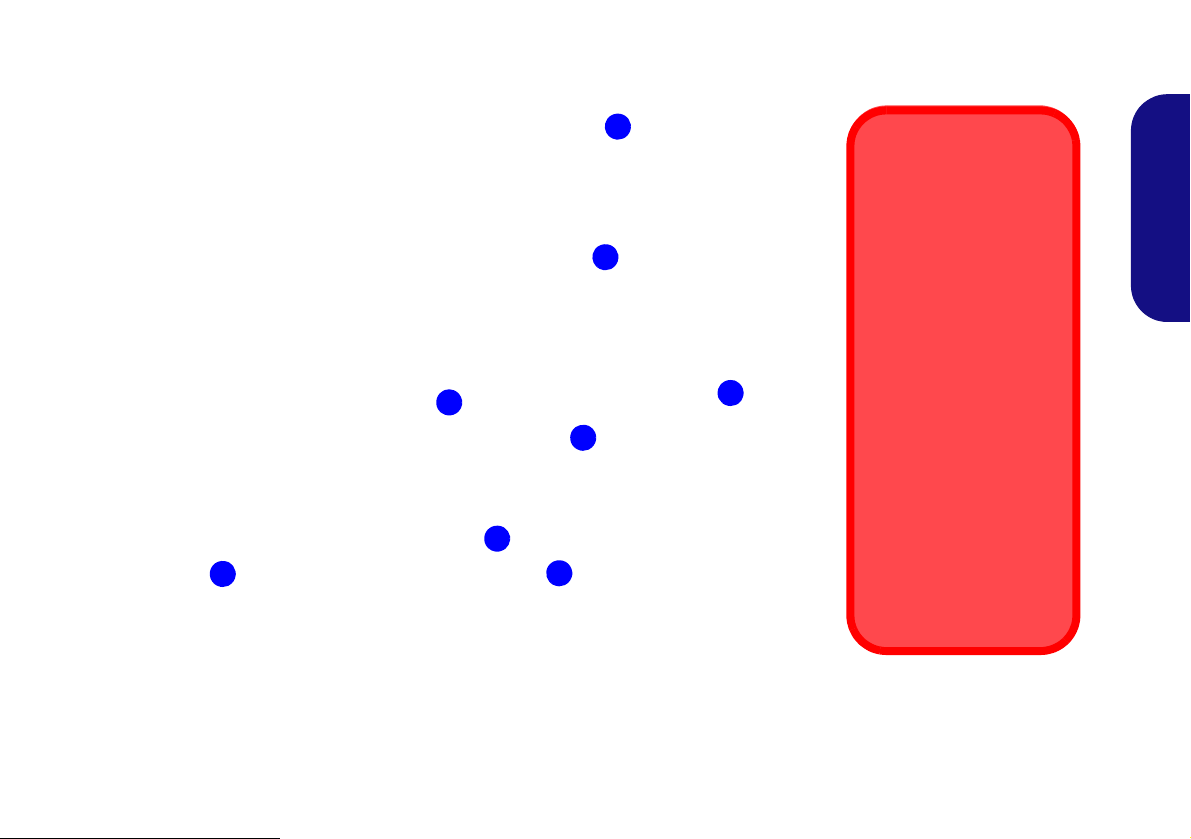
System Map: Front View with LCD Panel Open (Models B & D)
Note that the Touchpad and
Buttons valid operational area
is that indicated within the red
dotted lines above.
Figure 3
Front View with LCD
Panel Open (Models B
& D)
1. PC Camera
(Optional)
2. LCD
3. Power Button
4. LED Status Indicators
5. Keyboard
6. Built-In Microphone
7. Touchpad & Buttons
4
6
5
7
17.3” (43.94cm)
2
1
3
Wireless Device
Operation Aboard
Aircraft
The use of any portable
electronic transmission
devices aboard aircraft
is usually prohibited.
Make sure the wireless modules are OFF
if you are using the
computer aboard aircraft.
Use the key combinations to toggle power to
the 3.75G/HSPA/
WLAN/Bluetooth modules, and check the LED
indicator/visual indicator
to see if the modules are
powered on or not (see
Table 4 on page 9).
7
English
7
Page 11
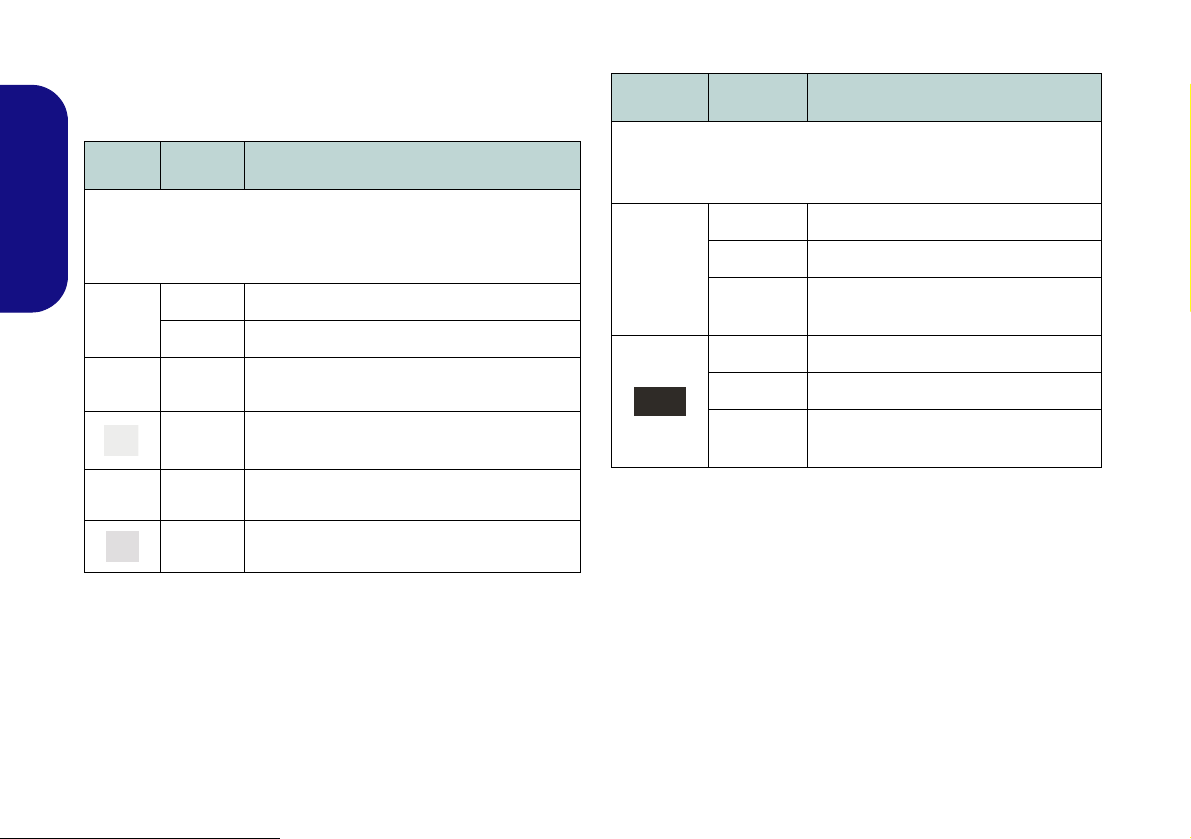
LED Indicators
The LED indicators on the computer display helpful information about the current status of the computer.
Icon Color Description
English
Icon Color Description
Orange The AC/DC Adapter is Plugged In
Green The Computer is On
8
Green The Wireless LAN Module is Powered On
Orange The Bluetooth Module is Powered On
Green Hard Disk Activity
Green
Green Caps Lock Activated
Green Scroll Lock Activated
Table 2 - LED Status Indicators
Number Lock (Numeric Keypad) Acti-
vated
Blinking
Green
Orange The Battery is Charging
Green The Battery is Fully Charged
Blinking
Orange
Table 3 - LED Power Indicators
The Computer is in Sleep Mode
The Battery Has Reached Critically
Low Power Status
Page 12
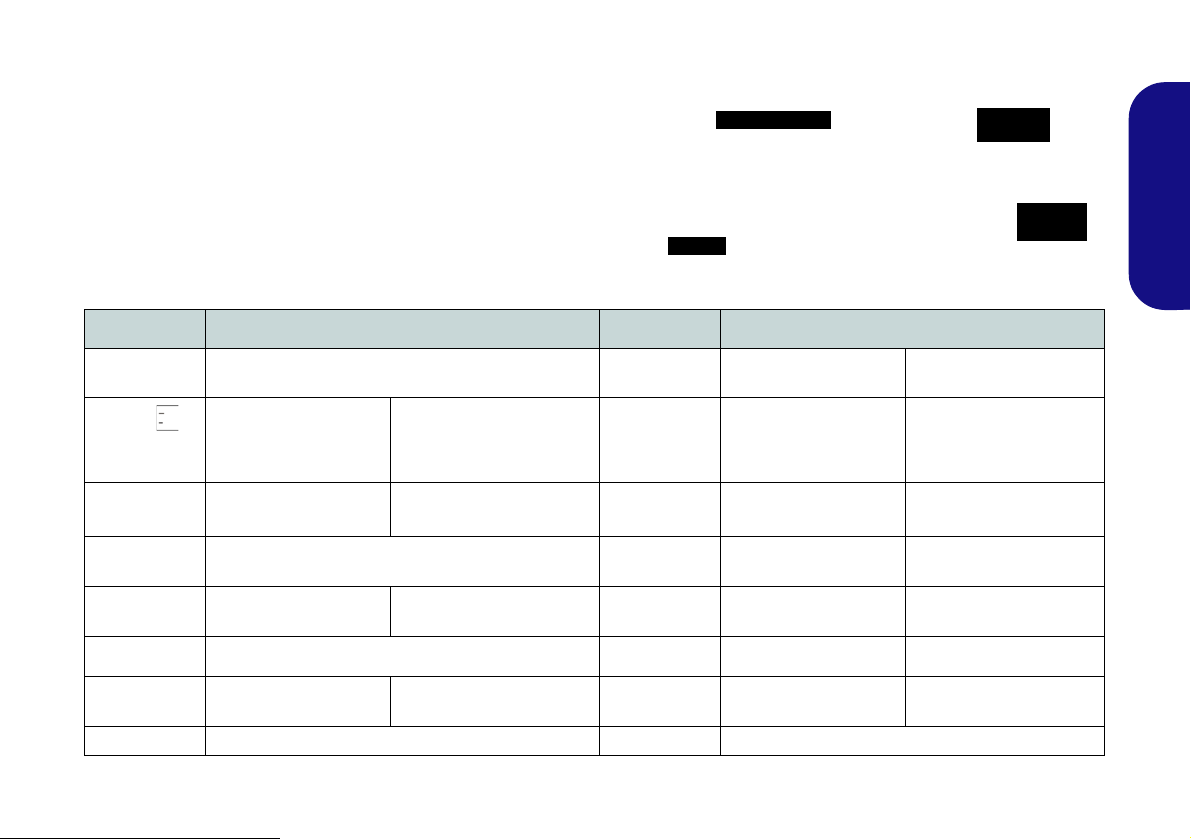
Keyboard & Function Keys
Function Keys
NumLk &
ScrLk
Numeric
Keypad
Fn Key
Figure 4 - Keyboard
The keyboard has a numeric keypad for easy numeric data
input. Pressing the Fn + NumLk keys turns on/off the numeric keypad. It also features function keys to allow you to
change operational features instantly.
The function keys (F1 - F12 etc.) will act as hot keys when
pressed while the Fn key is held down. In addition to the basic function key combinations, visual indicators are available when the hot key driver is installed.
Keys Function/Visual Indicators Keys Function/Visual Indicators
Fn + ~ Play/Pause (in Audio/Video Programs) Fn + F8/F9
Brightness Decrease/
Increase
English
Fn +
(Models A, C &
E Only)
Fn + F1 Touchpad Tog gle Fn + F11
Fn + F2
Fn + F3 Mute Toggle Fn + NumLk Number Lock Toggle
Fn + F4 Sleep Toggle Fn + ScrLk Scroll Lock Toggle
Fn + F5/F6
Fn + F7 Display Toggle Fn + Esc Control Center Toggle (see page 10)
3.75G/HSPA Module
Power Toggle
(Press a key to or use Touchpad to turn on)
Volume Decrease/
Increase
Turn LCD Backlight Off
Table 4 - Function Keys & Visual Indicators
Fn + F10
Fn + F12
Caps Lock Caps Lock Toggle
PC Camera Power
Toggle
WLAN Module Power
Toggle
Bluetooth Module
Power Toggle
9
Page 13
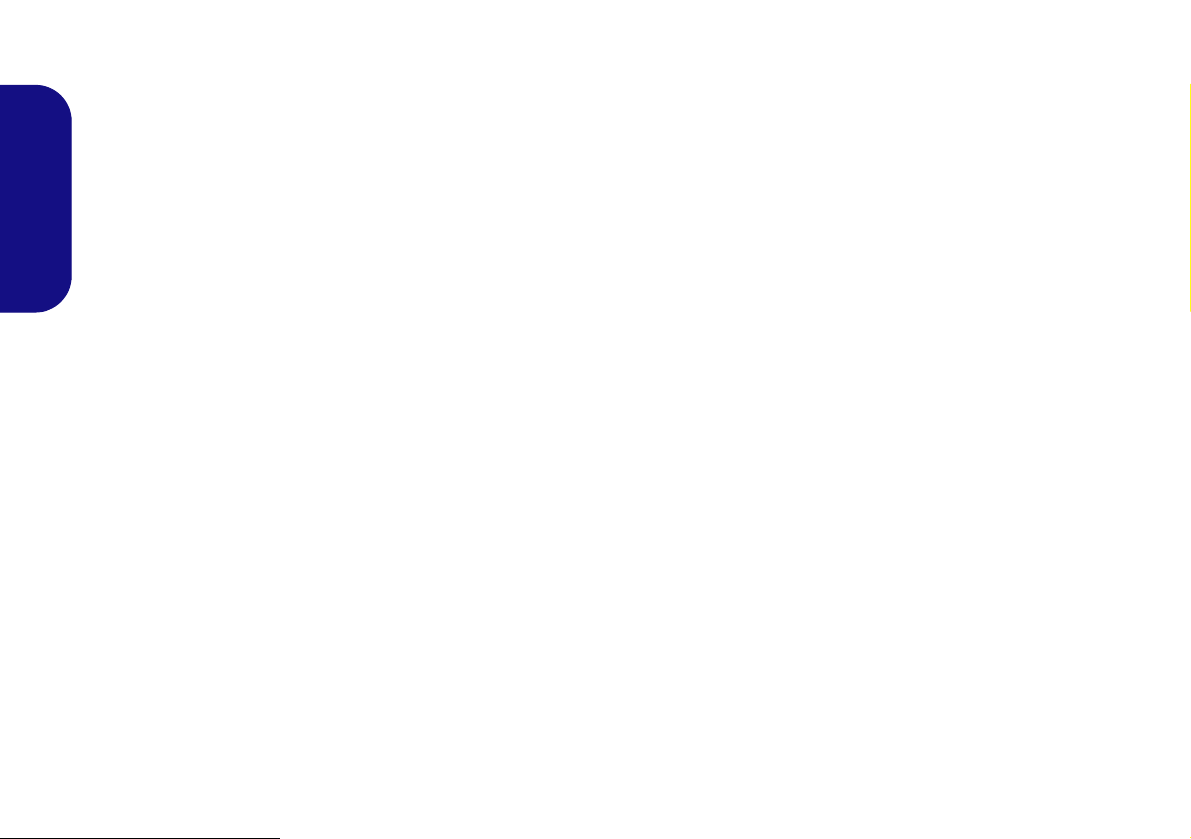
Control Center
Wireless & Bluetooth
Modules are Off
Press the Fn + Esc key combination, or double-click the icon in the notification area of the taskbar to toggle the
Control Center on/off. The Control Center gives quick access to frequently used controls,
turn modules on/off.
English
Figure 5 - Control Center
and enables you to quickly
Click on any button to turn any of the modules (e.g. Touchpad, Camera) on/off. Click on Power Conservation Modes
to switch between Performance, Balanced or Energy Star modes. To remove the Power Conservation Modes screen
just click in a blank area of the icon or press a key on the keyboard. Click on the buttons (or just click and hold the mouse
button) to adjust the slider for Brightness/Volume.
Click on Display Switch/Time Zone/ Desktop Background
to bring up the appropriate Windows control panel. Click on the Sleep button to put the computer into Hibernate
or Sleep modes.
10
Page 14
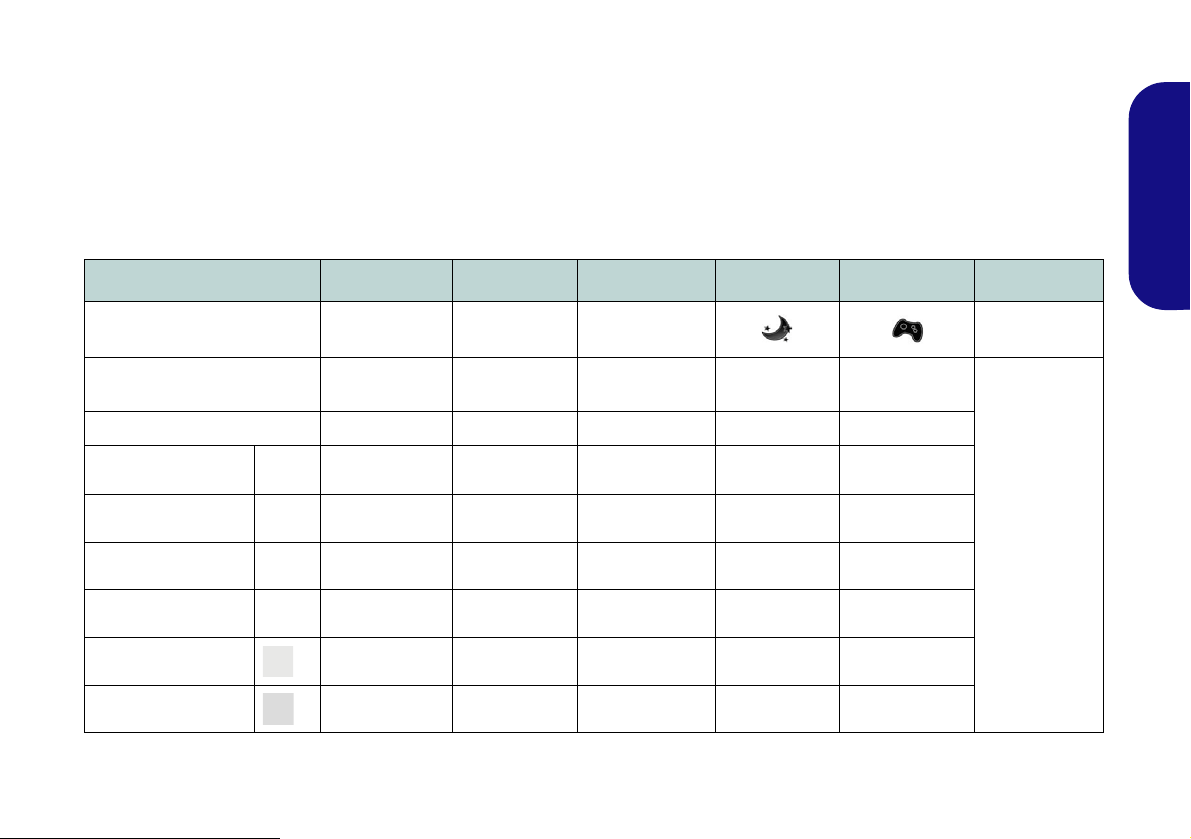
Power Modes
You can set a Power Mode by clicking the appropriate icon at the top of the Control Center. Each power mode will
affect the power status of modules (e.g. WLAN, 3G or Camera), screen brightness, Touchpad power and Silent Mode.
You can click a Control Center icon to set an overall power mode and then click individual icons in the Control Cen-
ter to power on/off any modules etc.
Table 5 illustrates the basic settings for each power mode. If you choose User Defined the settings will correspond to
your selected system settings.
Modes Power Saving Flight Entertainment Quiet Performance User Defined
Icon
Power Plan Power Saver Balanced Power Saver Power Saver
Power Conservation Mode Energy Star BIOS Default Energy Star Energy Star Performance
Silent ON OFF ON ON OFF
Brightness 14 42 100 42 100
WLAN OFF OFF ON ON ON
3G OFF OFF OFF OFF OFF
High Perfor-
mance
User Defined
English
PC Camera OFF OFF OFF ON ON
Touchpad ON ON OFF ON ON
Table 5 - Power Modes
11
Page 15
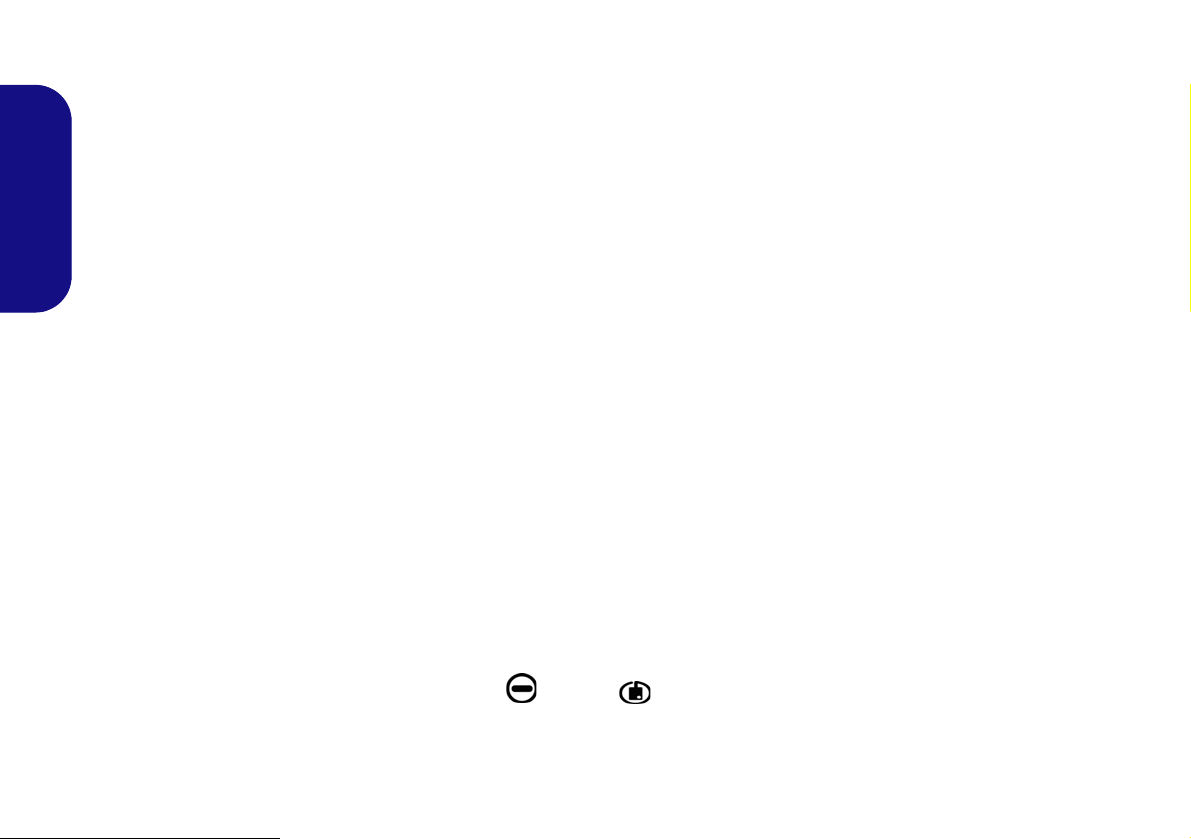
Power Status
The Power Status icon will show whether you are currently powered by the battery, or by the AC/DC adapter plugged
in to a working power outlet. The power status bar will show the current battery charge state.
Brightness
The Brightness icon will show the current screen brightness level. You can use the slider to adjust the screen brightness
or the Fn + F8/F9 key combinations, or use the Fn + F2 key combination to turn off the LED backlight (press any key
to turn it on again). Note that screen brightness is also effected by the Power Mode selected.
English
Volume
The Volume icon will show the current volume level. You can use the slider to adjust the Volume or the Fn + F5/F6
key combinations, or use the Fn + F3 key combination to mute the volume.
Power Conservation
This system supports Energy Star power management features that place computers (CPU, hard drive, etc.) into a lowpower sleep modes after a designated period of inactivity. Click either the Performance, Balanced or Energy Star
button. Click in a blank area of the icon or press a key on the keyboard to exit Power Conservation Mode without
making any changes.
Sleep
Click the Sleep button to bring up the Hibernate or Sleep buttons, and click either button t o have the computer
enter the appropriate power-saving mode. Click in a blank area of the icon or press a key on the keyboard to exit Power
Conservation Mode without making any changes.
12
Page 16
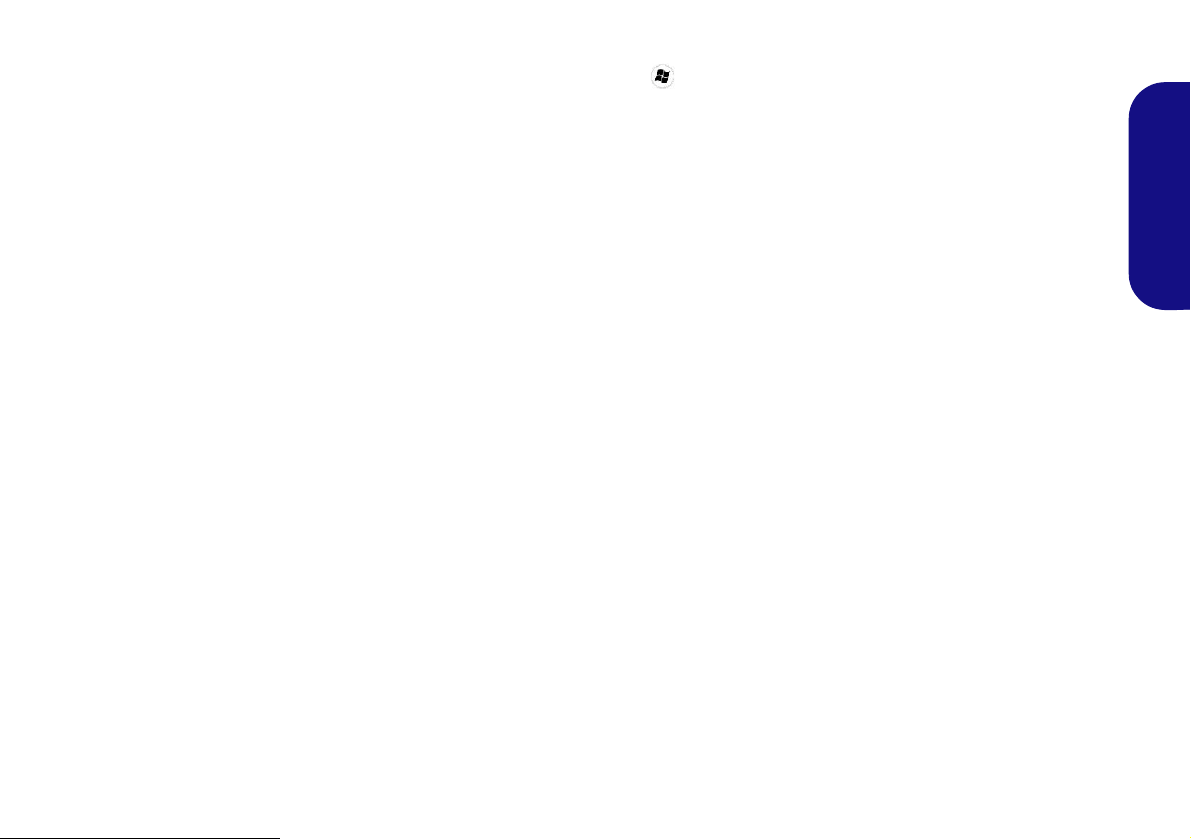
Display Switch
Click the Display Switch button to access the menu (or use the + P key combination) and select the appropriate
attached display mode.
Time Zone
Clicking the Time Zone button will access the Date and Time Windows control panel.
Desktop Background
Clicking the Desktop Background button will allow you to change the desktop background picture.
Touchpad/PC Camera/Wireless LAN Module /Bluetooth/3.75G Module
Click any of these buttons to toggle the Touchpad or module’s power status. A crossed out icon will appear over the top
left of the icon when it is off
Power Mode selected.
. Note that the power status of a module, and Touchpad power, is also effected by the
Caps Lock/Scroll Lock/ Number Lock
Click the button to toggle the appropriate lock mode.
English
13
Page 17
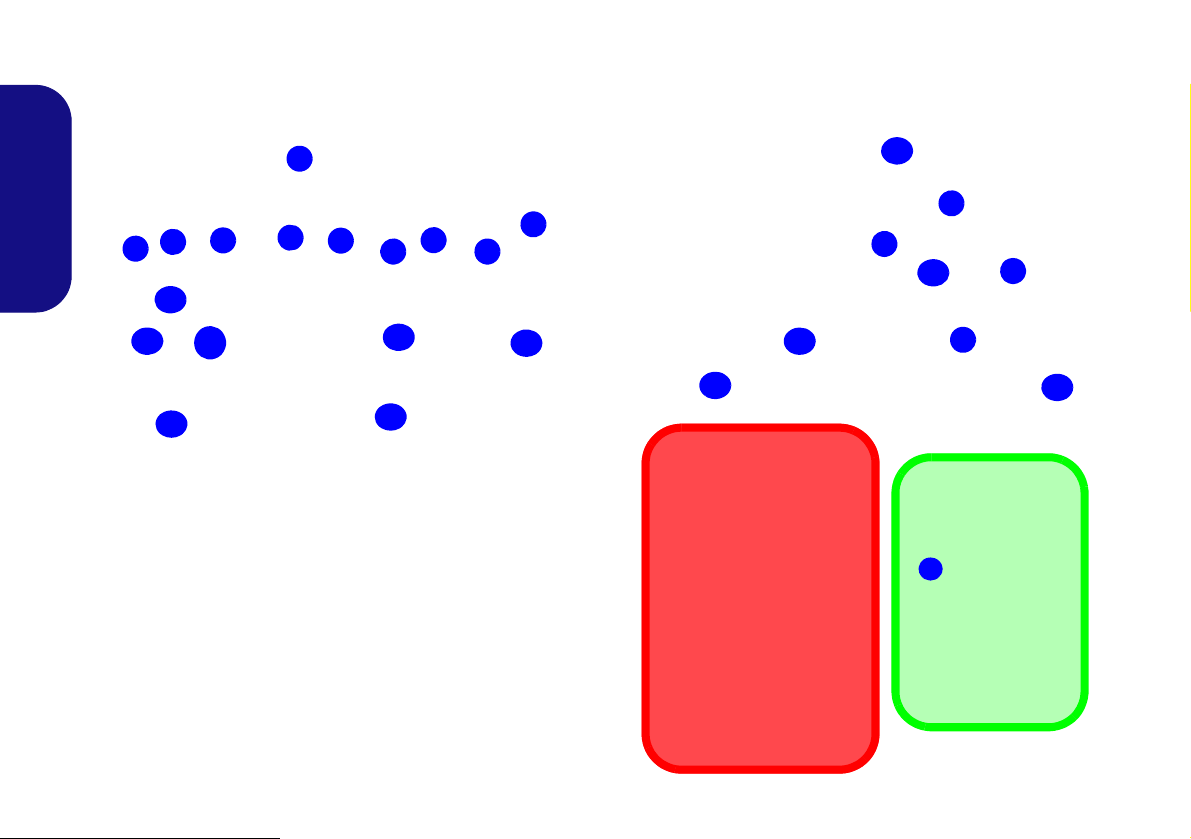
System Map: Front, Left, Right, Rear & Bottom Views (Models A,
1
Front
16
7
Bottom
18
19
7
19
Figure 6
Front, Left, Right, Rear & Bottom Views (Models A, C & E)
1. LED Power Indicators
2. DC-In Jack
3. External Monitor Port
4. RJ-45 LAN Jack
5. HDMI-Out Port
6. USB 3.0 Ports
7. Vent
8. Multi-in-1 Card Reader
9. e-SATA Port
10. Microphone-In Jack
11. Headphone-Out Jack
12. USB 2.0 Port
13. Optical Device Drive Bay
14. Emergency Eject Hole
15. Security Lock Slot
16. Battery
17. Component Bay Cover
18. Har d Di sk Ba y Cov er
19. Speakers
2
7
8
4
6
3
Left
Right
5
Rear
10
13
11
14
12
9
16
6
15
USB 3.0 Port
The USB 3.0 ports
are colored
blue. USB 3.0 will
transfer data much
faster than USB
2.0, and is backwards-compatible
with USB 2.0.
6
17
7
7
Disc Emergency Eject
If you need to manually
eject a disc (e.g. due to
an unexpected power interruption) you may push
the end of a straightened
paper clip into the emergency eject hole. Do not
use a sharpened pencil
or similar object that may
break and become
lodged in the hole.
C & E)
English
14
Page 18
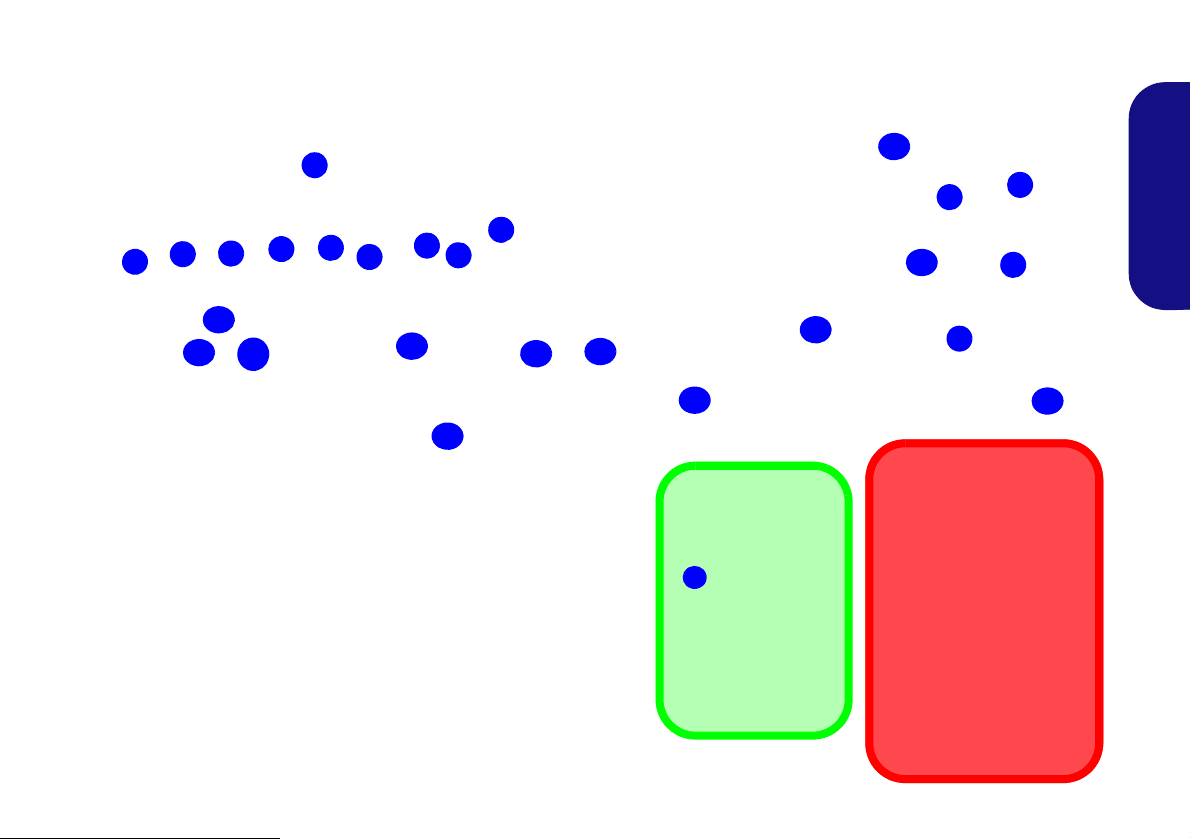
System Map: Front, Left, Right, Rear & Bottom Views (Models B
19
7
Bottom
7
2
1
7
8
4
6
3
Left
Right
5
Front
Rear
10
13
11
14
12
9
16
17
7
7
16
19
18
6
15
Figure 7
Front, Left, Right, Rear & Bottom Views (Models B & D)
1. LED Power Indicators
2. DC-In Jack
3. External Monitor Port
4. RJ-45 LAN Jack
5. HDMI-Out Port
6. USB 3.0 Ports
7. Vent
8. Multi-in-1 Card Reader
9. e-SATA Port
10. Microphone-In Jack
11. Headphone-Out Jack
12. USB 2.0 Port
13. Optical Device Drive Bay
14. Emergency Eject Hole
15. Security Lock Slot
16. Battery
17. Component Bay Cover
18. Hard Disk Bay Cover
19. Speakers
USB 3.0 Port
The USB 3.0 ports
are colored
blue. USB 3.0 will
transfer data much
faster than USB
2.0, and is backwards-compatible
with USB 2.0.
6
Disc Emergency Eject
If you need to manually
eject a disc (e.g. due to
an unexpected power interruption) you may push
the end of a straightened
paper clip into the emergency eject hole. Do not
use a sharpened pencil
or similar object that may
break and become
lodged in the hole.
& D)
English
15
Page 19
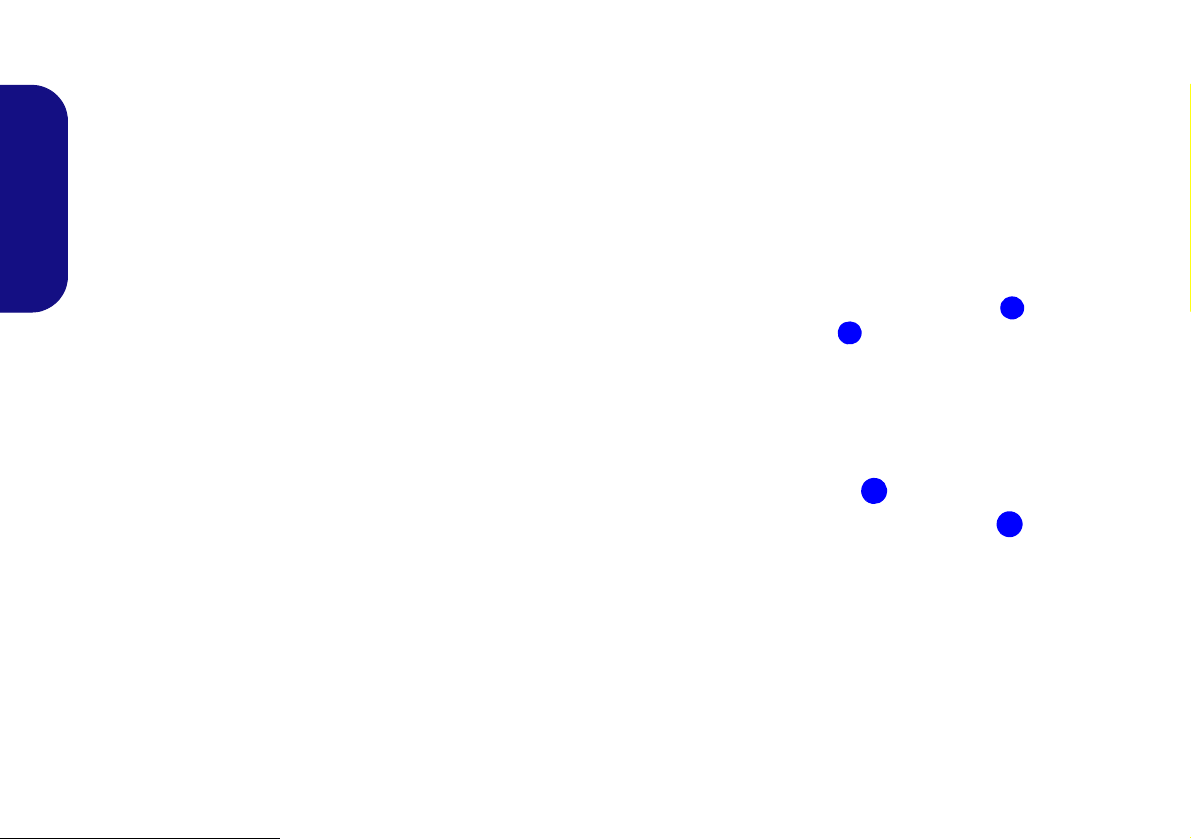
Video Features
1
2
2
1
Figure 8 - Display Control Panel
You can switch display devices, and configure display options as long as the appropriate video driver is installed.
NVIDIA® Optimus™ Technology
(Models A, B, C & D Only)
NVIDIA® Optimus™ technology is a seamless technolo-
English
gy designed to get best performance from the graphics
system while allowing longer battery life, without having
to manually change settings. The computer will automatically and seemlessly switch between the integrated UMA
(Unified Memory Architecture) GPU (iGPU) and the discrete GPU (dGPU) when required by the applications in
use.
To access Display control panel:
1. Click Start, and click Control Panel (or point to Settings and
click Control Panel).
2. Click Display (icon) - in the Appearances and
Personalization category.
3. Click Adjust Screen Resolution /Ad ju st res ol uti on.
OR
4. Alternatively you can right-click the deskt op and select
Screen resolution.
5. Use the dropbox to select the screen resolution .
6. Click Advanced settings .
16
Page 20
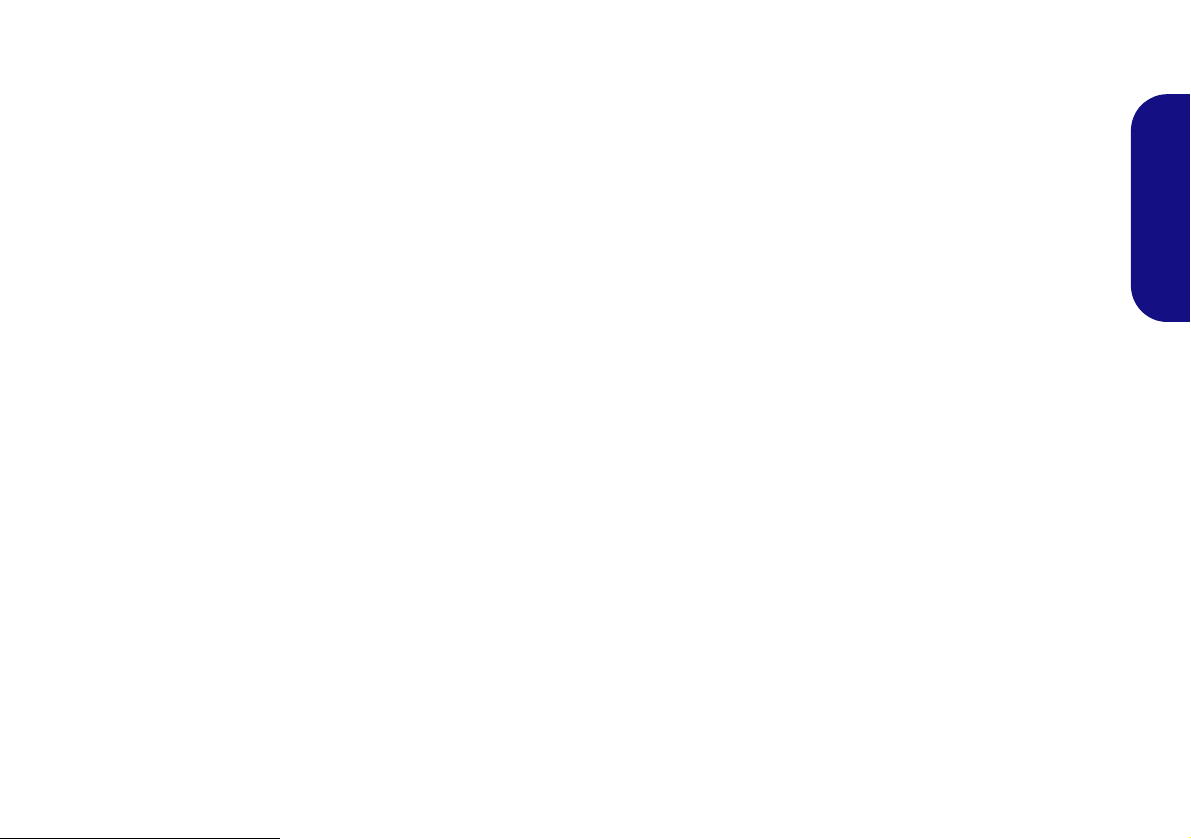
To access the Intel® Graphics and Media Control Panel:
1. Click Start, and click Control Panel (or point to Settings and
click Control Panel).
2. Click Intel(R) Graphics and Media in the icon view.
OR
3. Right-click the desktop and select Graphics Properties from
the menu.
4. Choose the application mode (Basic, Advanced or Wizard).
To access the NVIDIA Control Panel
(Models A, B, C & D Only):
1. Click Start, and click Control Panel (or point to Settings and
click Control Panel).
2. Click NVIDIA Cont rol Panel (icon) - in the Appearances and
Personalization category.
OR
3. Right-click the desktop and select NVIDIA Control Panel
from the menu.
Display Devices & Options
Besides the built-in LCD you can also use an external
monitor/flat panel display/TV (TV through HDMI-Out
port only), connected to the external monitor port or to the
HDMI-Out port (High-Definition Multimedia Interface)
as your display device.
English
17
Page 21
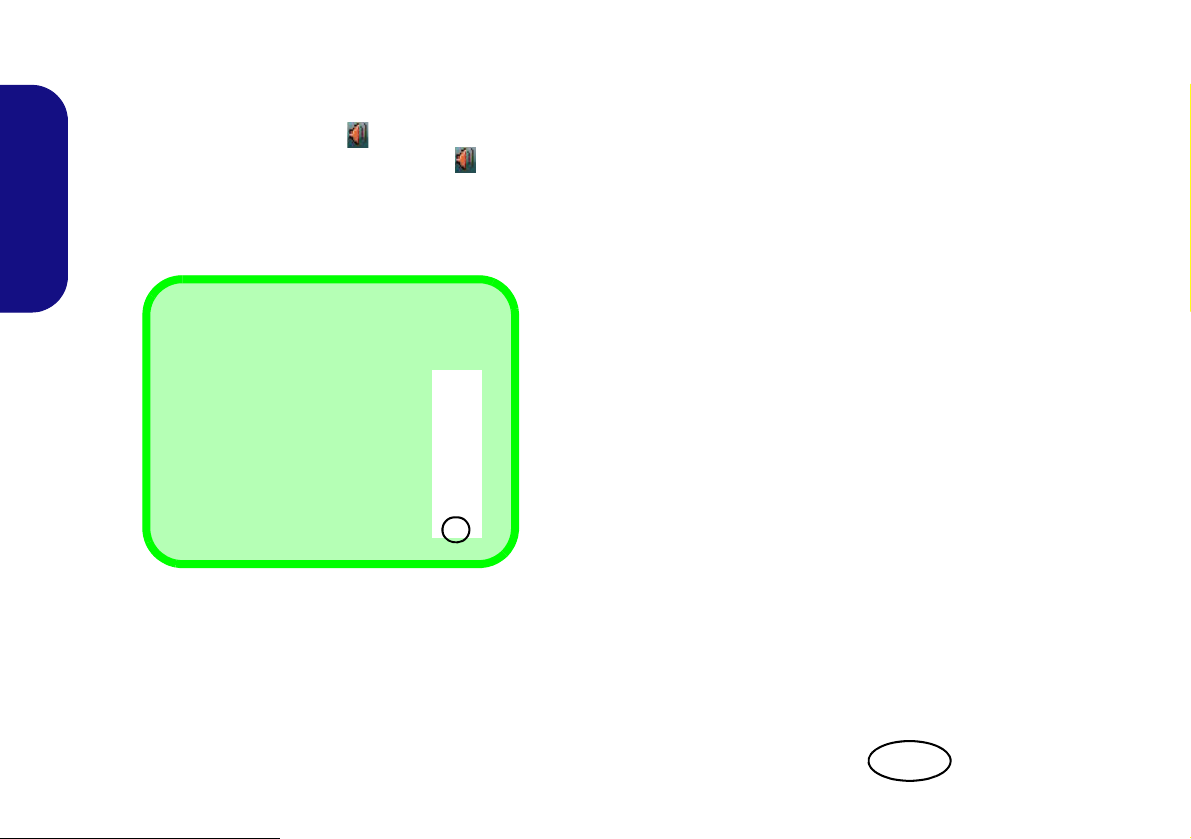
Audio Features
Sound Volume Adjustment
The sound volume level is set
using the volume control within
Windows (and the volume
function keys on the computer).
Click the Speaker icon in the
taskbar to check the setting.
Menu
Figure 9
THX TruStu-
dio Pro HDMI
Display Warn-
ing
You can configure the audio options on your computer
from the Sound control panel in Windows, or from the
Realtek HD Audio Manager / icon in the taskbar/
control panel (right-click the taskbar icon to bring up
an audio menu). The volume may also be adjusted by
means of the Fn + F5/F6 key combination/the volume
control.
English
THX TruStudio Pro Audio
(Models A, B, C & D Only)
Install the THX TruStudio AP to allow you to configure
the audio settings to your requirements for the best performance in games, music and movies.
THX TruStudio Pro Activation
On the first run of THX TruStudio Pro you will need to activate the application.
1. To activate the application you will need to be connected to
the internet.
2. Double-click the THX Activate icon on the desktop and
click the Activate button.
3. The program will connect to th e internet to verify the activation
key.
4. Click Finish to complete the application activation.
5. Restart the computer.
THX Tru Studio Pro & HDMI
1. When you connect an HDMI display to the HDMI-Out port, the
THX TruStudio Pro controls will be disabled.
2. A warning box will pop-up and will prompt “Do you want to
select another audio device now?”.
3. Click No to continue using the HDMI audio output from your
external display (do not attempt to select another audio device
when connected to the external HDMI display).
18
Page 22
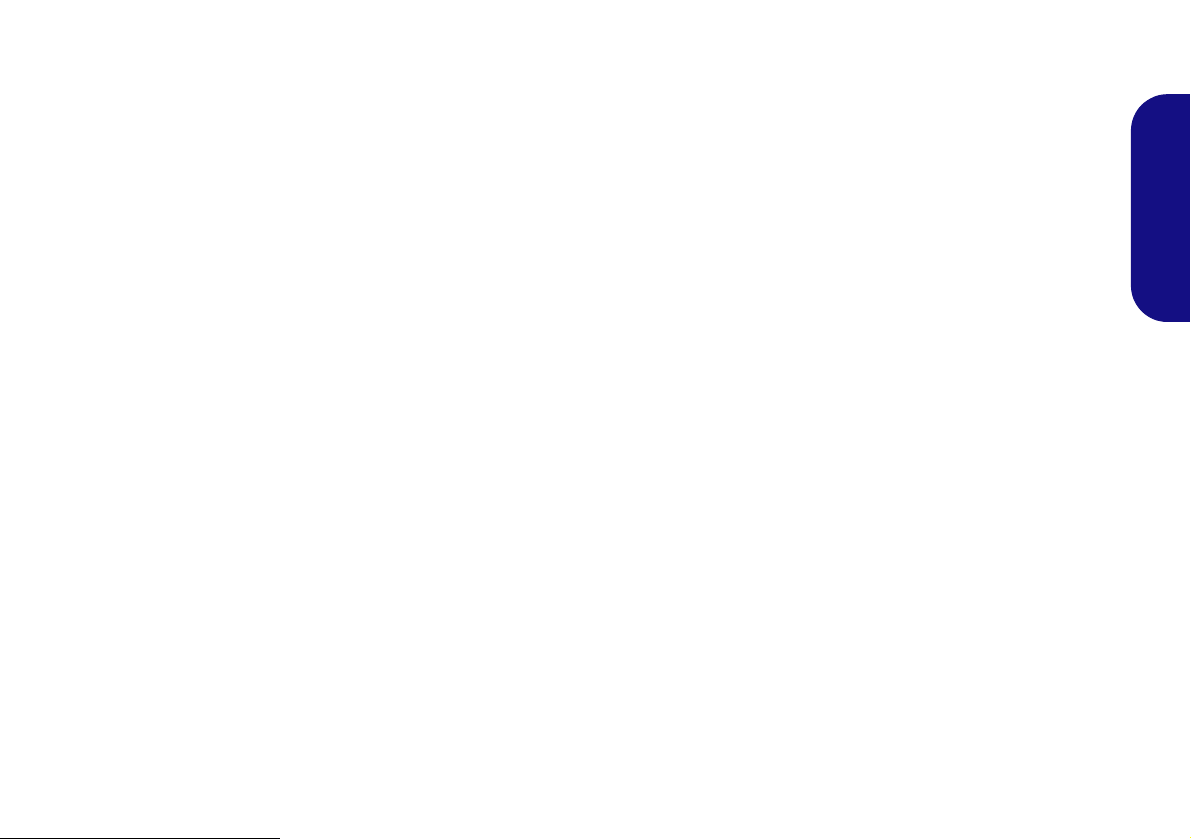
Intel® Wireless Display Application
The Intel® Wireless Display Application (requires In-
tel® Centrino WLAN/Combo module), in conjunction
with a compatible video adapter (purchased separately),
allows you to display the contents of the notebook display
on another display (e.g. HDTV) without the need to have
cables stretching across a room. You can then play games,
browse the internet, display videos or photo slide shows
on your TV/external display without using HDMI or A/V
cables.
Before configuring the Intel® WiDi application you will
need to set up your compatible adapter with your dis-
play/speakers. Connect the adapter using an HDMI or A/
V cable and turn on the display (or in the case of speakers
connect them to the wireless speaker adapter with the cables provided with the adapter), and then set the display to
the appropriate input channel (see the documentation supplied with your compatible adapter for full details).
Intel
® WiDi also incorporates Intel® Wireless Music
which allows you to wirelessly stream audio from your
computer to speakers connected to a compatible wireless
speaker adapter (purchased separately).
Intel® WiDi Application Installation
1. Insert the Device Drivers & Utilities + User’s Manual disc
into the CD/DVD drive.
2. Click Option Drivers (button).
3. Click 3.Install WiDi AP > Yes.
4. Click Next.
5. Click the button to accept the license and click Next.
6. Click Finish.
Intel® Wireless Music Driver Installation
If you wish to use your system to stream wireless audio to
speakers connected to a compatible wireless speaker
adapter you will need to install the Intel(R) Wireless Mu-
sic Driver.
1. Insert the Device Drivers & Utilities + User’s Manual disc
into the CD/DVD drive.
2. Click Browse and browse to the driver location (X: denotes
your DVD drive):
• X:\Options\02WLAN\Intel\WMusic\autorun.exe
3. Click Next.
4. Click the button to accept the license and click Next.
5. Click Finish.
6. Follow the procedure overleaf to setup WiDi or Wireless Music.
English
19
Page 23
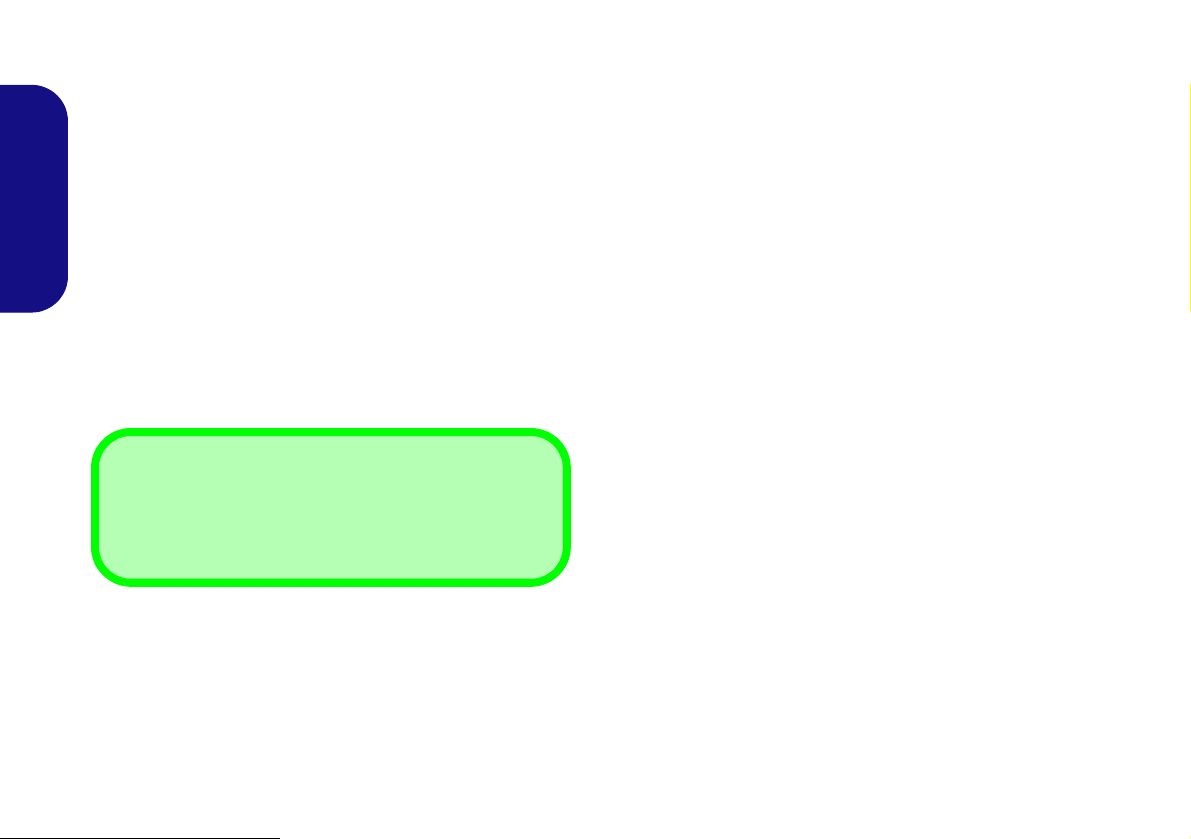
Intel® WiDi Application Configuration
Compatible Adapters
For a list of compatible display and audio adapters check
the Intel website, or your service center.
1. Click Start > All Programs > Intel Corporation > Intel(R)
Wireless Display > Intel(R) Wireless Display, or double click
the icon on the desktop.
2. Click I agree to the terms of this license (button).
3. The application will scan for any connected compatible
adapters (or you can click the Scan for available adapters
button to enable Intel My WiFi Technology).
4. Click to select any detected adapters, and click Connect.
English
5. The system will then prompt you to enter the 4-digit security
code which will be displayed on the external TV Screen (or
press the connect button on the wireless speaker adapter).
6. Enter the code for the video adapter and click Continue.
7. You will then be prompted to enter a name for the video
adapter and click Continue.
8. Click Finished to complete the setup.
20
Page 24
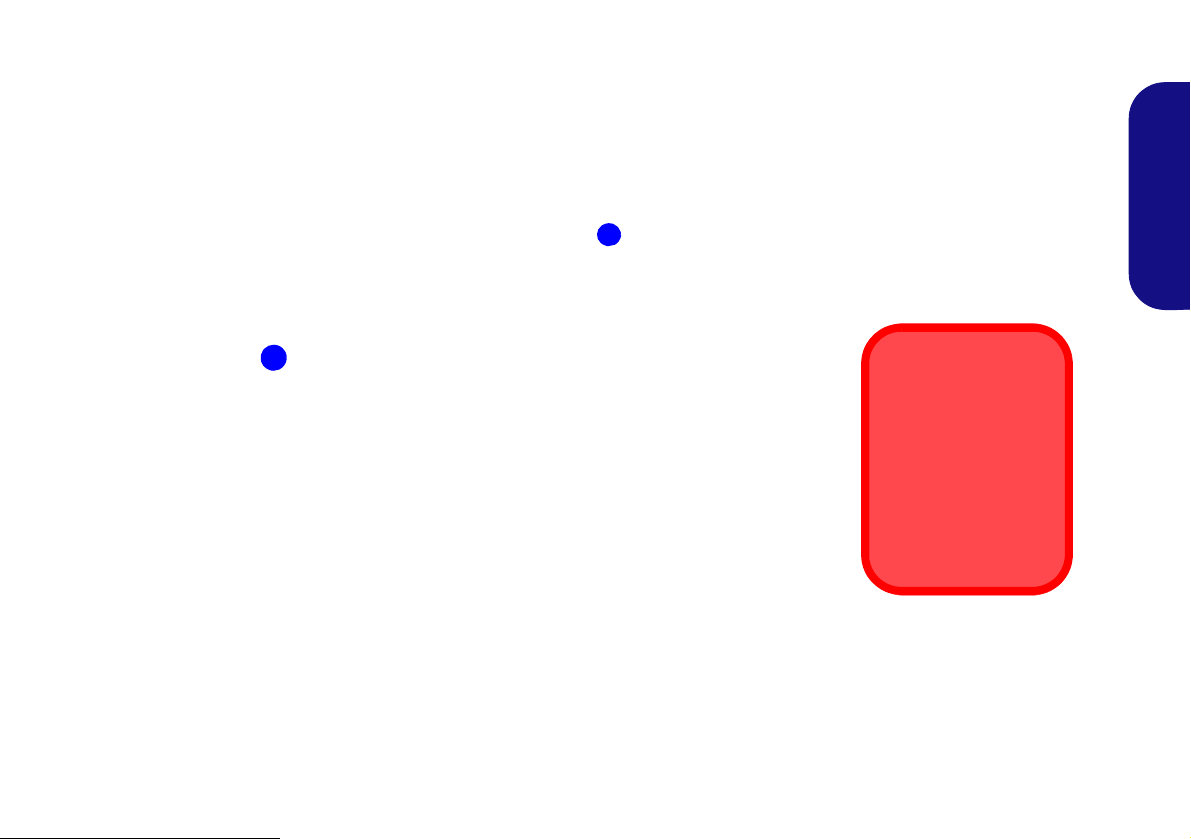
3.75G/HSPA Module
1
1
USIM Card
Orientation
Note that the USIM
card’s readable side
(with the gold-colored
contacts) should face
upwards as illustrated.
(Models A, C & E Only)
If you have included an optional 3.75G/HSPA module in your purchase option, follow the instructions below to install
the USIM card (which will be provided by your service provider), and then run the appropriate application supplied with
your module.
USIM Card Insertion
1. Turn off the computer, and turn it over and remove the battery (slide the latches in the direction indi cated below and slide the
battery out).
2. Insert the USIM card as illustrated below until it clicks into position, and replace the battery.
English
Figure 10 - Remove the battery
21
Page 25
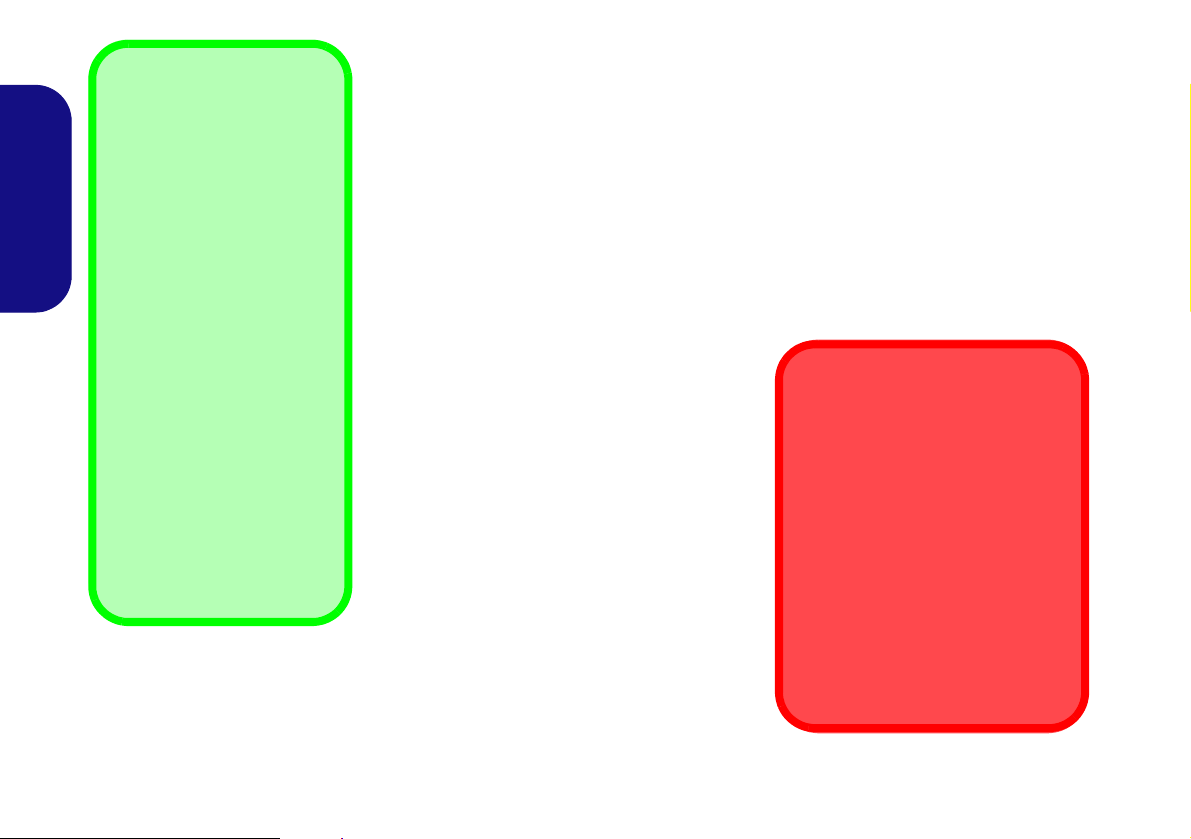
Driver Installation General
Guidelines
As a general guide follow the
default on-screen instructions for each driver (e.g.
Next > Next > Finish) unless
you are an advanced user. In
many cases a restart is required to install the driver.
Make sure any modules (e.g.
PC Camera, WLAN or 3.75G/
HSPA) are ON before install-
ing the appropriate driver.
Windows Update
After installing all the drivers
make sure you enable Win-
dows Update in order to get
all the latest security updates
etc. (all updates will include
the latest hotfixes from Mi-
crosoft).
Driver Installation & Power
When installing drivers make sure
your computer is powered by the
AC/DC adapter connected to a
working power source. Some drivers draw a significant amount of
power during the installation procedure, and if the remaining battery
capacity is not adequate this may
cause the system to shut down and
cause system problems (note that
there is no safety issue involved
here, and the battery will be rechargeable within 1 minute).
English
Driver Installation
The Device Drivers & Utilities + User’s Manual disc contains the drivers and utilities
necessary for the proper operation of the computer. This setup will probably have already been done for you. If this is not the case, insert the disc and click Install Drivers
(button), or Option Drivers (button) to access the Optional driver menu. Install the
drivers in the order indicated in Figure 11. Click to select the drivers you wish to
install (you should note down the drivers as you install them). Note: If you need to
reinstall any driver, you should uninstall the driver first
If the Found New Hardware wizard appears during the installation procedure, click
Cancel to close the window, and follow the installation procedure as directed.
Figure 11 - Install Drivers
.
22
Page 26
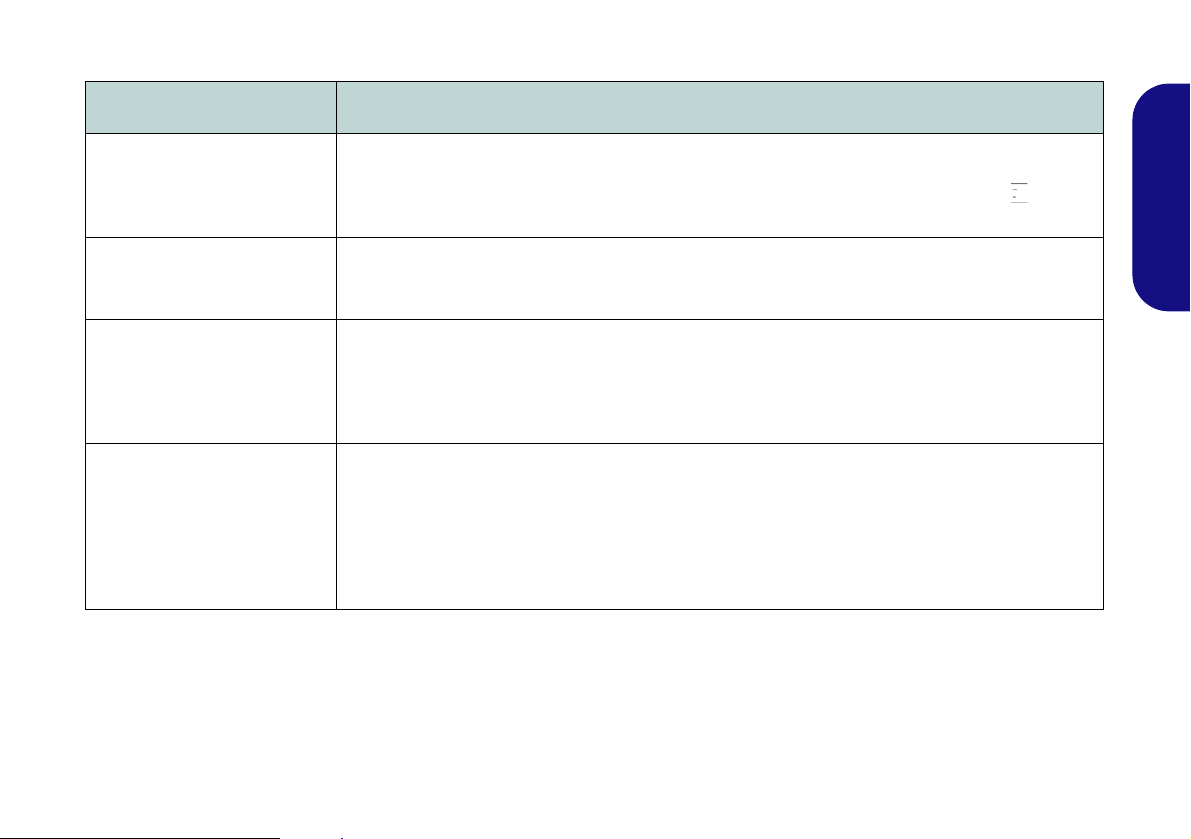
Troubleshooting
Problem Possible Cause - Solution
The Wireless LAN/
Bluetooth/3.75G/HSPA
modules cannot be detected.
The Bluetooth module is off
after resuming from Sleep.
A file cannot be copied to/from
a connected Bluetooth
device.
The captured video files from
the PC Camera are taking up
too much disk space.
The modules are off. Check the LED indicator and/or function key indicator to see if the WLAN/
Bluetooth/3.75G/HSPA module is on or off (see Table 2 on page 8 and Table 4 on page 9). If the
LED indicator is off, then press the Fn + F11 (WLAN), Fn + F12 (Bluetooth) or Fn + (3.75G/
HSPA) in order to enable the modules (see Table 4 on page 9).
The Bluetooth module’s default state will be off after resuming from the Sleep power-saving state.
Use the key combination (Fn + F12) to power on the Bluetooth module after the computer resumes
from Sleep.
Transferring data between the computer and a Bluetooth enabled device is supported in one
direction only (simultaneous data transfer is not supported). If you are copying a file from your
computer to a Bluetooth enabled device, you will not be able to copy a file from the Bluetooth
enabled device to your computer until the file transfer process from the computer has been
completed.
Note that capturing high resolution video files requires a substantial amount of disk space for each
file.
Note that the Windows system requires a minimum of 15GB of free space on t he C: drive system
partition. It is recommended that you save the capture video file to a location other than the C:drive,
limit the file size of the captured video or reduce video resolution (Options > Video Capture Pin... >
Output Size).
English
23
Page 27
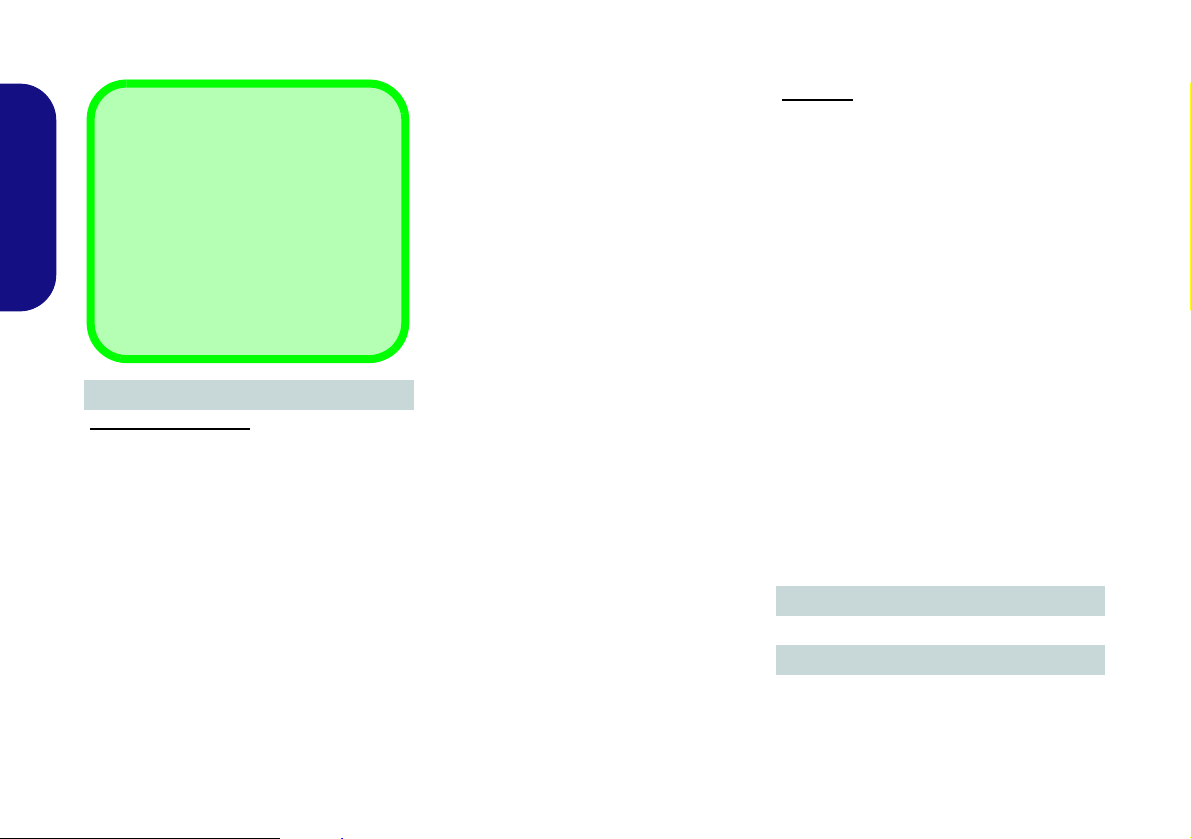
Specifications
Latest Specification Information
The specifications listed in this here
are correct at the time of going to
press. Certain items (particularly processor types/speeds) may be
changed, delayed or updated due to
the manufacturer's release schedule. Check with your service center
for details.
English
Processor Options
Models A, B, C & D:
Intel® Core™ i7 Processor
i7-3820QM (2.70GHz)
8MB L3 Cache, 22nm, DDR3-1600MHz,
TDP 45W
i7-3720QM (2.60GHz), i7-3610QM
(2.30GHz)
6MB L3 Cache, 22nm, DDR3-1600MHz,
TDP 45W
i7-3520M (2.90GHz)
4MB L3 Cache, 22nm, DDR3-1600MHz,
TDP 35W
Intel® Core™ i5 Processor
i5-3360M (2.80GHz), i5-3320M (2.60GHz),
i5-3210M (2.50GHz)
24
3MB L3 Cache, 22nm, DDR3-1600MHz,
TDP 35W
Intel® Core™ i7 Processor
i7-2860QM (2.50GHz), i7-2820QM
(2.30GHz)
8MB L3 Cache, 32nm, DDR3-1600MHz,
TDP 45W
i7-2760QM (2.40GHz), i7-2720QM
(2.20GHz)
6MB L3 Cache, 32nm, DDR3-1600MHz,
TDP 45W
i7-2670QM (2.20GHz), i7-2630QM
(2.00GHz)
6MB L3 Cache, 32nm, DDR3-1333MHz,
TDP 45W
i7-2640M (2.80GHz), i7-2620M (2.70GHz)
4MB L3 Cache, 32nm, DDR3-1333MHz,
TDP 35W
Intel® Core™ i5 Processor
i5-2540M (2.60GHz), i5-2520M (2.50GHz),
i5-2450M (2.50GHz), i5-2430M (2.40GHz),
i5-2410M (2.30GHz)
3MB L3 Cache, 32nm, DDR3-1333MHz,
TDP 35W
Intel® Core™ i3 Processor
i3-2370M (2.40GHz), i3-2350M (2.30GHz),
i3-2330M (2.20GHz), i3-2310M (2.10GHz)
3MB L3 Cache, 32nm, DDR3-1333MHz,
TDP 35W
Intel® Pentium® Processor
B970 (2.30GHz), B960 (2.20GHz), B950
(2.10GHz), B940 (2.00GHz)
2MB L3 Cache, 32nm, DDR3-1333MHz,
TDP 35W
Model E:
Intel® Core™ i7 Processor
i7-3820QM (2.70GHz)
8MB L3 Cache, 22nm, DDR3-1600MHz,
TDP 45W
i7-3720QM (2.60GHz), i7-3610QM
(2.30GHz)
6MB L3 Cache, 22nm, DDR3-1600MHz,
TDP 45W
Intel® Core™ i7 Processor
i7-2860QM (2.50GHz), i7-2820QM
(2.30GHz)
8MB L3 Cache, 32nm, DDR3-1600MHz,
TDP 45W
i7-2760QM (2.40GHz), i7-2720QM
(2.20GHz)
6MB L3 Cache, 32nm, DDR3-1600MHz,
TDP 45W
i7-2670QM (2.20GHz), i7-2630QM
(2.00GHz)
6MB L3 Cache, 32nm, DDR3-1333MHz,
TDP 45W
Core Logic
Intel® HM76 Chipset
BIOS
48Mb SPI Flash ROM
AMI BIOS
Page 28
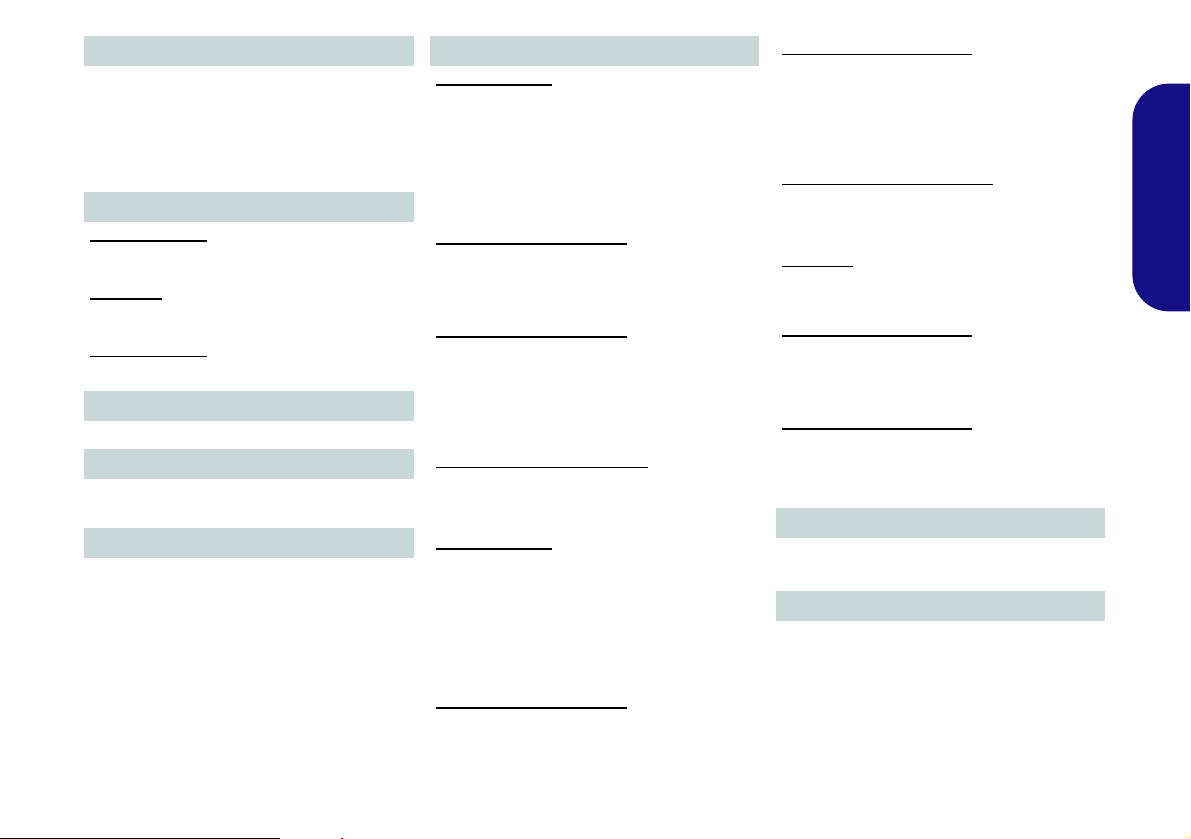
Memory
Two 204 Pin SO-DIMM Sockets Supporting
DDR3 1333/1600MHz Memory
Memory Expandable up to 8GB
(The real memory operating frequency
depends on the FSB of the processor.)
LCD
Models A & C:
15.6" (39.62cm) HD/ HD+/ FHD LCD
Model E:
15.6" (39.62cm) HD/ HD+ LCD
Models B & D:
17.3" (43.94cm) HD+/ FHD LCD
Pointing Device
Built-in Touchpad
Keyboard
Full-size “WinKey” keyboard (with numeric
keypad)
Storage
(Factory Option) One Changeable
12.7mm(h) Optical Device Type Drive
(Super Multi Drive Module or Blu-Ray
Combo Drive Module)
One Changeable 2.5" 9.5mm (h) SATA
HDD
Video Adapter
Models A & B:
Intel® Integrated GPU and NVIDIA®
Discrete GPU
Supports NVIDIA® Optimus Technology
Intel Integrated GPU (GPU is Dependent
on Processor)
Intel® HD Graphics 3000
Dynamic Frequency (Intel Dynamic Video
Memory Technology for up to 1.7GB)
Microsoft DirectX®10 Compatible
Intel® HD Graphics 4000
Dynamic Frequency (Intel Dynamic Video
Memory Technology for up to 1.7GB)
Microsoft DirectX®11 Compatible
NVIDIA Discrete GPU
NVIDIA® GeForce GT 630M
1GB GDDR3 Video RAM
Microsoft DirectX®11 Compatible
Models C & D:
Intel® Integrated GPU and NVIDIA®
Discrete GPU
Supports NVIDIA® Optimus Technology
Intel Integrated GPU (GPU is Dependent
on Processor)
Intel® HD Graphics 3000
Dynamic Frequency (Intel Dynamic Video
Memory Technology for up to 1.7GB)
Microsoft DirectX®10 Compatible
Intel® HD Graphics 4000
Dynamic Frequency (Intel Dynamic Video
Memory Technology for up to 1.7GB)
Microsoft DirectX®11 Compatible
NVIDIA Discrete GPU
NVIDIA® GeForce GT 640M
1GB GDDR3 Video RAM
Microsoft DirectX®11 Compatible
Model E:
Intel Integrated GPU (GPU is Dependent
on Processor)
Intel® HD Graphics 3000
Dynamic Frequency (Intel Dynamic Video
Memory Technology for up to 1.7GB)
Microsoft DirectX®10 Compatible
Intel® HD Graphics 4000
Dynamic Frequency (Intel Dynamic Video
Memory Technology for up to 1.7GB)
Microsoft DirectX®11 Compatible
Security
Security (Kensington® Type) Lock Slot
BIOS Password
Audio
High Definition Audio Compliant Interface
2 * Built-In Speakers
Built-In Microphone
THX TruStudio Pro (Models A, B, C & D
Only)
English
25
Page 29
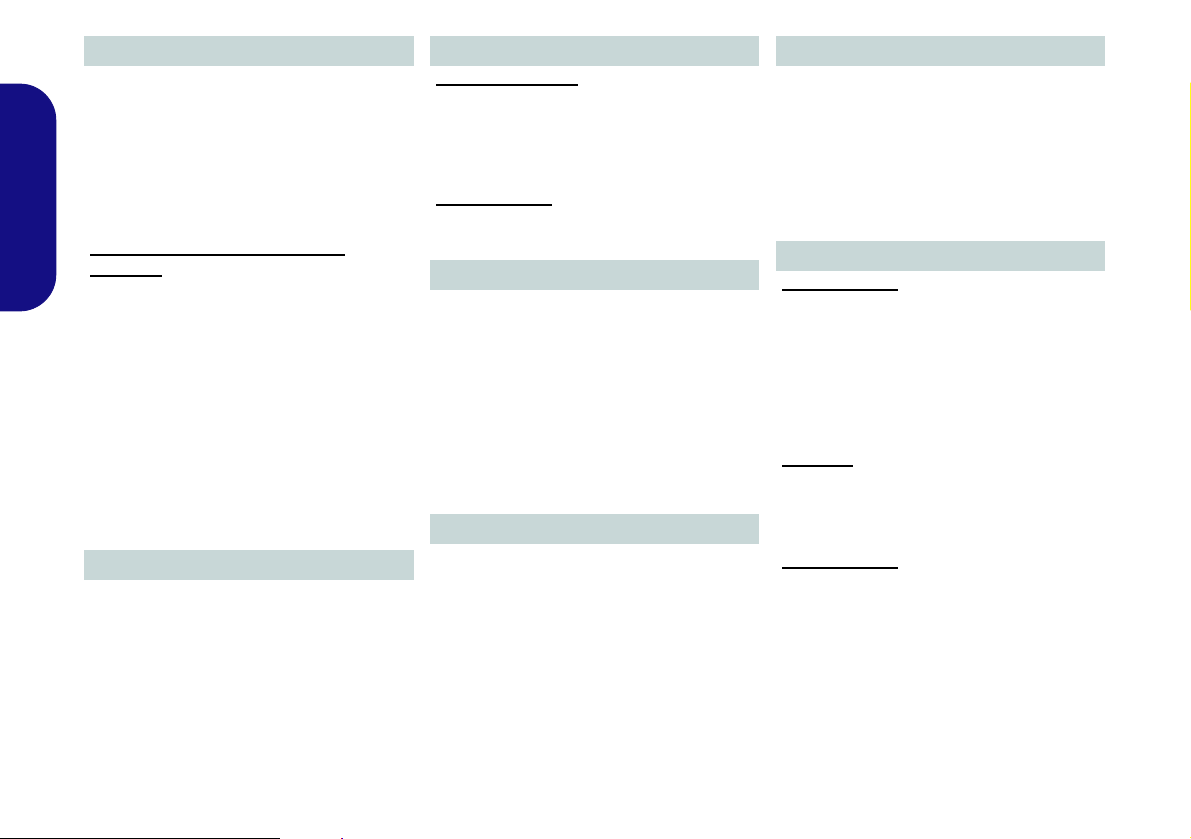
Communication
Built-In Gigabit Ethernet LAN
(Factory Option - Models A, B, C & D)
1.3M/2.0M Pixel USB PC Camera Module
(Factory Option - Model E) 300K/1.3M
Pixel USB PC Camera Module
(Factory Option) 3.75G/HSPA Mini-Card
Module (Models A, C & E Only)
English
WLAN/ Bluetooth Half Mini-Card
Modules:
(Factory Option) Intel® Centrino®
Advanced-N 6235 Wireless LAN (802.11a/
g/n) + Bluetooth 4.0
(Factory Option) Intel® Centrino® Wireless-N 2230 Wireless LAN (802.11b/g/n) +
Bluetooth 4.0
(Factory Option) Wireless LAN (802.11b/
g/n)
(Factory Option) Wireless LAN (802.11b/
g/n) + Bluetooth 3.0
(Factory Option) Wireless LAN (802.11b/
g/n) + Bluetooth 4.0
Card Reader
Embedded Multi-In-1 Card Reader
MMC (MultiMedia Card) / RS MMC
SD (Secure Digital) / Mini SD / SDHC/
SDXC
MS (Memory Stick) / MS Pro / MS Duo
Mini Card Slots
Models A, C, & E:
Slot 1 for WLAN Module or Combo WLAN
and Bluetooth Module
(Factory Option) Slot 2 for 3.75G/HSPA
Module
Models B & D:
Slot 1 for WLAN Module or Combo WLAN
and Bluetooth Module
Interface
One USB 2.0 Port
Two USB 3.0 Ports
One eSATA Port
One HDMI-Out Port
One External Monitor Port
One Headphone-Out Jack
One Microphone-In Jack
One RJ-45 LAN Jack
One DC-in Jack
Environmental Spec
Temperature
Operating: 5
Non-Operating: -20°C - 60°C
Relative Humidity
Operating: 20% - 80%
Non-Operating: 10% - 90%
°C - 35°C
Power
Full Range AC/DC Adapter
AC Input: 100 - 240V, 50 - 60Hz
DC Output: 19V, 4.74A (90W)
6 Cell Smart Lithium-Ion Battery Pack,
48.84WH
(Factory Option) 6 Cell Smart Lithium-Ion
Battery Pack, 62.16WH
Dimensions & Weight
Models A & C:
374mm (w) * 250mm (d) * 14.3 - 37.2mm
(h)
2.6kg with 48.84WH Battery & ODD
or
374mm (w) * 250mm (d) * 20 - 37.2mm (h)
2.6kg with 48.84WH Battery & ODD
Model E:
374mm (w) * 250mm (d) * 14.3 - 37.2mm
(h)
2.3kg with 48.84WH Battery & ODD
Models B & D:
413mm (w) * 270mm (d) * 14 - 40.5mm (h)
3kg (with 48.84WH Battery and ODD)
26
Page 30

Über das Ausführliche Benutzerhandbuch
Diese Kurzanleitung soll einen Überblick über die Schritte geben, die dazu notwendig s ind, das System zu starten. Dieses ist
nur eine Ergänzung und kein Ersatz für das erweiterte englischsprachige Benutzerhandbuch, das auf der mitgelieferten Disc
Device Drivers & Utilities + User's Manual im Adobe-Acrobat-Format vorliegt. Diese Disc enthält auch die Treiber und
Utility-Programme, die für einen einwandfreien Betrieb des Computers notwendig sind (Hinweis: Das Unternehmen behält
sich das Recht vor, diese Publikation ohne Vorankündigung zu überarbeiten und den Inhalt zu verändern).
Einige oder alle Funktionen des Computers sind bereits eingerichtet worden. Falls das nicht der Fall ist oder wenn Sie einzelne Teile des Systems neu konfigurieren (oder neu installieren) möchten, finden Sie eine Anleitung im erweiterten Benut-
zerhandbuch. Die Disc Device Drivers & Utilities + User's Manual enthält nicht das Betriebssystem.
Einhaltung gesetzlicher Vorschriften und Sicherheitshinweise
Beachten Sie sorgfältig die Hinweise zu gesetzlichen Vorschriften und zu Sicherheitshinweisen im erweiterten Benutzerhandbuch auf der Disc Device Drivers & Utilities + User's Manual.
© März 2012
Warenzeichen
Intel und Intel Core sind warenzeichen/e inget ragenes ware nzeichen der Intel Corporation.
Deutsch
27
Page 31

Hinweise zu Pflege und Betrieb
Das Notebook ist zwar sehr stabil, kann aber dennoch beschädigt werden. Damit es nicht dazu kommt, sollten Sie die
folgenden Hinweise beachten:
• Das Gerät darf nicht herunterfallen und in anderer Form Stößen
ausgesetzt werden. Wenn der Computer fällt, können das Gehäuse und
andere Komponenten beschädigt werden.
• Das Gerät darf nicht nass werden und sich nicht überhitzen. Compu-
ter und Netzteil dürfen nicht in der Nähe von Wärmequellen stehen oder
gelagert werden. Dies ist ein elektrisches Gerät. Wenn Wasser oder
andere Flüssigkeiten eindringen, kann der Computer stark beschädigt
werden.
• Vermeiden Sie Interferenzen mit anderen Geräten. Halten Sie den
Computer fern von magnetischen Feldern, die von Stromquellen, Moni-
Deutsch
toren, Magneten etc. erzeugt werden. Die können die Leistung beeinträchtigen und Ihre Daten beschädigen.
• Achten Sie auf die richtige Bedienung des Computers. Schalten Sie
ihn erst aus, wenn alle Programme geschlossen wurden (speichern Sie
Ihre Daten!). Speichern Sie regelmäßig Ihre Daten, da diese verloren
gehen können, wenn der Akku verbraucht ist.
Reparatur
Nehmen Sie vor dem Reinigen des Wenn Sie versuchen, den
Computer selbst zu reparieren, können Ihre Garantieansprüche
verloren gehen. Außerdem besteht Stromschlaggefahr für Ihre
Gesundheit und das Gerät durch frei liegende Teile. Lassen Sie
Reparaturarbeiten nur von qualifizierten Reparaturfachleuten
durchführen, insbesondere wenn folgende Umstände vorliegen:
• Wenn das Netzkabel oder der AC/DC-Adapter beschädigt od er zers ch li s -
sen sind.
• Wenn der Computer Regen ausgesetzt war oder mit Flüssigkeiten in
Berührung gekommen ist.
• Wenn der Computer unter Beachtung der Bedienungsanweisungen nicht
korrekt arbeitet.
• Wenn der Computer heruntergefallen ist oder beschädigt wurde (berühren Sie nicht die giftige Flüssigkeit des LCD-Bildschirms).
• Wenn ein ungewöhnlicher Geruch, Hitze oder Rauch aus dem Computer
entweicht.
Sicherheitsinformationen
• Verwenden Sie nur einen AC/DC-Adapter, der für die Verwendung mit
diesem Computer zugelassen ist.
• Verwenden Sie nur das Netzkabel und die Akkus, die in diesem Benutzerhandbuch spezifiziert sind
Sie können explodieren. Richten Sie sich nach den regional gültigen Entsorgungsvorschriften.
• Verwenden Sie den Akku nicht mehr , wenn er heruntergefallen ist oder in
anderer Weise beschädigt (z.B. verzogen) ist. Auch wenn der Computer
mit dem beschädigten Akku zu funktionieren schein, können dadurch
Stromkreise beschädigt werden, die schließlich einen Brand verursachen
können.
• Achten Sie darauf, dass Ihr Computer ausgeschaltet ist, wenn Sie es fur
den Transport z.B. wahrend einer Reise in eine Tasche einpakken.
• Nehmen Sie vor dem Reinigen des Computers den Akku heraus, und
trennen Sie es von allen externen Stromquellen, Peripheriegeräten und
Kabeln (einschließlich Telefonkabel) ab.
• Reinigen Sie den Computer mit einem weichen, sauberen Tuch. Tragen
Sie das Reinigungsmittel nicht direkt auf den Computer auf. Verwenden
Sie keine flüchtigen Reinigungsmittel (Petroleumdestillate) oder Scheuermittel zum Reinigen des Computers.
• Versuchen Sie nicht, Akkus zu reparieren. Lassen Sie die Akkupacks
durch den Servicevertreter oder qualifiziertes Fachpersonal reparieren
oder austauschen.
• Beachten Sie, dass das Logo bei den Computern, die über ein galvanisch
beschichtetes LCD-Logo verfügen, von einer Schutzfolie bedeckt ist.
Durch die natürliche Abnutzung kann diese Schutzfolie beschädigt werden oder abgehen und die scharfen Kanten des frei liegenden Logos
freigeben. Seien Sie in solch einem Fall vorsichtig bei der Handhabung
des Computers, und vermeiden Sie es, das herausstehende beschichtete
LCD-Logo zu berühren. Legen Sie keine Gegenstände in die Tragetasche, da diese während des Transports gegen den Computer drücken
können. Wenden Sie sich in einem solchen Fall von Abnutzung an Ihr
Service Center.
. Entsorgen Sie die Akkus nicht in Feuer.
28
Page 32

Polymer Akku Sicherheitshinweise
Entsorgen der Akkus/ Batterien & Achtung
Das von Ihnen gekaufte Produkt enthält einen aufladbaren Akku . Dier
Akku ist wiederverwertbar. Nach verschiedenen nationalen und re gionalen Getzgebungen kann es verboten in, einen nicht mehr
gebrauchsfähigen Akku in den normalen Hausmüll zu werfen. Informieren Sie sich bei Ihrem regionalen Entsorgungsunternehmen über
Recycling-Möglichkeiten oder korrekte Entsorgung.
Wenn ein falscher Akku eingesetzt wird, besteht Explosionsgefahr.
Tauschen Sie den Akku nur durch den gleichen oder einen baugleichen
Typ aus, der vom Hersteller empfohlen wird . Entsorgen Sie den verbrauchten Akku entsprechend der Anweisungen des Herstellers.
Beachten Sie die folgenden Hinweise, die sich speziell auf
Polymer Akkus beziehen. Diese Hinweise haben zudem Vorrang gegenüber den Allgemeinen Akku Sicherheitshinweisen.
• Polymer Akkus können sich etwas ausdehnen oder anschwellen. Dies ist
Teil des Sicherheitsmechanismus des Akkus und kein Anlass zur Sorge.
• Seien Sie vernünftig im Umgang mit Polymer Akkus. Verwenden Sie
keine Polymer Akkus in Umgebungen mit hohen Temperaturen und
lagern Sie keine ungenutzten Akkus über längere Zeiträume.
Deutsch
29
Page 33

Schnellstart
Herunterfahren
Bitte beachten Sie, daß
der Computer immer mit
dem Befehl Herunter-
fahren im Menü
Start
heruntergefahren werden muß.
Dadurch werden Festplatten- bzw. Systemprobleme vermieden.
130 ゚
1. Entfernen Sie das gesamte Verpackungsmaterial.
2. Legen Sie den Computer auf eine stabile Unterlage.
3. Setzen Sie den Akku ein, und stellen Sie sicher, dass sie fest sitzt.
4. Schließen Sie alle Peripheriegeräte, die Sie mit dem Computer
verwenden wollen (z. B. Tastatur und Maus), an die
entsprechenden Schnittstellen an.
5. Schließen Sie den AC/DC-Adapter an die DC-Eingangsbuchse
an der linken Seite des Computers an. Verbinden Sie dann das
Netzkabel mit einer Netzsteckdose und dem AC/DC-Adapter.
6. Klappen Sie den Deckel/LCD vorsichtig mit einer Hand auf, und
öffnen Sie ihn auf einen angenehmen Sichtwinkel (jedoch nicht
weiter als 130°). Mit der anderen Hand halten Sie das Unterteil
Deutsch
des Computers fest (siehe Abb. 1) (Hinweis: Heben Sie den
Computer niemals am Deckel/LCD hoch).
7. Drücken Sie auf den Netzschalter, um den Computer
einzuschalten.
Systemsoftware
Möglicherweise wurde das Notebook bereits mit vorinstallierter Software ausgeliefert. Ist das nicht der Fall, oder
wenn Sie das Notebook für ein anderes System neu konfigurieren möchten, finden Sie dazu eine Anleitung in diesem
Handbuch zu Microsoft Windows 7.
Abb. 1 - Öffnen des Deckels/LCD/Computers mit ange-
schlossenem AC/DC-Adapter
30
Page 34

Modellunterschiede
Diese Notebookserie umfasste verschiedene Modelle (die Modelle A, B, C, D und E unterscheiden sich in ihren Videoad aptern), die sich leicht in Design, Farbe und allgemeinen äußeren Merkmalen voneinander unterscheiden. Ihr Modell kann zwar
äußerlich von dem in dieser Dokument abgebildeten Modell etwas abweichen, jedoch sind alle Ports, Anschlüsse, Anzeigen,
Spezifikationen und allgemeinen Funktionen bei allen Modellen gleich.
Funktion Modell A Modell B Modell C Modell D Modell E
LCD-Typ
Video
CPU
3.75G/HSPAModul
THX Audio
15,6" (39,62cm)
HD/ HD+/ FHD
LCD
Intel® HD Graphics und
NVIDIA® GeForce GT 630M
Unterstützt die Optimus-Technologie von
Unter "Technische Daten" auf Seite 50 finden Sie eine vollständige Liste von CPUs, die von den einzelnen
Unterstützt Nicht unterstützt Unterstützt Nicht unterstützt Unterstützt
NVIDIA®
17,3" (39,62cm)
HD+/ FHD LCD
Tabelle 1 - Modellunterschiede
15,6" (39,62cm)
HD/ HD+/ FHD LCD
Unterstützt die Optimus-Technologie von
Modellen unterstützt werden.
Unterstützt Nicht unterstützt
17,3" (39,62cm) HD+/
FHD LCD
Intel® HD Graphics und
NVIDIA® GeForce GT 640M
NVIDIA®
15,6" (39,62cm) HD/
HD+ LCD
Intel® HD Graphics
Deutsch
31
Page 35

Systemübersicht: Ansicht von vorne mit geöffnetem LCD-Bildschirm
Beachten Sie, dass der Funktionsbereich des Touchpads
und der Tasten innerhalb der
rot gepunkteten Linien liegt.
Abb. 2
Ansicht von vorne mit ge-
öffnetem LCD-Bildschirm
(Modelle A, C & E)
1. PC-Kamera (optional)
2. LCD-Bildschirm
3. Netzschalter
4. LED-Statusanzeigen
5. Tastatur
6. *Mikrofon
*Die Position des Mikro-
fons hängt vom Modell ab.
7. Touchpad mit Tasten
7
Die Benutzung drahtlos
angeschlossener Geräte
in Flugzeugen
In der Regel ist die Benutzung jeglicher tragbarer
elektronischer Funkgeräte in
Flugzeugen verboten.
Achten Sie darauf, daß die
Wireless-Module AUSGESCHALTET sind, wenn Sie
den Computer im Flugzeug benutzen.
Drücken Sie die entsprechenden
Tastenkombinationen, um
jeweils das 3.75G/HSPA-,
das WLAN- oder das Bluetooth-Modul zu aktivieren.
Prüfen Sie anhand der LEDAnzeigen/visuellen Anzeigen, ob die Module eingeschaltet sind (siehe
Tabelle 2 auf Seite 34 und
Tabelle 4 auf Seite 35).
5
3
1
15,6” (39,62cm)
2
7
4
6
6
(Modelle A
Deutsch
32
, C & E)
Page 36

Systemübersicht: Ansicht von vorne mit geöffnetem LCD-Bildschirm
Beachten Sie, dass der
Funktionsbereich des
Touchpads und der Tasten
innerhalb der rot gepunkteten Linien liegt.
Abb. 3
Ansicht von vorne mit ge-
öffnetem LCD-Bildschirm
(Modelle B & D)
1. PC-Kamera (optional)
2. LCD-Bildschirm
3. Netzschalter
4. LED-Statusanzeigen
5. Tastatur
6. Mikrofon
7. Touchpad mit Tasten
7
Die Benutzung drahtlos
angeschlossener Geräte
in Flugzeugen
In der Regel ist die Benutzung jeglicher tragbarer
elektronischer Funkgeräte in
Flugzeugen verboten.
Achten Sie darauf, daß die
Wireless-Module AUSGESCHALTET sind, wenn Sie
den Computer im Flugzeug benutzen.
Drücken Sie die entsprechenden
Tastenkombinationen, um
jeweils das 3.75G/HSPA-,
das WLAN- oder das Bluetooth-Modul zu aktivieren.
Prüfen Sie anhand der LEDAnzeigen/visuellen Anzeigen, ob die Module eingeschaltet sind (siehe
Tabelle 2 auf Seite 34 und
Tabelle 4 auf Seite 35).
4
6
5
7
17,3” (43,94cm)
2
1
3
(Modelle B & D)
33
Deutsch
Page 37

LED-Anzeigen
Die LED-Anzeigen auf dem Computer zeigen wichtige
Informationen über den aktuellen Status des Computers.
Symbol Farbe Beschreibung
Symbol Farbe Beschreibung
Orange Der AC/DC-Adapter ist angeschlossen
Grün De r Computer ist angeschaltet
Deutsch
34
Grün Das WLAN-Modul ist eingeschaltet
Orange Das Bluetooth-Modul ist eingeschaltet
Grün Es wird auf die Festplatte zugegriffen
Grün
Grün Caps-Lock ist aktiviert
Grün Scroll-Lock ist aktiviert
Tabelle 2 - LED-Statusanzeigen
Die Funktion NumLk (Nummernta-
statur) ist aktiviert
Lampe
blinkt
grün
Orange Der Akku wird geladen
Grün Der Akku ist voll geladen
Lampe
blinkt
orange
Tabelle 3 - LED-Stromanzeigen
Das System ist im konfigurierten
Energiesparmodus
Der Akku hat einen kritisch niedrigen
Stromstatus erreicht
Page 38

Tastatur & Funktionstasten
Numeric
Abb. 4 - Tastatur
Fn Taste
Nummemtastatur
Funktionstasten
Num &
Rollen
Die Tastatur umfasst eine Nummerntastatur (an der rechten
Seite der Tastatur) für die Eingabe von Zahlen. Durch Drükken
auf Fn + Num wird die Nummerntastatur ein- und ausgeschaltet. Zusätzlich gibt es Funktionstasten, über die Sie direkt zwischen den Funktionen umschalten können.
Wenn die Funktionstasten (F1 - F12) gleichzeitig mit de r Fn-
Taste gedrückt werden, funktionieren sie wie Hotkeys. Neben
den Tastenkombinationen für die Grundfunktionen gibt es visuelle Anzeigen, wenn der Hotkey Treiber installiert ist.
Tasten Funktion/ Visuelle Anzeigen Tasten Funktion/ Visuelle Anzeigen
Fn + ~ Wiedergabe/Pause (in Audio /Videoprogrammen) Fn + F8/F9
LCD-Helligkeit ver-
ringern/erhöhen
Deutsch
Fn +
(Nur Modelle
A, C & E )
Fn + F1
Fn + F2
Fn + F3
Fn + F4 Wechsel Schlaf/Wiederaufnahme Fn + Rollen
Fn + F5/F6
Fn + F7 Wechseln der Anzeigegerate Fn + Esc
3.75G/HSP A-Modul aktivieren/deaktivieren
Touchpad aktivieren/deak-
tivieren
LCD-Hintergrundlicht ausschalten (zum Einschalten
beliebige Taste drücken oder Touchpad berühren)
Stummschaltung/Stumm-
schaltung aufheben
Audio-Lautstärke
verringern/erhöhen
Tabelle 4 - Funktionstasten & visuelle Anzeigen
Fn + F10
Fn + F11
Fn + F12
Fn + Num
PC-Kamera aktivieren/
deaktivieren
Wireless-LAN-Modul
aktivieren/deaktivieren
Bluetooth-Modul akti-
vieren/deaktivieren
Ein-/Ausschalten der
Nummerntastatur
Ein-/Ausschalten des
Scroll-Modus
Ein-/Ausschalten der
Feststelltaste
Ein-/Ausschalten des Control Center (Steuerzent-
rum) (siehe Seite 44)
35
Page 39

Control Center (Steuerzentrum)
Die WLAN- und
Bluetooth-Module
sind aus
Drücken Sie auf die Tastenkombination Fn + Esc, oder doppelklicken Sie auf das Symbol im Infobereich auf der Taskleis-
um das Control Center (Steuerzentrum) ein-/auszuschalten. Das Control Center (Steuerzentrum) bietet den schnellen Zu-
te
griff auf häufig verwendete Funktionen, und Sie haben hier die Möglichkeit, Module direkt ein-/auszuschalten.
Deutsch
Abb. 5 - Control Center
Klicken Sie auf eine beliebige Taste, um ein Modul (z. B. Touchpad, Kamera) ein-/auszuschalten. Klicken Sie auf Power
Conservation Modes (Stromsparmodi), um einen der Modi Performance (Leistung), Balanced (Ausgeglichen) oder Energy Star auszuwählen. Um das Fenster Power Conservation Modes (Stromsparmodi) zu entfernen, klicken auf einen leeren
Bereich des Symbols, oder drücken Sie auf eine Taste der Tastatur. Klicken Sie auf die Tasten (oder drücken Sie nur auf die
Maustaste, und halten Sie diese gedrückt), um die Helligkeit/Lautstärke (Brightness/Volume) einzustellen. Klicken Sie auf
Display Switch (Anzeige wechseln)/Time Zone (Zeitzone)/Desktop Background (Desktop-Hintergrund), um das entsprechende Windows-Systemsteuerungsfenster aufzurufen. Klicken Sie auf den Sleep (Schalter) für den Ruhezustand, um
den Computer in den Ruhezustand oder in einen Energiesparmodus zu versetzen.
36
Page 40

Energiemodi
Sie können einen Energiemodus einstellen, indem Sie im Control Center auf das entsprechende Symbol klicken. Jeder
Energiemodus wirkt sich auf den Stromstatus der Module (z. B. WLAN, 3G oder Kamera), die Bildschirmhelligkeit, die
Stromversorgung des Touchpads und den Lautlos-Modus aus. Klicken Sie auf das Control Center-Symbol, um einen
allgemein gültigen Energiemodus einzustellen. Klicken Sie dann auf die einzelnen Symbole des Control Centers, um die
Module ein-/auszuschalten.
In Tabelle 5 finden Sie die Grundeinstellungen für jeden Energiemodus.Wenn Sie die Option User Defined (Benut-
zerdefiniert) wählen, werden die von Ihnen konfigurierten Einstellungen angezeigt.
Deutsch
Modi
Symbol
Energiesparplan Energiesparmodus Ausbalanciert Energiesparmodus
Power Conserva-
tion Mode
(Stromsparmodus)
Silent (Lautlos)
Brightness
(Helligkeits)
WLAN AUS AUS AN AN AN
3G AUS AUS AUS AUS AUS
PC-Kamera AUS AUS AUS AN AN
Touchpad AN AN AUS AN AN
Power Saving
(Stromsparmodus)
Energy Star BIOS-Standard Energy Star Energy Star
AN AUS AN AN AUS
14 42 100 42 100
Flight
(Flugmodus)
Entertainment
(Unterhaltungsmodus)
Quiet
(Lautlosmodus)
Energiesparmo-
dus
Performance
(Leistungsmodus)
Höchstleistung
Performance (Leis-
tung)
Tabelle 5 - Energiemodus
User Defined
(Benutzerdefiniert)
Benutzerdefiniert
37
Page 41

Power Status (Energiestatus)
Das Energiestatus-Symbol zeigt an, ob die Stromversorgung aktuell über den Akku oder über das an das Stromnetz angeschlossene Netzteil erfolgt. Die Energiestatus-Anzeige zeigt den aktuellen Akkuladestatus an.
Brightness (Helligkeits)
Das Helligkeits-Symbol zeigt die aktuell ei ngestellte Bi ldschirmhelligkeit an. Sie können die Bildschirmhelligkeit ent weder
mit dem Schieberegler oder mit der Tastenkombination Fn + F8/F9 ändern. Mit der Tastenkombination Fn + F2 wird das
LED-Hintergrundlicht ausgeschaltet (drücken Sie auf eine beliebige Taste, um es wieder einzuschalten). Beachten Sie, dass
die Bildschirmhelligkeit auch vom eingestellten Energiemodus abhängt.
Volume (Lautstärke)
Das Lautstärke-Symbol zeigt die aktuelle Lautstärke an. Sie können die Lautstärke entweder mit dem Schieberegler oder
mit der Tastenkombination Fn + F5/F6 einstellen. Mit der Tastenkombination Fn + F3 wird der Ton ausgeschaltet.
Deutsch
Power Conservation (Strom sparen)
Dieses System unterstützt die Energy Star-Stromsparfunktionen, die Computer (CPU, Festplatte usw.) nach einer längeren
Zeit der Inaktivität in einen Ruhemodus versetzen, bei dem weniger Strom verbraucht wird. Klicken Sie entweder auf die
Taste Performance, Balanced oder Energy Star. Klicken Sie auf einen leeren Bereich des Symbols, oder drücken Sie auf
eine beliebige Taste der Tastatur, um den Stromsparmodi zu verlassen, ohne Veränderungen vorzunehmen.
Sleep (Schalter)
Klicken Sie auf den Schalter für den Ruhezustand, um die Schaltflächen Ruhezustand oder Schlaf aufzurufen.
Klicken Sie dann auf eine der beiden Tasten, um den Computer in den jeweiligen Modus zu versetzen. Klicken Sie auf einen
leeren Bereich des Symbols oder drücken Sie auf eine beliebige Taste der Tastatur, um den Stromsparmodi zu verlassen,
ohne Änderungen zu übernehmen.
38
Page 42

Display Switch (Anzeige wechseln)
Klicken Sie auf die Taste zum Wechseln des Anzeigegeräts, um das Menü aufzurufen (Sie können dazu auch die
Tastenkombination + P verwenden), und wählen Sie einen Anzeigemodus aus.
Time Zone (Zeitzone)
Wenn Sie auf die Schaltfläche Zeitzone klicken, wird das Windows-Systemsteuerungsfenster Datum und Uhrzeit aufgerufen.
Desktop Background (Desktop-Hintergrund)
Wenn Sie auf die Schaltfläche Desktop-Hintergrund klicken, können Sie das Bild für den Desktophintergrund einstellen.
Touchpad/PC-Kamera/Wireless-LAN-Modul/Bluetooth-Modul/3.75-Modul
Klicken Sie auf eine dieser Tasten, um das Touchpad ein- oder auszuschalten. Ist es ausgeschaltet, erscheint links oben am
Symbol
gewählten Energiemodus abhängen.
ein Kreuz. Beachten Sie, dass sowohl der Energiemodus eines Moduls und des Touchpads auch vom aus-
Caps Lock/Scroll Lock/ Number Lock
Klicken Sie auf die Taste, um den gewünschten Feststellmodus auszuwählen.
Deutsch
39
Page 43

Systemübersicht: Ansicht von vorne, links, rechts, hinten und unten
Vorderseite
Linke Seite
Rechte Seite
Hinterseite
Unterseite
Abb. 6 - Ansicht von vorne, links, rechts, hinten und unten
(Modelle A, C & E)
1. LED-Stromanzeigen
2. DC-Eingangsbuchse
3. Schnittstelle für externen
Monitor
4. RJ-45 LAN-Buchse
5. HDMI-Ausgangsanschluss
6. USB 3.0-Anschlüsse
7. Luftungsoffnung
8. Multi-in-1 Kartenleser
9. eSATA-Anschluss
10. Mikrofon-Eingangsbuchse
11. Kopfhörer-Ausgangsbuchse
12. USB 2.0-Anschluss
13. Schacht für optisches Laufwerk
14. Notauswurfloch
15. Sicherheitsschloß-Buchse
16. Akku
17. Komponentenfachabdekkung
18. Abdeckung des Festplattenschachts
19. Lautsprecher
USB 3.0-
Anschluss
Die USB 3.0-Anschlüsse sind
blau. Die Datenübertragung ist bei
USB 3.0 viel
schneller als bei
USB 2.0, und USB
3.0 ist rückwärts
kompatibel mit
USB 2.0.
6
1
2
7
8
4
6
3
5
10
13
11
14
12
9
16
6
15
16
7
18
19
7
19
17
7
7
Disc-Notauswurf
Wenn eine Disc manuell entnommen werden muß (z.B.
wegen eines Stromausfalls)
können Sie mit dem Ende
einer geradegebogenen Büroklammer in das Notauswurfloch drükken.
Verwenden Sie hierzu aber
keinen spitzen Bleistift oder
ähnliche Objekte, die im
Loch abbrechen und darin
stekkenbleiben könnten.
(Modelle A, C & E)
Deutsch
40
Page 44

Systemübersicht: Ansicht von vorne, links, rechts, hinten und unten
1
Vorderseite
Linke Seite
Rechte Seite
Hinterseite
Unterseite
2
7
8
4
6
3
5
10
13
11
14
12
9
16
6
15
19
7
7
17
7
7
16
19
18
Abb. 7 - Ansicht von vorne, links, rechts, hinten und unten
(Modelle B & D)
1. LED-Stromanzeigen
2. DC-Eingangsbuchse
3. Schnittstelle für externen
Monitor
4. RJ-45 LAN-Buchse
5. HDMI-Ausgangsanschluss
6. USB 3.0-Anschlüsse
7. Luftungsoffnung
8. Multi-in-1 Kartenleser
9. eSATA-Anschluss
10. Mikrofon-Eingangsbuchse
11. Kopfhörer-Ausgangsbuchse
12. USB 2.0-Anschluss
13. Schacht für optisches
Laufwerk
14. Notauswurfloch
15. Sicherheitsschloß-Buchse
16. Akku
17. Komponentenfachabdekkung
18. Abdeckung des Festplattenschachts
19. Lautsprecher
CPU
Die CPU darf nicht vom Anwender repariert werden.
Jeglicher Zugriff auf die CPU
führt zum Verlust der Garantieansprüche.
Überhitzung
Zum Schutz vor Überhitzung
Ihres Computers dürfen die
Luftungsoffnung(en) nicht
während das Notebook in
Betrieb ist verdeckt werden.
USB 3.0-Anschluss
Die USB 3.0-Anschlüsse sind
blau. Die Datenübertragung ist bei
USB 3.0 viel
schneller als bei
USB 2.0, und USB
3.0 ist rückwärts
kompatibel mit USB
2.0.
6
(Modelle B & D)
Deutsch
41
Page 45

Grafikfunktionen
1
2
2
1
Figure 8 - Einstellfenster Anzeige
Wenn der richtige Videotreiber installiert ist, können Sie die
Anzeigegeräte wechseln und die Anzeigeoptionen konfigurieren.
Nvidia® Optimus™-Technologie
(Nur Modelle A, B, C & D)
Die Nvidia® Optimus™-Technologie ist eine nahtlose
Technologie, mit der bei längerer Akkubetriebsdauer die
höchstmögliche Leistung des Grafiksystems erreicht wird,
ohne manuell die Einstellungen ändern zu müssen. Der Computer wechselt automatisch übergangslos zwischen der inte-
Deutsch
grierten UMA (Unified Memory Architecture) GPU (iGPU)
und der diskreten GPU (dGPU), wenn dieses von der verwendeten Anwendung erfordert wird.
So öffnen Sie in Windows das Einstellfenster Anzeige:
1. Klicken Sie Start (Menü) und klicken Sie Systemsteuerung
(oder zeigen auf Einstellungen und klicken Systemsteuerung).
2. Klicken Sie auf Anzeige (Symbol) - im Kategorie Darstellung
und Anpassung.
3. Klicken Sie auf Bildschirmauflösung anpassen/Auflösung
anpassen.
Oder
4. Sie können auch mit der rechten Maustaste auf den Arbeitsplatz
klicken und dann die Option Bildschirmauflösung wählen.
5. Wählen Sie aus dem Drop-down-Menü die Bildschirmauflösung .
6. Klicken Sie auf Erweiterte Einstellungen .
42
Page 46

So rufen Sie die Intel® Steuerung für Grafik und Medien
auf:
1. Klicken Sie Start (Menü) und klicken Sie Systemsteuerung
(oder zeigen auf Einstellungen und klicken Systemsteuerung).
2. Klicken Sie auf Intel® Grafik und Medien (Symbol) in der
Klassischen Ansicht.
Oder
3. Klicken Sie mit der rechten Maustaste auf den Desktop und dann
aus dem Menü die Option Grafikeigenschaften wählen.
4. Wählen Sie den Anwendungsmodus (Standardmodus,
Erweiterter Modus oder Assistentenmodus) und klicken Sie
auf OK.
So öffnen Sie die NVIDIA Systemsteuerung
(Nur Modelle A, B, C & D):
1. Klicken Sie Start (Menü) und klicken Sie Systemsteuerung
(oder zeigen auf Einstellungen und klicken Systemsteuerung).
2. Klicken Sie auf NVIDIA Systemsteuerung (Symbol) - im
Kategorie Darstellung und Anpassung.
Oder
3. Klicken Sie mit der rechten Maustaste auf den Desktop und dann
aus dem Menü die Option NVIDIA Systemsteuerung wählen.
Anzeigegeräte und -optionen
Neben dem LCD-Bildschirm des Notebooks können Sie als
Anzeigegerät auch einen externen Monitor/Flachbildschirm/
TV-Bildschirm (TV nur über den HDMI-Ausgangsanschluss) verwenden, der an die Schnittstelle für externen Monitor oder an den HDMI-Ausgangsanschluss (HighDefinition Multimedia Interface) angeschlossen ist.
Deutsch
43
Page 47

Audiofunktionen
Lautstärkeeinstellung
Die Lautstärke wird mit den
Windows-Lautstärkereglern
(oder den Lautstärkereglern
am Computer) eingestellt.
Überprüfen Sie die Einstellung, indem Sie in der
Taskleiste auf das Laut-
sprecher-Symbol Klicken.
Menu
Abb. 9
Warnmeldung von
THX TruStudio Pro bei
HDMI-Anzeigegeräten
Die Audioeinstellungen können Sie bei Windows durch Anklicken des Soundsymbols oder des Realtek HD Audio
Manager -Symbols / in der Taskleiste/Systemsteuerung aufrufen (wenn Sie mit der rechten Maustaste auf das
Taskleistensymbol klikken, wird das Audiomenü aufgerufen). Die Lautstärke können Sie durch die Tastenkombination Fn + F5/F6/den Lautstärkeregler ändern.
Deutsch
THX TruStudio Pro Audio
(Nur Modelle A, B, C & D)
Mit der Anwendung THX TruStudio Pro können Sie die
Audioeinstellungen nach Ihren Anforderungen konfigurieren, um eine bestmögliche Audioleistung bei Spielen und der
Wiedergabe von Musik und Videos zu erreichen.
Aktivierung von THX TruStudio Pro
Wenn Sie THX TruStudio Pro das erste Mal starten, müssen
Sie diese Anwendung aktivieren.
1. Um die Anwendung zu aktivieren, müssen Sie zunächst eine Verbindung zum Internet herstellen.
2. Klicken Sie doppelt auf das Symbol THX Aktivieren auf dem
Desktop und klicken Sie auf Aktivieren (Schaltfläche).
3. Das Programm stellt eine Verbindung zum Internet her, um den
Aktivierungsschlüssel zu prüfen.
4. Klicken Sie auf Finish (Fertig stellen), um die Aktivierung der
Anwendung abzuschließen.
5. Starten Sie den Computer neu.
44
THX Tru Studio Pro & HDMI
1. Wenn Sie ein HDMI-Anzeigegerät an den HDMI-Ausgangsanschluss anschließen, werden die Steuertasten von THX Tru S tudio
Pro deaktiviert.
2. Die Warnmeldung “Möchten Sie jetzt ein anderes Audiogerät
auswählen?” erscheint.
3. Klicken Sie auf Nein, wenn Sie weiterhin den HDMI-Audioausgang Ihres externen Anzeigegeräts verwenden möchten (wählen
Sie kein anderes Audiogerät aus, wenn ein HDMI-Anzeigegerät
angeschlossen ist).
Page 48

Intel® Wireless Display Application
Mit der Intel® Wireless Display Application (dafür benötigen Sie das Intel® Centrino WLAN/Combo-Modul)
können Sie, wenn Sie einen kompatiblen Videoadapter
(separat erhältlich) verwenden, die Inhalte des NotebookMonitors auf einem anderen Monitor (z. B. HDTV) ohne
Kabelverbindung wiedergeben. Sie können dann auf dem
TV/externen Monitor ohne HDMI- oder A/V-Kalbelverbindung Games spielen, im Internet browsen oder Videos
oder Fotos ansehen.
Bevor Sie die Intel® WiDi-Anwendung konfigurieren, müssen Sie den kompatiblen Adapter an den Monitor/die Lautsprecher anschließen und einrichten. Schließen Sie den
Adapter mit einem HDMI- oder A/V-Kabel an, und schalten
Sie den Monitor ein (wenn Sie ihn mit den Lautsprechern
einrichten möchten, schließen Sie ihn mit den Kabeln des
Adapters an den drahtlosen Lautsprecheradapter an).
Schalten Sie dann den Monitor auf den entsprechenden
Eingangskanal (Angaben dazu finden Sie in der Dokumentation, die Sie zusammen mit dem kompatiblen Adapter erhalten haben).
Intel® WiDi enthält auch Intel® Wireless Music, mit dem
Sie drahtlos den Ton von Ihrem Computer auf den die mit
einem kompatiblen drahtlosen Lautsprecheradapter (separat
erhältlich) angeschlossenen Lautsprecher wiedergeben
können.
Installation der Intel® WiDi Application
1. Legen Sie die mitgelieferte Disc Device Drivers & Utilities +
User's Manual in das CD/DVD-Laufwerk ein.
2. Klicken Sie auf Option Drivers (Schaltfläche).
3. Klicken Sie auf 3.Install WiDi AP > Ja.
4. Klicken Sie auf Weiter.
5. Klicken Sie auf die Schaltfläche, um die Lizenzvereinbarung
anzunehmen und klicken Sie dann auf Weiter.
6. Klicken Sie auf Fertig stellen.
Installation der Intel® Wireless Music Driver
Wenn Sie den Ton mit dem System drahtlos über einen
kompatiblen Lautsprecheradapter auf die Lautsprecher übertragen möchten, müssen Sie den Intel® Wireless Music Driver installieren.
1. Legen Sie die mitgelieferte Disc Device Drivers & Utilities +
2. Klicken Sie auf Durchsuchen, und wählen Sie das Driver-
3. Klicken Sie auf Weiter.
4. Klicken Sie auf die Schaltfläche, um die Lizenzvereinbarung
5. Klicken Sie auf Fertig stellen.
6. Folgen Sie den Anweisungen auf der nächsten Seite, um WiDi
User's Manual in das CD/DVD-Laufwerk ein.
Verzeichnis (X: steht für das DVD-Laufwerk
• X:\Options\02WLAN\Intel\WMusic\autorun.exe
anzunehmen und klicken Sie dann auf Weiter.
oder Wireless Music zu installieren.
):
Deutsch
45
Page 49

Konfiguration der Intel® WiDi Applica-
Kompatible Adapter
Eine Liste der kompatiblen Monitor- und Audioadapter finden
Sie auf der Intel-Website und in Ihrem Servicecenter.
tion
1. Klicken Sie auf Start > Alle Programme > Intel Corporation >
Intel(R) Wireless Display > Intel(R) Wireless Display, oder
klicken Sie dann doppelt auf das Symbol auf den Desktop.
2. Klicken Sie auf Ich erkläre mich mit den Bedingungen dieses
Lizenzvertrags einverstanden (Schaltfläche).
3. Die Anwendung sucht zunächst nach angeschlossenen
kompatiblen Adaptern (Sie können auch auf die Schaltfläche
Nach verfügbaren Adaptern suchen klicken, um Intel My WiFi
Technology zu aktivieren).
4. Wählen Sie einen der angezeigten Adapter aus, und klicken Sie
auf Verbinden.
5. Sie werden nun aufgefordert, den 4-stelligen Sicherheitscode
Deutsch
einzugeben, der auf dem externen TV-Monitor angezeigt wird
(oder drücken Sie auf die Verbinden-Schaltfläche am drahtlosen
Lautsprecheradapter).
6. Geben Sie den Code für den Videoadapter ein und klicken Sie
auf Weiter.
7. Sie werden nun aufgefordert, einen Namen für den Videoadapter
einzugeben und klicken Sie auf Weiter.
8. Klicken Sie auf Fertig, um den Vorgang abzuschließen.
46
Page 50

3.75G/HSPA-Modul
1
1
Ausrichtung der
USIM-Karte
Die lesbare Seite der
USIM-Karte (die Seite,
auf der sich die
Goldkontakte
befinden) muss wie
abgebildet nach oben
zeigen.
(Nur Modelle A, C & E)
Wenn Ihr Modell das optionale 3.75G/HSPA-Modul enthält, folgen Sie den nachfolgenden Anweisungen, um die USIMKarte zu installieren (Sie erhalten sie von Ihrem Dienstanbieter). Installieren Sie dann die Anwendung.
Einsetzen der USIM-Karte
1. Schalten Sie den Computer aus, drehen Sie es herum, und nehmen Sie den Akku heraus (schieben Sie die Riegel in die unten
angezeigte Richtung, und ziehen Sie den Akku heraus).
2.
Schieben Sie die USIM-Karte wie unten abgebildet hinein, und lassen Sie sie einrasten. Setzen Sie den Akku wieder ein.
Abb. 10 - Herausnehmen des Akkus und einsetzen der USIM-Karte
Deutsch
47
Page 51

Allgemeine Hinweise zur
Treiberinstallation
Wenn Sie keine fortgeschrittenen Kenntnisse
haben, folgen Sie für jeden
Treiber den Anweisungen
auf dem Bildschirm (z. B.
Weiter > Weiter > Fertig
stellen). In vielen Fällen
ist es erforderlich, den
Computer nach der
Treiberinstallation neu zu
starten.
Alle Module (z. B. PCKamera, WLAN oder
3.75G/HSPA) müssen vor
der Treiberinstallation
eingeschaltet werden.
Windows Update
Nachdem Sie alle Treiber
installiert haben, sollten
Sie die Funktion Windows
Update aktualisieren, um
immer die neuesten Sicherheits-Updates usw. zu
erhalten (die Updates enthalten die neuesten
Fehlerbehebungen von
Microsoft).
Treiberinstallation und Stromversorgung
Während die Treiber installiert werden, muss der
Computer über den AC/DC-Adapter mit Strom versorgt werden. Einige Treiber benötigen für den Installationsvorgang sehr viel Strom. Wenn der Akku
nicht mehr über genügend Strom verfügt, kann sich
das System während der Installation ausschalten,
was zu Systemfehlern führen kann (das ist kein Sicherheitsproblem, und der Akku ist innerhalb von
einer Minute wieder aufladbar).
Abb. 11 - Installation der Treiber
Deutsch
Installation der Treiber
Die Disc Device Drivers & Utilities + User's Manual enthält die Treiber und Hilfspro-
gramme, die für das einwandfreie Funktionieren des Computers notwendig sind. Möglicherweise wurden diese bereits vorinstalliert. Ist das nicht der Fall, legen Sie die Disc ein, und
klicken Sie auf Install Drivers (Schaltfläche) oder Option Drivers (Schaltfläche), um das
Treibermenü Optional aufzurufen.
Reihenfolge. Markieren Sie die Treiber, die installiert werden sollen (notieren Sie zum späteren Nachlesen die Treiber, die Sie installiert haben). Hinweis: Muss ein Treiber neu installiert
werden, sollten Sie den alten Treiber zunächst deinstallieren.
Manuelle Treiber-Installation
Klicken Sie in der Anwendung Drivers Installer auf die Schaltfläche Browse CD/DVD und
navigieren Sie zu der ausführbaren Datei in dem Ordner für Ihren Treiber.
Wenn während des Installationsvorgangs das Fenster Neue Hardware gefunden erscheint,
klicken Sie auf Abbrechen, um das Fenster zu schließen. Befolgen Sie dann die Installationsanweisungen.
Installieren Sie die Treiber in der in Abb. 11 angegebenen
48
Page 52

Fehlerbehebung
Problem Mögliche Ursache - Lösung
Die Module Wireless-LAN/
Bluetooth/3.75G/HSPA können
nicht erkannt werden.
Das Bluetooth-Modul ist aus,
wenn das Gerät aus dem
Energiesparmodus zurückkehrt.
Eine Datei kann nicht auf ein/von
einem angeschlossenen
Bluetooth-Gerät übertragen
werden.
Die mit der PC-Kamera
aufgenommenen Dateien
benötigen zu viel Speicherplatz.
Das/Die Modul(e) ist/sind ausgeschaltet. Prüfen Sie anhand der LED-Anzeige und/oder
Funktionstastenanzeige, ob das WLAN/Bluetooth/3.75G/HSPA-Modul ein- oder ausgeschaltet ist (siehe
Tabelle 2 auf Seite 34 und Tabelle 4 auf Seite 35). Wenn die Anzeige-LED nicht leuchtet, drücken Sie
die Tastenkombination Fn + F11 (WLAN), Fn + F12 (Bluetooth) oder Fn + (3.75G/HSPA), um das/
die Modul(e) zu aktivieren (siehe Tabelle 4 auf Seite 35).
Das Bluetooth-Modul ist standardmäßig ausgeschaltet, wenn es aus dem Energiesparmodus
zurückkehrt. Drücken Sie die Tastenkombination (Fn + F12), um das Bluetooth-Modul nach der
Rückkehr aus dem Energiesparmodus wieder einzuschalten.
Die Datenübertragung zwischen dem Computer und einem Bluetooth-Gerät nur in einer Richtung
möglich ist (eine gleichzeitige Datenübertragung in beide Richtungen wird nicht unterstützt). Sie
können eine Datei vom Computer auf ein aktiviertes Bluetooth-Gerät nur dann kopieren, wenn nicht
gleichzeitig Dateien vom Gerät zum Computer übertragen werden. Dieser Vorgang muss zuerst
abgeschlossen werden.
Videodateien, die mit hoher Auflösung aufgenommen werden, erfordern sehr viel Speicherplatz.
Beachten Sie, dass das Betriebssystem Windows mindestens 15GB freien Speicher im Laufwerk C:
der Systempartition benötigt. Es wird empfohlen, die aufgenommenen Videodateien in einem anderen
Laufwerk als C: zu speichern, die Dateigröße der Aufnahmedateien zu beschränken oder die Auflösung
der Videos zu verringern (Optionen/Options > Video Aufnahme konfigurieren.../Video Capture Pin...
> Ausgabegröße).
Deutsch
49
Page 53

Technische Daten
Aktualität der technischen Daten
Die in diesem Teil aufgeführten technischen Daten sind zum Zeitpunkt der
Druckstellung richtig. Bestimmte
Elemente (insbesondere Prozessortypen/-geschwindigkeiten) können im
Rahmen des Entwicklungsplans des Herstellers zwischenzeitlich geändert oder
aktualisiert werden. Detailinformationen
erhalten Sie bei Ihrem Servicezentrum.
Deutsch
Prozessor-Optionen
Modelle A, B, C & D:
Intel® Core™ i7 Prozessor
i7-3820QM (2,70GHz)
8MB L3 Cache, 22nm, DDR3-1600MHz,
TDP 45W
i7-3720QM (2,60GHz), i7-3610QM
(2,30GHz)
6MB L3 Cache, 22nm, DDR3-1600MHz,
TDP 45W
i7-3520M (2,90GHz)
4MB L3 Cache, 22nm, DDR3-1600MHz,
TDP 35W
Intel® Core™ i5 Prozessor
i5-3360M (2,80GHz), i5-3320M (2,60GHz),
i5-3210M (2,50GHz)
3MB L3 Cache, 22nm, DDR3-1600MHz,
TDP 35W
Intel® Core™ i7 Prozessor
i7-2860QM (2,50GHz), i7-2820QM
(2,30GHz)
8MB L3 Cache, 32nm, DDR3-1600MHz,
TDP 45W
i7-2760QM (2,40GHz), i7-2720QM
(2,20GHz)
6MB L3 Cache, 32nm, DDR3-1600MHz,
TDP 45W
i7-2670QM (2,20GHz), i7-2630QM
(2,00GHz)
6MB L3 Cache, 32nm, DDR3-1333MHz,
TDP 45W
i7-2640M (2,80GHz), i7-2620M (2,70GHz)
4MB L3 Cache, 32nm, DDR3-1333MHz,
TDP 35W
Intel® Core™ i5 Prozessor
i5-2540M (2,60GHz), i5-2520M (2,50GHz),
i5-2450M (2,50GHz), i5-2430M (2,40GHz),
i5-2410M (2,30GHz)
3MB L3 Cache, 32nm, DDR3-1333MHz,
TDP 35W
Intel® Core™ i3 Prozessor
i3-2370M (2,40GHz), i3-2350M (2,30GHz),
i3-2330M (2,20GHz), i3-2310M (2,10GHz)
3MB L3 Cache, 32nm, DDR3-1333MHz,
TDP 35W
Intel® Pentium® Processor
B970 (2,30GHz), B960 (2,20GHz), B950
(2,10GHz), B940 (2,00GHz)
2MB L3 Cache, 32nm, DDR3-1333MHz,
TDP 35W
Modelle E:
Intel® Core™ i7 Prozessor
i7-3820QM (2,70GHz)
8MB L3 Cache, 22nm, DDR3-1600MHz,
TDP 45W
i7-3720QM (2,60GHz), i7-3610QM
(2,30GHz)
6MB L3 Cache, 22nm, DDR3-1600MHz,
TDP 45W
Intel® Core™ i7 Prozessor
i7-2860QM (2,50GHz), i7-2820QM
(2,30GHz)
8MB L3 Cache, 32nm, DDR3-1600MHz,
TDP 45W
i7-2760QM (2,40GHz), i7-2720QM
(2,20GHz)
6MB L3 Cache, 32nm, DDR3-1600MHz,
TDP 45W
i7-2670QM (2,20GHz), i7-2630QM
(2,00GHz)
6MB L3 Cache, 32nm, DDR3-1333MHz,
TDP 45W
Core Logic
Intel® HM76 Chipsatz
BIOS
AMI BIOS (48Mb SPI Flash-ROM)
50
Page 54

Speicher
Zwei 204-Pin SODIMM-Sockel,
Unterstützung von DDR3 1333/1600MHz
Speicher
Speicher auf bis zu 8GB erweiterbar
(Die tatsächliche Speicherarbeitsfrequenz
hängt vom FSB des Prozessors ab.)
LCD
Modelle A & C:
15,6" (39,62cm) HD/HD+/FHD LCD
Modell E:
15,6" (39,62cm) HD/HD+ LCD
Modelle B & D:
17,3" (43,94cm) HD+/FHD LCD
Zeigegerät
Eingebautes Touchpad
Tastatur
"Win Key"-Tastatur (mit Nummerntastatur) in
Normalgröße
Speicher
(Werkseitige Option) Ein austauschbares
optisches Laufwerk (12,7mm Höhe) (Super
Multi-Laufwekrsmodul oder kombiniertes
Blu-Ray-Laufwerksmodul)
Eine Austauschbare SATA-2,5"-Festplatte
(9,5mm Höhe)
Videoadapter
Modelle A & B:
Integrierte GPU von Intel® und Diskrete
GPU von NVIDIA®
Unterstützt die Optimus-Technologie von
NVIDIA®
Integrierte GPU von Intel® (die GPU ist
vom Prozessor abhängig)
Intel® HD Graphics 3000
Dynamische Frequenz (Intel Dynamic Video
Memory Technology für bis zu 1,7GB)
Kompatibel mit MS DirectX® 10
Intel® HD Graphics 4000
Dynamische Frequenz (Intel Dynamic Video
Memory Technology für bis zu 1,7GB)
Kompatibel mit MS DirectX® 11
Diskrete GPU von NVIDIA®
NVIDIA® GeForce GT 630M
1GB GDDR3 Video-RAM
Kompatibel mit MS DirectX® 11
Modelle C & D:
Integrierte GPU von Intel® und Diskrete
GPU von NVIDIA®
Unterstützt die Optimus-Technologie von
NVIDIA®
Integrierte GPU von Intel® (die GPU ist
vom Prozessor abhängig)
Intel® HD Graphics 3000
Dynamische Frequenz (Intel Dynamic Video
Memory Technology für bis zu 1,7GB)
Kompatibel mit MS DirectX® 10
Intel® HD Graphics 4000
Dynamische Frequenz (Intel Dynamic Video
Memory Technology für bis zu 1,7GB)
Kompatibel mit MS DirectX® 11
Diskrete GPU von NVIDIA®
NVIDIA® GeForce GT 640M
1GB GDDR3 Video-RAM
Kompatibel mit MS DirectX® 11
Modell E:
Integrierte GPU von Intel® (die GPU ist
vom Prozessor abhängig)
Intel® HD Graphics 3000
Dynamische Frequenz (Intel Dynamic Video
Memory Technology für bis zu 1,7GB)
Kompatibel mit MS DirectX® 10
Intel® HD Graphics 4000
Dynamische Frequenz (Intel Dynamic Video
Memory Technology für bis zu 1,7GB)
Kompatibel mit MS DirectX® 11
Sicherheit
Öffnung für Sicherheitsschloß (Typ
Kensington)
BIOS-Paßwort
Audio
High-Definition-Audio-kompatible
Schnittstelle
2 eingebaute Lautsprecher
Eingebautes Mikrofon
THX TruStudio Pro
D)
(Nur Modelle A, B, C &
Deutsch
51
Page 55

Kommunikation
1 Gbit Ethernet-LAN eingebaut
(Werkseitige Option -
D
) 1,3M/2,0M Pixel USB PC-Kamera-Modul
(Werkseitige Option -
1,3M Pixel USB PC-Kamera-Modul
(Werkseitige Option) 3.75G/HSPA MiniCard-Modul
WLAN/ Bluetooth Half Mini-Card Module:
(Werkseitige Option) Intel® Centrino®
Advanced-N 6235 Wireless LAN (802.11a/g/
n) und Bluetooth 4.0
(Werkseitige Option) Intel® Centrino®
Wireless-N 2230 Wireless LAN (802.11b/g/
Deutsch
n) und Bluetooth 4.0
(Werkseitige Option) Wireless LAN
(802.11b/g/n) und Bluetooth 3.0
(Werkseitige Option) Wireless LAN
(802.11b/g/n) und Bluetooth 4.0
(Werkseitige Option) Wireless LAN
(802.11b/g/n)
(Nur Modelle A, C & E )
Modelle A, B , C &
Modell E) 300K/
Kartenleser
Festes Multi-in-1 Kartenleser-Modul
MMC (MultiMedia Card) / RS MMC
SD (Secure Digital) / Mini SD / SDHC/
SDXC
MS (Memory Stick) / MS Pro / MS Duo
Mini-Card-Steckplätze
Modelle A, C & E:
Steckplatz 1 für Wireless-LAN-Modul o
Kombinierte Bluetooth und WLAN-Modul
(Werkseitige Option) Steckplatz 2 für
3.75G/HSPA-Modul
Modelle B & D:
Steckplatz 1 für Wireless-LAN-Modul o
Kombinierte Bluetooth und WLAN-Modul
Schnittstellen
Ein USB 2.0-Anschluss
Zwei USB 3.0-Anschlüsse
Ein eSATA-Anschluss
Ein HDMI-Ausgangsanschluss
Eine Schnittstelle für externen Monitor
Eine Lautsprecher/Kopfhörer-
Ausgangsbuchse
Eine Mikrofon-Eingangsbuchse
Eine RJ-45 LAN-Buchse
Eine DC-Eingangsbuchse
Umgebungsbedingungen
Temperatur
In Betrieb: 5ºC – 35ºC
Bei Aufbewahrung: -20ºC – 60ºC
Relative Luftfeuchtigkeit
In Betrieb: 20 – 80 %
Bei Aufbewahrung: 10 – 90 %
Stromversorgung
AC/DC-Adapter für den gesamten
Spannungsbereich
AC-Eingang: 100-240 V, 50-60Hz
DC-Ausgang: 19V, 4,74A (90W)
6 Zellen-smart Lithium-Ionen-Akkupack,
48,84WH
(Werkseitige Option) 6 Zellen-smart
Lithium-Ionen-Akkupack, 62,16WH
Abmessungen und Gewicht
Modelle A, C:
374 (B) x 250 (T) x 14,3 - 37,2 (H) mm
2,6kg (mit 48,84WH-Akku und optischem
Laufwerk)
374 (B) x 250 (T) x 20 - 37,2 (H) mm
2,6kg (mit 48,84WH-Akku und optischem
Laufwerk)
Modell E:
374 (B) x 250 (T) x 14,3 - 37,2 (H) mm
2,3kg (mit 48,84WH-Akku und optischem
Laufwerk)
Modelle B & D:
413 (B) x 270 (T) x 14 - 40,5 (H) mm
3,0kg (mit 48,84WH-Akku und optischem
Laufwerk)
52
Page 56

A propos de ce Guide Utilisateur Concis
Ce guide rapide est une brève introduction à la mise en route de votre système. Il s’agit d’un supplément, et non pas d’une
alternative au Manuel de l’Utilisateur en Anglais complet au format Adobe Acrobat s ur le disque Device Drivers & Utilities
+ User's Manual fourni avec votre ordinateur . Ce disque contient aussi les pilo tes et utilitaires nécessaires au fonctionnement
correct de votre ordinateur (Remarque: La compagni e se réserve le droit de revoir cette publication ou de modifier son contenu sans préavis).
Certains ou tous les éléments de l’ordinateur peuvent avoir été déjà installés. Si ce n’est pas le cas , ou si vous avez l’intention
de reconfigurer (ou réinstaller) des portions du système, reportez-vous au Manuel de l’Utilisateur complet. Le disq ue Device
Drivers & Utilities + User’s Manual ne contient pas de système d’exploitation.
Informations de réglementation et de sécurité
Prêtez attention aux avis réglementaires et informations de sécurité contenus dans le Manuel de l'Utilisateur se trouvant sur
le disque Device Drivers & Utilities + User’s Manual.
© Mars 2012
Marques déposées
Intel et Intel Core sont des marques déposées ou enregistrées d’Intel Corporation.
Français
53
Page 57

Instructions d’entretien et d’utilisation
L’ordinateur est robuste, mais il peut toutefois être endommagé. Afin d’éviter ceci, veuillez suivre ces recommandations :
• Ne le laissez pastomber. Ne l’exposez à aucun choc ou vibration.
Si l’ordinateur tombe, le boîtier et d’autres éléments pourraient être
endommagés.
• Gardez-le sec. Ne le laisser pas surchauffer. Tenez l’ordinateur et
son alimentation externe à distance de toute source de chaleur. Il
s’agit d’un appareil électrique. Si de l’eau ou tout autre liquide venait
à pénétrer à l’intérieur de votre ordinateur, il pourrait être sérieusement endommagé.
• Evitez les interférences. Tenez l’ordinateur à distance de transfor-
mateurs à haute capacité, moteurs électriques, et autres appareils
générateurs de champs magnétiques importants. Ceux-ci peuvent
gêner ses performances normales et endommager vos données.
• Suivez les procédures appropriées d’utilisation de votre ordina-
teur. Arrêtez l’ordinateur correctement, et fermez tous vos programmes (n’oubliez pas d’enregistrer votre travail). N’oubliez pas
d’enregistrer vos données régulièrement puisqu’elles peuvent être
Français
perdues si la batterie est vide.
Révision
Si vous essayez de réparer l'ordinateur par vous-même, votre
garantie sera annulée et vous risquez de vous exposer et d'exposer l'ordinateur à des chocs électriques. Confiez toute réparation à un technicien qualifié, particulièrement dans les cas
suivants:
• Si le cordon d’alimentation ou l’adaptateur AC/D C est endommagé,
abimé ou effiloché.
• Si votre ordinateur a été exposé à la pluie ou tout autre liquide.
• Si votre ordinateur ne fonctionne pas normalement bien que vous
ayez suivi les instructions de mise en marche à la lettre.
• Si votre ordinateur est tombé par terre ou a été endommagé (si l'écran
LCD est cassé, ne touchez pas le liquide car il contient du poison).
• Si une odeur inhabituel , de la chale ur ou de la fumé e app ara issa it sortant de votre ordinateur.
Informations de sécurité
• Utilisez uniquement un adaptateur AC/DC agréé avec votre ordinateur.
• Utilisez uniquement le cordon d’alimentation et les batteries indiqués
dans ce manuel. Ne jetez pas les batteries dans le feu. Elles peuvent
exploser. Consultez la réglementation locale pour des instructions de
recyclage possibles.
• Ne continuez pas d'utiliser une batterie qui est tombée, ou qui paraît
endommagée (ex: tordue ou vrillée) d'une manière quelconque.
Même si l'ordinateur continue de fonctionner avec la batterie en
place, cela peut détériorer le circuit, pouvant déclencher un incendie.
• Assurez-vous que votre ordinateur est complètement éteint avant de
le mettre dans un sac de voyage (ou tout autre bagage similaire).
• Avant de nettoyer l'ordinateur, retirez la batterie et assurez-vous que
l'ordinateur est débranché de toute alimentation électr iq ue externe,
périphériques et câbles (y compris les lignes téléphoniques).
• Utilisez un chiffon propre et doux pour nettoyer l'ordinateur, mais
n'appliquez pas d'agent de nettoyage directement sur l'ordinateur.
N’utilisez pas de produit de nettoyage volatil (des distillés pétrôle) ou
abrasifs sur aucun des éléments de l’ordinateur.
• N’essayez jamais de réparer la batterie. Au cas où votre batterie
aurait besoin d’être réparée ou changée, veuillez vous adresser à
votre représentant de service ou à des professionnels qualifiés.
• Notez que dans les ordinateurs ayant un logo fixé par dépôt électrolytique, le logo est recouvert par une protection adhésive. À cause de
l’usure générale, cette protection adhésive se détériore avec le temps
et le logo exposé peut former des angles coupants. Faites bien attention lorsque vous manipulez l'ordinateur, et évitez de toucher le logo
fixé par dépôt électrolytique. Dans la sacoche de voyage, ne mettez
pas d’autres objets qui risquent de se frotter contre l’ordinateur pendant le transport. En cas d’une telle usure, contactez votre centre de
services.
54
Page 58

Précautions concernant les batteries polymères
Elimination de la batterie & avertissement
Le produit que vous venez d’acheter contient une batterie rechargeable. Cette batterie est recyclable. Quand elle n’est plus utilisable,
en fonction des lois locales des différents états et pays, il peut être illégal de s’en débarrasser en la jetant avec les ordures ménagères
normales. Vérifiez auprès du responsa ble local de l’élimination des
déchets solides de votre quartier p our vo us in former des p ossibil ités
de recyclage ou de la manière appro priée de la détruire.
Il existe un danger d’exp losion si la b atterie est remi se de façon in correcte. Remplacez-la uniquement par des batteries de même type ou
de type équivalent, recommandées par le fabricant. Eliminez les batteries usagées selon les instructions du fabricant.
Notez les informations suivantes spécifiques aux batteries polymères, et le cas échéant, celles-ci remplacent les informations générales de précaution sur les batteries.
• Les batteries polymères peuvent présenter une légère dilatation ou
gonflement, mais cela est inhérent au mécanisme de sécurité de la
batterie et ne représente pas une anomalie.
• Manipulez les batteries polymères de façon appropriée lors de leur
utilisation. Ne pas utiliser de batteries polymères dans des environnements présentant une température ambiante élevée, et ne pas stocker
les batteries non utilisées pendant de longues périodes.
Français
55
Page 59

Guide de démarrage rapide
Herunterfahren
Bitte beachten Sie, daß
der Computer immer mit
dem Befehl Herunter-
fahren im Menü
Start
heruntergefahren werden muß.
Dadurch werden Festplatten- bzw. Systemprobleme vermieden.
130 ゚
1. Enlevez tous les memballages.
2. Posez l’ordinateur sur une surface stable.
3.
Installez la batterie et assurez-vous qu’elle correctement posi-
tionnée.
4. Connectez fermement les périphériques que vous souhaitez uti-
liser avec votre ordinateur (par ex. clavier et souris) à leurs ports
respectifs.
5. Branchez l'adaptateur AC/DC à la prise d'entrée DC sur la
gauche de l’ordinateur, branchez ensuite le cordon secteur à
une prise murale, puis à l’adaptateur AC/DC.
6. D'une main, soulevez soigneusement le couvercle/LCD pour
obtenir un angle de vision confortable (ne pas dépasser 130
degrés), de l'autre main (comme illustré dans la Figure 1) maintenez la base de l'ordinateur (Remarque : Ne soulevez jamais
l'ordinateur par le couvercle/LCD).
7. Pressez le bouton de mise en marche pour allumer.
Logiciel système
Français
Votre ordinateur peut être livré avec un logiciel système préinstallé. Si ce n’est pas le cas, ou si vous re-configurez votre
ordinateur pour un système différent, vous constaterez que ce
manuel fait référence à Microsoft Windows 7.
Figure 1 - Ouvrir le couvercle/LCD/ordinateur avec un adap-
tateur AC/DC branché
56
Page 60

Différences de modèles
Cette série d’ordinateurs portables incluent différents modèles (les modèles A, B, C, D et E ont des adaptateurs vidéo différents) avec des légères variations de style, de couleur et d’apparence. Notez que même si votre ordinateur a une apparence
différente des illustrations proposées dans cette documentation, tous les ports, prises, indicateurs, spécifications et toutes les
fonctions générales sont les mêmes pour tous les styles de design.
Caractéristique Modèle A Modèle B Modèle C Modèle D Modèle E
Type de LCD
Vidéo
CPU
Module 3.75G/
HSPA
Son THX
15,6" (39,62cm) HD/
HD+/ FHD LCD
Intel® HD Graphics et NVIDIA® GeForce
GT 630M
Prennent en charge la technologie NVIDIA®
Voir Spécifications à la page 76 pour la liste complète des CPU par chaque modèle.
Supportè Non supporté Supportè Non supporté Supportè
17,3" (43,94cm)
HD+/ FHD LCD
Optimus
Tableau 1 - Différences de modèles
15,6" (39,62cm) HD/
Intel® HD Graphics et NVIDIA® GeForce GT
Prennent en charge la technologie NVIDIA®
Supportè Non supporté
HD+/ FHD LCD
17,3" (43,94cm) HD+/
FHD LCD
640M
Optimus
15,6" (39,62cm)
HD/ HD+ LCD
Intel® HD Gra-
phics
Français
57
Page 61

Carte du système: Vue de face avec l’écran LCD ouvert (Modèles A,
7
Remarquez que la zone d’utilisation valide du Touchpad et des
boutons est celle indiquée à l’intérieur des lignes en pointillé rouges
ci-dessus.
Figure 2
Vue de face avec l’écran
LCD ouvert (Modèles A, C
& E)
1. Caméra PC (optionnelle)
2. Écran LCD
3. Bouton d'alimentation
4. Indicateurs d’etat LED
5. Clavier
6. *Microphone
*Notez que l'emplacement
du microphone dépend de
la conception de votre
modèle.
7. Pavé tactile (Touchpad) et
boutons
Utilisation des appareils
sans fil à bord d' un avion
L'utilisation de tout appareil électronique de transmission est généralement
interdite à bord d'un avion.
Assurez-vous que les
modules sans fil sont
éteints si vous utilisez
l'ordinateur à bord d'un
avion.
Utilisez les combinaisons
de touches pour basculer
l'alimentation sur les modules 3.75G/HSPA/
WLAN/Bluetooth, et
consultez l’indicateur LED/
visuel pour voir si les modules sont alimentés ou
pas (voir le Tableau 2 à la
page 60 et
le Tableau 4 à
la page 61
).
5
3
1
15.6” (39.62cm)
2
7
4
6
6
C & E )
Français
58
Page 62

Carte du système: Vue de face avec l’écran LCD ouvert (Modèles B
7
Remarquez que la zone d’utilisation
valide du Touchpad et des boutons
est celle indiquée à l’intérieur des
lignes en pointillé rouges ci-dessus.
Figure 3
Vue de face avec l’écran
LCD ouvert (Modèles B &
D)
1. Caméra PC (optionnelle)
2. Écran LCD
3. Bouton d'alimentation
4. Indicateurs d’etat LED
5. Clavier
6. Microphone
7. Pavé tactile (Touchpad) et
boutons
Utilisation des appareils
sans fil à bord d'un
avion
L'utilisation de tout appareil électronique de transmission est généralement
interdite à bord d'un avion.
Assurez-vous que les
modules sans fil sont
éteints si vous utilisez
l'ordinateur à bord d'un
avion.
Utilisez les combinaisons
de touches pour basculer
l'alimentation sur les modules 3.75G/HSPA/
WLAN/Bluetooth, et
consultez l’indicateur
LED/visuel pour voir si les
modules sont alimentés
ou pas (voir le Tableau 2
à la page 60 et
le Tab-
leau 4 à la page 61
).
4
6
5
7
17,3” (43,94cm)
2
1
3
& D)
Français
59
Page 63

Indicateurs LED
Les indicateurs LED sur votre ordinateur affichent des infor mations utiles sur l’état actuel de votre ordinateur.
Icône Couleur Description
Icône Couleur Description
Orange L'adaptateur AC/DC est branchée
Vert L’ordinateur est allumé
Français
60
Vert Le module LAN sans fil est allumé
Orange Le module Bluetooth est allumé
Vert Le disque dur est en cours d'utilisation
Vert
Vert Verrouillage majuscule activé
Vert Verrouillage défil ement activé
Tableau 2 - Indicateurs d’etat LED
Verrouillage numérique (pavé numé-
rique) activé
Vert
clignotant
Orange La batterie est en charge
Vert La batterie est complètement chargée
Orange
clignotant
Tableau 3 - Indicateurs d’alimentation LED
Le système est dans le mode de
Veille configuré
La batterie a atteint le niveau bas cri-
tique
Page 64

Clavier & touches fonction
Figure 4 - Clavier
Pavé
Touche Fn
Touches Fonction
numérique
Verr Num &
ArrêtDétl
Le clavier comporte un pavé numérique (sur le côté droit du clavier) permettant une entrée facile de données numériques. Le
fait d'appuyer sur Fn + Verr Num active ou désactive le pavé
numérique. Il est également doté de touches fonction pour vous
permettre de changer instantanément de mode opérationnel.
Les touches de fonctions (F1 - F12 etc.) agiront comme
touches de raccourci (hot-key) quand pressée en maintenant la
touche Fn appuyée. En plus des combinaisons des touches de
fonction de base, les indicateurs visuels sont disponibles quand
le pilote de touches de raccourci (HotKey Driver) est installé.
Touches Fonction/ indicateurs visuels Touches Fonction/ indicateurs visuels
Fn + ~ Lecture/Pause (dans les programmes audio/vidéo)
Fn + F8/F9Diminution/Augmentation de la
luminosité de l’écran LCD
Français
Fn +
(Modèles A, C
& E seulement)
Fn + F1
Fn + F2
Fn + F3 Allume/Éteind le son
Fn + F4 Permutation veille
Fn + F5/F6
Fn + F7 Alternance d'affichage Fn + Esc
Activer/Désactiver le
module 3.75G/HSPA
Activer/Désactiver le
Touchpad
Eteindre le rétroéclairage LCD (Appuyez sur une
touche ou utilisez le Touchpad pour allumer)
Diminution/Augmentation du volume sonore
Tableau 4 - Touches de fonctions & indicate urs visuels
Fn + F10
Fn + F11
Fn + F12
Fn + Verr
Num
Fn + Arrê-
tDét
Activer/Désactiver le module
caméra PC
Activer/Désactiver le module
LAN sans fil
Activer/Désactiver le module
Bluetooth
Activer/Désactiver le pavé
numérique
Activer/Désactiver l'arrêt
défilement
Basculer entre majuscul e et
minuscule
Basculer entre les centres de contrôle (Control Center)
(voir la page 67)
61
Page 65

Control Center (Centre de contrôle)
Les modules WLAN
et Bluetooth sont
désactivés
Appuyez sur la combinaison de touches Fn + Echap ou double-cliquez sur l'icône dans la zone de notification de la
barre des tâches pour activer/désactiver le Control Center (Centre de contrôle). Le Control Center (Centre de contrôle)
donne un accès rapide aux commandes fréquemment utilisées, et vous permet de rapidement d'activer/désactiver des modules.
Français
Figure 5 - Control Center
Cliquez sur un bouton pour activer/désactiver l'un des modules (par ex emple, Touchpad, Appareil photo). Cliquez sur Power
Conservation Modes (Modes d'économie d'énergie) pour basculer entre les modes Performance (Performances), Balanced
(Equilibré) ou Energy Star. Pour supprimer l'écran Power Conservation Modes (Modes d'économie d'énergie) il suffit de
cliquer sur une zone vierge de l'icône ou appuyez sur une touche du clavier. Cliquez sur les boutons (ou cliquez et maintenez
simplement le bouton de la souris) pour ajuster le curseur de Luminosité (Brightness)/Volume. Cliquez sur Display Switch
(Permutation d’affichage)/Time Zone (Fuseau horaire)/Desktop Background (Fond d'écran du bureau) pour faire apparaître
le panneau de configuration de Windows app roprié. Cliquez sur le bouton Veille pour mettre l'ordinateur en mode Veille pro-
longée ou Veille.
62
Page 66

Modes d’alimentation
Vous pouvez définir un Mode d’alimentation en cliquant sur l'icône appropriée au dessus du Control Center (Centre de
contrôle). Chaque mode d'alimentation aura une incidence sur l’état d’alimentation des modules (par exemple WLAN, 3G ou
caméra), la luminosité de l'écran, le Touchpad et le Mode Silencieux. Vous pouvez cliquer sur l’icône du Control Center
(Centre de contrôle) pour définir un mode d'alimentation générale, puis cliquer sur les icônes individuelles dans le Control
Center (Centre de contrôle) pour activer/désactiver des modules etc.
Le Tableau 5 illustre les paramètres de base pour chaque mode d'alimentation. Si vous choisissez User Defined (Personna-
lisé), les paramètres correspondront aux paramètres sélectionnés de votre système.
Modes
Icône
Mode de gestion de l'ali-
mentation
Power Conservation
Mode (Mode Economie
d'énergie)
Silent (Silencieux)
Brightness
(Luminosité)
LAN sans fil Désactivé Désactivé Activé Activé Activé
3G
Caméra PC Désactivé Désactivé Désactivé Activé Activé
Touchpad
Power Saving
(Economie d’énergie)
Economie d'énergie Usage normal
Energy Star
Activé Désactivé Activé Activé Désactivé
14 42 100 42 100
Désactivé Désactivé Désactivé Désactivé Désactivé
Activé Activé Désactivé Activé Activé
Flight
(Avion)
BIOS par
défaut
Entertainment
(Divertissement)
Economie d'éner-
gie
Energy Star Energy Star
(Silencieux)
Economie
d'énergie
Quiet
Performance
(Performances)
Performances
élevées
Performance
(Performances)
Tableau 5 - Modes d’alimentation
User Defined
(Personnalisé)
Français
Personnalisé
63
Page 67

Power Status (Etat d'alimentation)
L'icône Etat d'alimentation indique si vous êtes actuellement alimenté par la batterie, ou par l'adaptateur CA/ CC branché à
une prise de courant. La barre d’état d’alimentation indiquera l'état de charge actuel de la batterie.
Brightness (Luminosité)
L'icône Luminosité indiquera le niveau de luminosité actuel de l'écran. Vous pouvez utiliser le curseur pour ajuster la luminosité de l'écran ou les combinaisons de touches Fn + F8/F9, ou utiliser la combinai son de touch es Fn + F2 pour éteindre le
rétroéclairage LED (appuyez sur une touche pour le rallumer). Notez que la luminosité de l'écran est également affectée par
le Mode d'alimentation choisi.
Volume
L'icône Volume indiquera le niveau du volume actuel. V ous pouvez utiliser le curseur pour régler le volume ou les combinaisons de touches Fn + F5/F6, ou utiliser les combinaisons de touches Fn + F3 pour couper le volume.
Power Conservation (Economie d'énergie)
Ce système prend en charge les fonctionnalités de gestion d’alimentation Energy Star qui placent les ordinateurs (CPU,
disque dur, etc.) dans des modes veille à fai ble conso mmation d ' én er gi e après une période d'inactivité don née. Cliquez sur l e
bouton Performance (Performanc es), Balanced (Equilibré) ou Energy Star. Cliquez dans une zone vierge de l'icône ou ap-
Français
puyez sur une touche du clavier pour quitter le mode Economie d'énergie sans apporter aucune modification.
Sleep (Vieille)
Cliquez sur le bouton Vieille pour faire apparaître les boutons Veille Prolongée ou Vieille , et cliquez sur l’un des
boutons pour que l'ordinateur entre dans le mode d’économie d'énergie approprié. Cliquez dans une zone vierge de l'icône ou
appuyez sur une touche du clavier pour quitter le Mode Economie d'énergie sans apporter aucune modification.
64
Page 68

Display Switch (Permutation d’affichage)
Cliquez sur le bouton Permutation d’affichage pour accéder au menu (ou utilisez la combinaison de touches + P) et sélectionnez le mode d'affichage joint approprié.
Time Zone (Fuseau horaire)
Cliquer sur le bouton Fuseau horaire permet d’accéder au panneau de configuration de Date et heure de Windows.
Desktop Background (Fond d'écran du bureau)
Cliquer sur le bouton Fond d'écran du bureau vous permettra de changer l'image du fond d'écran du bureau.
Touchpad/caméra PC/module LAN sans fil/module Bluetooth/module 3.75G
Cliquez sur l’un de ces boutons pour activer l’état d’alimentation du Touchpad ou du module. Une icône barrée apparaît audessus du coin supérieur gauche de l'icône
l'alimentation du Touchpad, est également affecté par le mode d'alimentation choisi.
quand elle est désactivée. Notez que l'état de l'alimentation d'un module, et
Verr.Maj./Arrêt Défil./ Verr.Num
Cliquez sur le bouton pour activer le mode de verrouillage approprié.
Français
65
Page 69

Carte du système: Vues de face, gauche, droite, arrière & dessous
Face
Gauche
Droit
Arrière
Dessous
Figure 6 - Vues de face, gauche, droite, arrière & dessous (Mo-
dèles A, C & E)
1. Indicateurs d’alimentation
LED
2. Prise d’entrée DC
3. Port moniteur externe
4. Prise réseau RJ-45
5. Prise de sortie HDMI
6. Ports USB 3.0
7. Ventilation
8. Lecteur de carte multi-en-1
9. Port eSATA
10. Prise d'entrée de microphone
11. Prise de sortie haut-parleurs/
casque
12. Port USB 2.0
13. Baie de périphérique optique
14. Trou d’ejection d’urgence
15. Fente de verrouillage de sécurité
16. Batterie
17. Couvercle de baie de composant
18. Couvercle de baie de disque dur
19. Haut-parleurs
1
2
7
8
4
6
3
5
10
13
11
14
12
9
16
6
15
16
7
18
19
7
19
17
7
7
Ejection d’urgence du
disque
Si vous devez éjecter manuellement un disque (par ex. suite
à une coupure de courant)
vous pouvez enfoncer l’extrémité d’un trombone redressé
dans le trou d’ejection d’urgence. N’utilisez pas la pointe
d’un crayon, ou tout autre objet
similaire qui pourrait se casser
et rester coincé dans le trou.
Port USB 3.0
Les ports USB
3.0 sont colorés en bleu.
USB 3.0 transfèrera des données bien plus
rapidement que
l’USB 2.0, et il
est compatible
en amont avec
USB 2.0.
6
(Modèles A, C & E)
Français
66
Page 70

Carte du système: Vues de face, gauche, droite, arrière & dessous
1
Face
Gauche
Droit
Arrière
Dessous
2
7
8
4
6
3
5
10
13
11
14
12
9
16
6
15
19
7
7
17
7
7
16
19
18
CPU
Veuillez ne pas essayer d’ouvrir
ou de forcer le processeur UC de
votre ordinateur. Le fait d'accéder
au CPU de quelque manière que
ce soit risque de violer la garantie.
Surchauffe
Afin de ne pas causer une surchauffe de votre ordinateur, verifiez que rien ne bouche la (les)
ventilation(s) quand le systeme
est allumé.
Port USB 3.0
Les ports USB
3.0 sont colorés en bleu.
USB 3.0 transfèrera des données bien plus
rapidement que
l’USB 2.0, et il
est compatible
en amont avec
USB 2.0.
6
Figure 7 - Vues de face, gauche, droite, arrière & dessous (Mo-
dèles B & D)
1. Indicateurs d’alimentation LED
2. Prise d’entrée DC
3. Port moniteur externe
4. Prise réseau RJ-45
5. Prise de sortie HDMI
6. Ports USB 3.0
7. Ventilation
8. Lecteur de carte multi-en-1
9. Port eSATA
10. Prise d'entrée de microphone
11. Prise de sortie haut-parleurs/
casque
12. Port USB 2.0
13. Baie de périphérique optique
14. Trou d’ejection d’urgence
15. Fente de verrouillage de
sécurité
16. Batterie
17. Couvercle de baie de
composant
18. Couvercle de baie de disque
dur
19. Haut-parleurs
(Modèles B & D)
Français
67
Page 71

Caractéristiques vidéo
1
2
2
1
Figure 8 - Panneau de contrôle Affichage
Vous pouvez changer de périphérique d’affichage, et configurer les options d’affichage à partir du moment où le pilote
vidéo approprié est installé.
Technologie Nvidia® Optimus™
(Modèles A, B, C & D seulement)
La technologie Nvidia® Optimus™ est une technologie
transparente conçue pour tirer les meilleures performances
du système graphique tout en permettant une durée de batterie plus longue, sans avoir à changer manuellement les paramètres. L’ordinateur commute automatiquement et de façon
transparente entre l’UMA (Unified Memory Architecture)
GPU (iGPU) intégrée et le GPU (dGPU) discret lorsque c’est
requis par les applications en cours.
Français
Pour accéder au panneau de contrôle Affichage:
1. Cliquez sur le menu Démarrer, et cliquez sur Panneau de
configuration (ou pointez sur Paramètres et cliquez sur Panneau de configuration).
2. Cliquez sur Affichage dan Apparence et personnalisation
(catégorie).
3. Cliquez sur Modifier la résolution de l’écran/Ajuster la
résolution.
OU
4. Autrement, vous pouvez cliquer-droit sur le bureau et
sélectionner la Résolution d’écran.
5. Utilisez le menu déroulant pour sélectionner la résolution d’écran
.
6. Cliquez sur Paramètres avancés .
68
Page 72

Pour accéder au panneau de configuration graphiques et
média Intel:
1. Cliquez sur le menu Démarrer, et cliquez sur Panneau de
configuration (ou pointez sur Paramètres et cliquez sur Panneau de configuration).
2. Cliquez sur Graphiques et média Intel(R) en Affichage
classique.
OU
3. Cliquez-droit sur le bureau et sélectionnez Propriétés
graphiques dans le menu.
4. Sélectionnez le mode pour l’application (Mode de Base, Mode
Avancé ou Mode Assistant).
Périphériques & options d’affichage
Hormis le LCD intégré vous pouvez aussi utiliser un moniteur/écran plat/TV (TV via la prise de sortie HDMI seulement), connecté au port moniteur externe ou à la prise de
sortie HDMI (High-Definition Multimedia Interface)
comme périphérique d'affichage.
Pour accéder au Panneau de configuration NVIDIA
(Modèles A, B, C & D seulement):
1. Cliquez sur le menu Démarrer, et cliquez sur Panneau de
configuration (ou pointez sur Paramètres et cliquez sur Panneau de configuration).
2. Cliquez sur Panneau de configuration NVIDIA dan Apparence
et personnalisation (catégorie).
OU
3. Cliquez-droit sur le bureau et sélectionnez Panneau de
configuration NVIDIA dans le menu.
Français
69
Page 73

Caractéristiques audio
Réglages du Volume Sonore
Le niveau du volume sonore
est réglé à l'aide du contrôle
de volume dans Windows
(et les touches de fonctions
de volume sur l'ordinateur).
Cliquez sur l'icône Haut-
parleurs dans la barre des
tâches pour vérifier le réglage.
Menu
Figure 9
Avertissement de
l’affichage HDMI de
THX TruStudio Pro
Vous pouvez configurer les options audio sur votre ordinateur à partir du panneau de configuration de Sons dan
Windows, ou à partir de l'icône du Gestionnaire audio DD
Realtek / dans la barre des tâches/panneau de confi-
guration (cliquez avec le bouton droit sur l'icône de la
barre des tâches pour faire apparaître un menu audio). Le volume peut aussi être réglé à l'aide de la combinaison de
touches Fn + F5/F6/de la commande de volume.
Français
Son THX TruStudio Pro
(Modèles A, B, C & D seulement)
Installez l'application THX TruStudio Pro afin de pouvoir
configurer les paramètres audio adéquats permettant d’obtenir les meilleures performances de jeux, de musique et de
films.
Activation de THX TruStudio Pro
Lors de la première utilisation de THX TruStudio Pro vous
devrez activer l'application.
1. Pour activer l'application, vous devrez être connecté à Internet.
2. Double-cliquez sur l’icône THX Activer sur le bureau et
cliquez sur le bouton Activer.
3. Le programme va se connecter à Internet pour vérifier la clé
d'activation.
4. Cliquez sur Terminer pour terminer l'activation de l'application.
5. Redémarrez votre ordinateur.
THX Tru Studio Pro & HDMI
1. Lorsque vous connectez un écran HDMI à la prise de sortie
HDMI, les commandes de THX TruStudio Pro sont désactivées.
2. Une fenêtre d'avertissement apparaîtra avec le message «
Voulez-vous sélectionner un autre périphérique audio
maintenant? ».
3. Cliquez sur Non pour continuer à utiliser la sortie audio HDMI
depuis votre écran externe (n’essayez pas de sélectionner un
autre périphérique audio lorsque l'écran externe HDMI est
connecté).
70
Page 74

Application Intel® Wireless Display
L’application Intel® Wireless Display (nécessite le processeur Intel® Centrino WLAN/module Combo), conjointement avec un adaptateur vidéo compatible (vendu
séparément) vous permet d'afficher le contenu de l'écran du
notebook sur un autre affichage (par exemple HDTV), sans
la nécessité d’avoir des fils s'étendant à travers une pièce.
Vous pouvez ensuite jouer à des jeux, naviguer sur Internet,
afficher des vidéos ou des diaporamas de photos sur votre
écran TV/externe sans utiliser les câbles HDMI ou A/V.
Avant de configurer l’application Intel® WiDi vous aurez
besoin d’installer votre adaptateur compatible avec votre affichage/haut-parleurs. Connectez l'adaptateur à l'aide d'un
câble HDMI ou A/V et allumez l’affichage (ou dans le cas
des haut-parleurs, connectez-les à l’adaptateur de hautparleur sans fil à l’aide des câbles fournis avec l'adaptateur),
puis paramétrez l'affichage sur le canal d’entrée approprié
(consultez la documentation fournie avec votre adaptateur
compatible pour plus de détails).
Intel® WiDi intègre également Intel® Wireless Music, qui
vous permet de diffuser sans fil l’audio de votre ordinateur
vers des haut-parleurs connectés à un adaptateur de hautparleur sans fil compatible (vendu séparément).
Installation de l’application Intel® WiDi
1. Insérez le disque Device Drivers & Utilities + User's Manual
dans le lecteur de CD/DVD.
2. Cliquez sur Option Drivers (
3. Cliquez sur 3.Install WiDi AP > Qui.
4. Cliquez sur Suivant.
5. Cliquez sur le bouton pour accepter la licence, puis cliquez sur
Suivant.
6. Cliquez sur Terminer.
bouton).
Installation du pilote d’Intel® Wireless Music
Si vous souhaitez utiliser votre système pour diffuser de l’audio sans fil sur des haut-parleurs connectés à un adaptateur
de haut-parleur sans fil compatible, vous devrez installer le
pilote d’Intel® Wireless Music.
1. Insérez le disque Device Drivers & Utilities + User's Manual
dans le lecteur de CD/DVD.
2.
Cliquez sur Parcourir et allez à l'emplacement du pilote (X:
représente votre lecteur de DVD)
• X:\Options\02WLAN\Intel\WMusic\autorun.exe
3. Cliquez sur Suivant.
4. Cliquez sur le bouton pour accepter la licence, puis cliquez sur
Suivant.
5. Cliquez sur Terminer.
6. Suivez la procédure au verso pour installer WiDi ou Wireless
Music.
:
Français
71
Page 75

Configuration de l’application Intel®
Adaptateurs compatibles
Pour une liste des affichages et des adaptateurs audio compatibles, consultez le site Web d’Intel, ou votre centre de service.
WiDi
1. Cliquez sur Démarrer > Tous les programmes > Intel Corpo-
ration > Intel(R) Wireless Display > Intel(R) Wireless Display, ou
2.
Cliquez sur Je suis d’accord avec les dispositions de cette
licence (
3. L'application va rechercher tous les adaptateurs connectés
compatibles (ou vous pouvez cliquer sur le bouton Détection
des adaptateurs disponibles pour activer Intel My WiFi Technology).
4. Cliquez pour sélectionner l'adaptateur détecté et
Connecter.
5. Le système vous demandera alors d'entrer le code de sécurité
à 4 chiffres qui sera affiché sur l'écran de TV externe (ou
appuyez sur le bouton Connecter de l'adaptateur de hautparleur sans fil).
6. Entrez le code pour l’adaptateur vidéo et
7. Vous serez alors invité à entrer un nom pour l’adaptateur vidéo
Français
et
8. Cliquez sur Terminé pour terminer l'installation.
double-cliquez sur l’icône sur le bureau.
bouton).
cliquez sur Continuer.
cliquez sur Continuer.
cliquez sur
72
Page 76

Module 3.75G/HSPA
1
1
Orientation de la
carte USIM
Notez que le côté lisible de la carte USIM
(avec les contacts dorés) doit être orienté
vers le haut comme illustré.
(Modèles A, C & E seulement)
Si votre option d'achat comporte un module 3.75G /HSPA optionnel, suivez les instructions ci-dessous pour installer la carte
USIM (qui vous sera fournie par votre fournisseur de service), et installez ensuite l'application.
Insérer la carte USIM
1. Eteignez l'ordinateur, retournez-le et retirez la batterie (faites glisser le loquet dans la direction indiquée en dessous et sortez la
batterie).
2. Insérez la carte USIM comme illustré ci-dessous jusqu'à ce qu'elle se clique en position, et remettez la batterie.
Français
Figure 10 - Retirer la batterie et insérer la carte USIM
73
Page 77

Directives générales pour
l'installation du pilote
D'une manière générale,
suivez les instructions par
défaut à l'écran pour chaque
pilote (par exemple Suivant
> Suivant > Terminer) à
moins que vous ne soyez un
utilisateur avancé. Dans la
plupart des cas, un redémarrage est nécessaire
pour installer le pilote.
Assurez-vous que les modules (par exemple caméra
PC, WLAN ou 3.75G/HSPA)
sont allumés avant d'installer le pilote correspondant.
Windows Update
Après avoir installé tous les
pilotes vérifiez que vous
avez activé Windows
Update afin d'obtenir toutes
les dernières mises à jour de
sécurité etc. (toutes les
mises à jour incluront les
derniers correctifs de Microsoft).
Installation des pilotes et alimentation
Lors de l'installation des pilotes assurez-vous
que votre ordinateur est alimenté par l'adaptateur CA/CC connecté à une source d'alimentation. Certains pilotes consomment une quantité
importante d'énergie pendant la procédure
d'installation, et si la capacité restante de la batterie n'est pas suffisante cela peut provoquer
l'arrêt du système et entraîner des problèmes
de système (à noter qu'il n'y a pas ici de problème de sécurité en cause, et la batterie sera
rechargeable en 1 minute).
Figure 11 - Installation du pilote
Français
74
Installation du pilote
Le disque Device Drivers & Utilities + User’s Manual contient les pilotes et les utilitaires
nécessaires pour un bon fonctionnement de votre ordinateur. Cette installation aura probablement déjà été faite pour vous. Si ce n'est pas le cas, insérez le disque et cliquez sur Install
Drivers (bouton), ou Option Drivers (bouton) pour accéder au menu des pilotes Optionnels. Installez les pilotes en respectant l'ordre indiqué dans la Figure 11. Cliquez pour sé-
lectionner les pilotes que vous désirez installer (vous devez noter les pilotes lorsque vous
les installez). Remarque: Si vous devez réinstaller un pilote, vous devez d’abord l e désinstaller.
Installation manuelle du pilote
Cliquez le bouton Browse CD/DVD dans l'application Drivers Installer et naviguer jusqu'au fichier exécutable dans le dossier de pilote approprié.
Si l’assistant Nouveau matériel détecté apparaît pendant la procédure d'installation, cliquez
sur Annuler pour fermer l’assistant, et suivez la procédure d'installation comme indiqué.
Page 78

Dépannage
Problème Cause possible - résolution
Les modules LAN sans fil/
Bluetooth/3.75G/HSPA ne peuvent
pas être détectés.
Le module Bluetooth est désactivé
après la reprise depuis Veille.
Un fichier ne peut être copié sur/
depuis un périphérique Bluetooth
connecté.
Les fichiers vidéo capturés depuis la
caméra PC prennent trop de place
sur le disque.
Le(s) module(s) est (sont) désactivé(s). Vérifiez l'indicateur LED et/ou l’indicateur de la touche
de fonction pour voir si le module WLAN/Bluetooth/3.75G/HSPA est activé ou désactivé (voir le
Tableau 2 à la page 60 et le Tableau 4 à la page 61). Si l'indicateur LED est désactivé, alors
appuyez sur la (les) combinaison(s) de touches Fn + F11 (WLAN), Fn + F12 (Bluetooth) ou Fn +
(3.75G/HSPA) pour activer le(s) module(s) (voir le Tableau 4 à la page 61).
L'état par défaut du module Bluetooth sera désactivé après la reprise à partir de l'état Economie
d'énergie de veille. Utilisez la combinaison de touches (Fn + F12) pour activer le module Bluetooth
quand l'ordinateur reprend à partir de l'état de Veille.
Le transfert de données entre l'ordinateur et un périphérique Bluetooth est pris en charge dans une
direction seulement (le transfert simultané de données n'est pas pris en charge). Si vous
copiez un fichier depuis votre ordinateur sur un périphérique Bluetooth, vous ne pourrez pas copier
un fichier à partir d'un périphérique Bluetooth sur votre ordinateur tant que le transfert de fichier
depuis l'ordinateur ne sera pas terminé.
Notez que la capture de fichiers vidéo à haute résolution nécessite un espace substantiel sur le
disque pour chaque fichier.
Notez que le système Windows nécessite un minimum de 15Go d'espace libre sur la partition
système du lecteur C:. Il vous est recommandé d'enregistrer le fichier vidéo capturé dans un autre
emplacement que le lecteur C:, limitez la taille du fichier de la vidéo capturée ou réduisez la
résolution vidéo (Options > Video Capture Pin... > Taille de sortie).
Français
75
Page 79

Spécifications
Dernières informations de
spécification
Les spécifications énumérées dans cette
section sont correctes à l'heure de la mise
sous presse. Certains éléments (particulièrement les types de processeur/vitesse
unique) peuvent être modifiés ou mis à niveau en fonction du calendrier des paru tions du fabricant. Voyez auprès de votre
service clientèle pour les détails.
Options de processeurs
Modèles A, B, C & D:
Processeur Intel® Core i7
i7-3820QM (2,70GHz)
Cache L3 8Mo, 22nm, DDR3-1600MHz,
Français
TDP 45W
i7-3720QM (2,60GHz), i7-3610QM
(2,30GHz)
Cache L3 6Mo, 22nm, DDR3-1600MHz,
TDP 45W
i7-3520M (2,90GHz)
Cache L3 4Mo, 22nm, DDR3-1600MHz,
TDP 35W
Processeur Intel® Core i5
i5-3360M (2,80GHz), i5-3320M (2,60GHz),
i5-3210M (2,50GHz)
Cache L3 3Mo, 22nm, DDR3-1600MHz,
TDP 35W
76
Processeur Intel® Core i7
i7-2860QM (2,50GHz), i7-2820QM
(2,30GHz)
Cache L3 8Mo, 32nm, DDR3-1600MHz,
TDP 45W
i7-2760QM (2,40GHz), i7-2720QM
(2,20GHz)
Cache L3 6Mo, 32nm, DDR3-1600MHz,
TDP 45W
i7-2670QM (2,20GHz), i7-2630QM
(2,00GHz)
Cache L3 6Mo, 32nm, DDR3-1333MHz,
TDP 45W
i7-2640M (2,80GHz), i7-2620M (2,70GHz)
Cache L3 4Mo, 32nm, DDR3-1333MHz,
TDP 35W
Processeur Intel® Core i5
i5-2540M (2,60GHz), i5-2520M (2,50GHz),
i5-2450M (2,50GHz), i5-2430M (2,40GHz),
i5-2410M (2,30GHz)
Cache L3 3Mo, 32nm, DDR3-1333MHz,
TDP 35W
Processeur Intel® Core i3
i3-2370M (2,40GHz), i3-2350M (2,30GHz),
i3-2330M (2,20GHz), i3-2310M (2,10GHz)
Cache L3 3Mo, 32nm, DDR3-1333MHz,
TDP 35W
Processeur Intel® Pentium®
B970 (2,30GHz), B960 (2,20GHz), B950
(2,10GHz), B940 (2,00GHz)
Cache L3 2Mo, 32nm, DDR3-1333MHz,
TDP 35W
Modèle E:
Processeur Intel® Core i7
i7-3820QM (2,70GHz)
Cache L3 8Mo, 22nm, DDR3-1600MHz,
TDP 45W
i7-3720QM (2,60GHz), i7-3610QM
(2,30GHz)
Cache L3 6Mo, 22nm, DDR3-1600MHz,
TDP 45W
Processeur Intel® Core i7
i7-2860QM (2,50GHz), i7-2820QM
(2,30GHz)
Cache L3 8Mo, 32nm, DDR3-1600MHz,
TDP 45W
i7-2760QM (2,40GHz), i7-2720QM
(2,20GHz)
Cache L3 6Mo, 32nm, DDR3-1600MHz,
TDP 45W
i7-2670QM (2,20GHz), i7-2630QM
(2,00GHz)
Cache L3 6Mo, 32nm, DDR3-1333MHz,
TDP 45W
i7-2640M (2,80GHz), i7-2620M (2,70GHz)
Cache L3 4Mo, 32nm, DDR3-1333MHz,
TDP 35W
Core logic
Chipset Intel® HM76
BIOS
AMI BIOS (SPI Flash ROM de 48Mb)
Page 80

Mémoire
Deux emplacements SODIMM 204 broches,
supportant la mémoire DDR3 1333/
1600MHz
Mémoire extensible jusqu’à 8Go
(La fréquence réelle d’opération de la
mémoire dépend du FSB du processeur.)
LCD
Modèles A & C:
15,6" (39,62) HD/HD+/FHD LCD
Modèle E:
15,6" (39,62) HD/HD+ LCD
Modèles B & D:
17,3" (43,94) HD+/FHD LCD
Dispositif de pointage
Touchpad intégré
Clavier
Clavier "Win Key" pleine taille (avec pavé
numérique)
Stockage de données
(Option d’usine) Un module de lecteur
optique
(12,7mm) échangeable (module de
lecteur Super Multi ou module de lecteur
combo Blu-Ray)
Un disque dur SATA échangeable de 2,5"
9,5mm (H)
Adaptateur Vidéo
Modèles A & B:
GPU intégré Intel® et GPU discret NVIDIA
Prennent en charge la technologie
NVIDIA® Optimus
GPU intégré Intel® (le GPU dépend du
processeur)
Intel® HD Graphics 3000
Fréquence dynamique (Technologie de
mémoire vidéo dynamique d'Intel jusqu’à
1,7Go)
Compatible avec MS DirectX® 10
Intel® HD Graphics 4000
Fréquence dynamique (Technologie de
mémoire vidéo dynamique d'Intel jusqu’à
1,7Go)
Compatible avec MS DirectX® 11
GPU discret NVIDIA®
NVIDIA® GeForce GT 630M
RAM Vidéo interne GDDR3 1Go
Compatible avec MS DirectX® 11
Modèles C & D:
GPU intégré Intel® et GPU discret NVIDIA
Prennent en charge la technologie
NVIDIA® Optimus
GPU intégré Intel® (le GPU dépend du
processeur)
IIntel® HD Graphics 3000
Fréquence dynamique (Technologie de
mémoire vidéo dynamique d'Intel jusqu’à
1,7Go)
Compatible avec MS DirectX® 10
Intel® HD Graphics 4000
Fréquence dynamique (Technologie de
mémoire vidéo dynamique d'Intel jusqu’à
1,7Go)
Compatible avec MS DirectX® 11
GPU discret NVIDIA®
NVIDIA® GeForce GT 640M
RAM Vidéo interne GDDR3 1Go
Compatible avec MS DirectX® 11
Modèle E:
GPU intégré Intel® (le GPU dépend du
processeur)
Intel® HD Graphics 3000
Fréquence dynamique (Technologie de
mémoire vidéo dynamique d'Intel jusqu’à
1,7Go)
Compatible avec MS DirectX® 10
Intel® HD Graphics 4000
Fréquence dynamique (Technologie de
mémoire vidéo dynamique d'Intel jusqu’à
1,7Go)
Compatible avec MS DirectX® 11
Sécurité
Fente de verrouillage de sécurité (type
Kensington)
Mot de Passe du BIOS
Français
77
Page 81

Son
Interface conforme HDA (Son Haute
Définition)
2 haut-parleurs intégrés
Microphone intégré
THX TruStudio Pro (Modèles A, B, C & D
seulement)
Communication
1Gbit réseau Ethernet intégré
(Option d’usine - Modèles A, B, C & D)
1,3M/2,0M pixel caméra PC USB
(Option d’usine - Modèle E) 300K/1,3M
pixel caméra PC USB
(Option d’usine) Module Mini-carte 3.75G/
HSPA (Modèles A, C & E seulement)
Modules Half Mini-carte LAN sans fil/
Bluetooth:
(Option d’usine) Bluetooth 4.0 et LAN sans
fil (802.11a/g/n) Intel® Centrino®
Français
Advanced-N 6235
(Option d’usine) Bluetooth 4.0 et LAN sans
fil (802.11b/g/n) Intel® Centrino® Wireless-
N 2230
(Option d’usine) Bluetooth 3.0 et LAN sans
fil (802.11b/g/n)
(Option d’usine) Bluetooth 4.0 et LAN sans
fil (802.11b/g/n)
(Option d’usine) LAN sans fil (802.11b/g/n)
Lecteur de carte
Lecteur de carte multi-en-1
MMC (MultiMedia Card) / RS MMC
SD (Secure Digital) / Mini SD / SDHC/
SDXC
MS (Memory Stick) / MS Pro / MS Duo
Logements Mini-carte
Modèles A, C & E:
Logement 1 pour module LAN sans fil o
module combo Bluetooth et LAN sans fil
(Option d’usine) Logement 2 pour module
3.75G/HSPA
Modèles B & D:
Logement 1 pour module LAN sans fil o
module combo Bluetooth et LAN sans fil
Interface
Un port USB 2.0
Deux ports USB 3.0
Un port eSATA
Un port de Sortie HDMI
Un port moniteur externe
Une prise de sortie haut-parleurs/casque
Une prise d'entrée de microphone
Une prise réseau RJ-45
Une prise d’entrée en DC
Spécifications environnementales
Température
En fonction : 5
Eteint : -20
Humidité relative
En fonction : 20% - 80%
Eteint : 10% - 90%
°C- 35°C
°C - 60°C
Mise en marche
Adaptateur AC/DC pleine bande
Entrée AC: 100-240V, 50-60Hz
Sortie DC: 19V, 4,74A (90W)
Batterie Smart Lithium-Ion à 6 éléments,
48,84WH
(Option d’usine) Batterie Smart Lithium-Ion
à 6 éléments, 62,16WH
Dimensions physiques & poids
Modèles A & C:
374 (l) x 250 (p) x 14,3 - 37,2(h) mm
2,6kg (avec batterie 48,84WH & lecteur
optique)
374 (l) x 250 (p) x 20 - 37,2(h) mm
2,6kg (avec batterie 48,84WH & lecteur
optique)
Modèle E:
374 (l) x 250 (p) x 14,3 - 37,2(h) mm
2,3kg (avec batterie 48,84WH & lecteur
optique)
Modèles B & D:
413 (l) x 270 (p) x 14 - 40,5(h) mm
3,0kg (avec batterie 48,84WH & lecteur
optique)
78
Page 82

Acerca de esta Guía del Usuario Concisa
Esta guía rápida es una breve introducción para poner su sistema en funcionamiento. Es un suplemento y no un sustituto del
Manual del usuario completo en inglés en formato Adobe Acrobat del disco Device Drivers & Utilities + User's Manual
suministrado con el ordenador. En este disco también se encuentran los controladores y utilitarios necesarios para utilizar el
ordenador correctamente (Nota:
previo aviso).
Algunas o todas las características del ordenador pueden haberse configurado de antemano. Si no lo están, o si desea
reconfigurar (o reinstalar) partes del sistema, consulte el Manual del usuario completo. El disco Device Drivers & Utilities
+ User’s Manual no contiene un sistema operativo.
Información de regulación y seguridad
Por favor, preste especial atención a todos los avisos de regulación e información de seguridad contenidos en el Manual del
usuario completo del disco Device Drivers & Utilities + User’s Manual.
© Marzo del 2012
Marcas registradas
Intel e Intel Core son marcas/marcas registradas de Intel Corporation.
La compañía se reserva el derecho a revisar esta publicación o cambiar su contenido sin
Español
79
Page 83

Instrucciones para el cuidado y funcionamiento
El ordenador portátil es muy robusto, pero puede dañarse. Para
evitar esto, siga estas sugerencias:
• No lo deje caer ni lo exponga a golpes fuertes. Si el ordena dor se
cae, la carcasa y los componentes podrían dañarse.
• Manténgalo seco y no lo sobrecaliente. Mantenga el ordenador y
fuente de alimentación alejados de cualquier tipo de fuente de
calor. Esto es un aparato eléc trico. Si se derrama agua u otro líquido
en su interior, el ordenador podría dañarse seriamente.
• Evite las interferencias. Mantenga el ordenador alejado de trans-
formadores de alta capacidad, motores eléctricos y otros campos
magnéticos fuertes. Éstos pueden dificultar el correcto funcionamiento y dañar los datos.
• Siga las instrucciones apropiadas de manejo del ordenador.
Apague el ordenador correctamente y no olvide guardar su trabajo.
Recuerde guardar periódicamente sus datos, pues los datos pueden
perderse si la batería se descarga.
Servicio
Si intenta reparar el ordenador usted mismo, podría anular la
garantía y exponerse usted y el ordenador a descarga eléctrica.
Deje que sea personal de reparación cualificado el que realice
las reparaciones, especialmente bajo cualquiera de estas condi-
Español
ciones:
• Cuando el cable de alimentación o adaptador AC/DC esté dañado o
pelado.
• Si el ordenador ha estado expuesto a la lluvia u otros líquidos.
• Si el ordenador no funciona con normalidad tras seguir las instrucciones de uso.
• Si el ordenador se ha caído o dañado (no toque el líquido venenoso
si el panel LCD se rompe).
• Si hay un olor fuera de lo normal, calor o humo que sale del ordenador.
Información de seguridad
• Utilice solamente un adaptador de alimentación aprobado para su
uso con este ordenador.
• Utilice solamente el cable de corriente y las baterías indicados en
este manual. No tire las baterías al fuego. Podrían explotar. Consulte los códigos locales para posibles instrucciones para desechos
especiales.
• Nunca utilice una batería que se haya caído o que parezca dañada
(p. ej. doblada o retorcida). Incluso si el ordenador sigue funcionando con una batería dañada, puede provocar daños en el circuito
que podrían causar fuego.
• Compruebe que su ordenador esté completamente apagado antes de
introducirlo en una bolsa de viaje (o en cualquier funda).
• Antes de limpiar el ordenador, quite la batería y asegúrese de que el
ordenador esté desconectado de cualquier fuente de alimentación
externa, periféricos y cables (incluyendo la línea telefónica).
• Utilice un trapo limpio y suave para limpiar el ordenador, pero no
aplique limpiador directamente en el ordenador. No utilice limpiadores volátiles (derivados del petróleo) o limpiadores abrasivos en
ningún lugar del ordenador.
• No intente reparar baterías. Solicite la reparación o la sustitución a
su representante de servicio o a personal de servicio cualificado.
• Tenga en cuenta que en ordenadores con logotipos de LCD etiquetados eléctricamente en relieve, el logotipo está recubierto por un
adhesivo protector. Debido al desgaste y rotura normales, este
adhesivo puede deteriorarse con el tiempo y en el logotipo expuesto
pueden formarse bordes afilados. Tenga cuidado al manipular el
ordenador en este caso y evite tocar el logotipo del LCD etiquetado
eléctricamente. Evite colocar cualquier elemento en la bolsa de
transporte que pueda rozar la parte superior del ordenador durante
el transporte Si ocurre un desgaste o rotura, contacte con el centro
de servicios.
80
Page 84

Precauciones para baterías de polímero
Eliminación de la batería & Cuidado
El producto que usted ha comprado conti ene una bater ía recargable. La batería es reciclable Terminada su vida úti l, según la s
leyes locales y estatales, puede ser ilegal desecharla junto con
los residuos ordinarios. Verifique con las autoridades locales responsables de los desechos sólido s cuáles son las opciones de
eliminación y reciclado existentes en su zona.
Peligro de explosión si la batería está mal colocada. S ustitúyala
con un tipo de batería igual o equivalente al recomendado por el
fabricante. Elimine la batería usad a de conform idad con las instrucciones del fabricante.
Tenga en cuenta la información siguiente específica para baterías de polímero; además, donde corresponda, invalida la información sobre precauciones para baterías normales.
• Las baterías pueden aumentar o hincharse ligeramente, sin embargo,
esto es parte del mecanismo de seguridad de la batería y o supone un
problema.
• Utilice los procedimientos de manejo apropiados cuando utilice
baterías de polímero. No utilice baterías de polímero en entornos
con temperatura ambiental alta y no guarde las baterías sin usar
durante mucho tiempo.
Español
81
Page 85

Guía rápida para empezar
Apagar
Por favor, tenga en
cuenta que debería
siempre apagar el ordenador eligiendo la opción Apagar desde el
menú Inicio.
Esto le ayudará a evitar
problemas con el disco
duro o el sistema.
130 ゚
1. Quite todos los materiales del embalaje.
2. Coloque el ordenador en una superficie estable.
3. Inserte la batería y asegúrese de que quede bloqueada en su
posición.
4. Conecte en los puertos correspondientes los periféricos que
desee utilizar con el ordenador (p. ej. teclado y ratón).
5. Conecte el adaptador AC/DC al conector de entrada DC que
está del lado izquierdo del ordenador, y luego conecte el cable
de alimentación AC en un eschufe y al adaptador.
6. Utilice una mano para levantar con cuidado la tapa/LCD a un
ángulo de visión cómodo (no exceder 130 grados), mientras
utiliza la otra mano (como se muestra en la Figura 1) para
sostener la base del ordenador (Nota: Nunca levante el
ordenador por la tapa/LCD).
7. Presione el botón de encendido para “encender”.
Software de sistema
Puede ser que su ordenador tenga instalado un software de
sistema. Si no es el caso, o si desea reconfigurarlo con otro
sistema, este manual se refiere a Microsoft Windows 7.
Español
Figura 1 - Abrir la tapa/LCD/ordenador con el adaptador
AC/DC enchufado
82
Page 86

Diferencias de modelos
Esta serie de portátiles incluye diferentes modelos (los Modelos A, B, C, D y E son diferentes por los adaptadores de vídeo)
que varían ligeramente en el estilo del diseño, color y apariencia general. Tenga en cuenta que aunque su ordenador puede
parecer distinto del de las imágenes en este documento, todos los puertos, conectores, indicadores, especificaciones y
funciones generales son las mismas para todos los estilos de diseños.
Característica Modelo A Modelo B Modelo C Modelo D Modelo E
Tipo de LCD
Vídeo
CPU
Módulo 3.75G/
HSPA
Audio THX
15,6" (39,62cm)
HD/ HD+/ FHD LCD
Intel® HD Graphics y
NVIDIA® GeForce GT 630M
Soporta la Tecnología NVIDIA® Optimus
Consulte Especificaciones en la página 102 para una lista completa de CPU por cada modelo.
Soportado No soportado Soportado No soportado Soportado
17,3" (43,94cm)
HD+/ FHD LCD
Tabla 1 - Diferencias de modelos
15,6" (39,62cm)
HD/ HD+/ FHD LCD
Intel® HD Graphics y
NVIDIA® GeForce GT 640M
Soporta la Tecnología NVIDIA® Optimus
Soportado No soportado
17,3" (43,94cm)
HD+/ FHD LCD
15,6" (39,62cm) HD/
Intel® HD Graphics
HD+ LCD
Español
83
Page 87

Mapa del sistema: Vista frontal con panel LCD abierto (Modelos A,
7
Tenga en cuenta que el área válida de operación del Touchpad y
los botones es la indicada dentro
de las líneas de puntos de arriba.
Figura 2
Vista frontal con panel LCD
abierto (Modelos A, C & E)
1. Cámara PC (opcional)
2. Panel LCD
3. Botón de encendido
4. Indicadores LED de
estado
5. Teclado
6. *Micrófono incorporado
*Tenga en cuenta que la
ubicación del micrófono
depende del diseño del
modelo.
7. Touchpad (almohadilla
táctil) y botones
Uso de dispositivos
inalámbricos a bordo
El uso de dispositivos
electrónicos portátiles a
bordo de un avión suele
estar prohibido.
Compruebe que los
módulos inalámbricos
estén
DESCONECTADOS si
va a utilizar el
ordenador en el avión.
Utilice las combinaciones
de teclas para cambiar la
alimentación entre los
módulos WLAN/Bluetooth/ 3.75G/HSPA y haga
compruebe el indicador
LED/ indicador visual para
ver si los módulos están
encendidos o no
(ver
la
Tabla 2 en la página 86
y
la Tabla 4 en la
página 87
).
5
3
1
15,6” (39,62cm)
2
7
4
6
6
C & E)
Español
84
Page 88

Mapa del sistema: Vista frontal con panel LCD abierto ( Mo de lo s B &
7
Tenga en cuenta que el área
válida de operación del
Touchpad y los botones es la
indicada dentro de las líneas de
puntos de arriba.
Figura 3
Vista frontal con panel
LCD abierto (Modelos B &
D)
1. Cámara PC (opcional)
2. Panel LCD
3. Botón de encendido
4. Indicadores LED de
estado
5. Teclado
6. Micrófono incorporado
7. Touchpad (almohadilla
táctil) y botones
Uso de dispositivos
inalámbricos a bordo
El uso de dispositivos
electrónicos portátiles a
bordo de un avión suele
estar prohibido.
Compruebe que los
módulos inalámbricos
estén
DESCONECTADOS si
va a utilizar el
ordenador en el avión.
Utilice las combinaciones
de teclas para cambiar la
alimentación entre los
módulos WLAN/Bluetooth/ 3.75G/HSPA y haga
compruebe el indicador
LED/ indicador visual
para ver si los módulos
están encendidos o no
(ver
la Tabla 2 en la
página 86
y
la Tabla 4
en la página 87
).
4
6
5
7
17,3” (43,94cm)
2
1
3
D)
Español
85
Page 89

Indicadores LED
Los indicadores LED en su ordenador muestran una valiosa
información sobre el estado actual del ordenador.
Icono Color Descripción
Icono Color Descripción
Naranja El adaptador AC/DC está conectado
Verde El ordenador está encendido
Español
86
Verde El mó du l o L AN wireless está activado
Naranja El módulo Bluetooth está activado
Verde El disco duro está en uso
Verde
Verde
Verde
Tabla 2 - Indicadores LED de estado
El teclado numérico (NumLk) está acti-
vado
El bloqueo de mayúsculas está acti-
vado
El bloqueo de desplazamiento está
activado
Verde
parpadeante
Naranja La batería se está cargando
Verde
Naranja
parpadeante
Tabla 3 - Indicadores LED de encendido
El ordenador está en modo Suspen-
sión
La batería está completamente car-
gada
La batería ha alcanzado el estado crí-
tico de poca energía
Page 90

Teclado & teclas de función
Figura 4 - Teclado
Teclado
Tecla Fn
Teclas de función
numérico
Bloq Num &
Bloq Despl
El teclado incluye un teclado numérico (en la parte derecha del
teclado) para una entrada fácil de datos numéricos. Al
presionar Fn + Bloc Num el teclado numérico se habilita o
inhabilita. También incluye las teclas de función para
permitirle cambiar las características operacionales al instante.
Las teclas de función (F1 - F12 etc.) actuarán como teclas
directas (Hot-Key) cuando se pulsan junto con la tecla Fn.
Además de las combinaciones de teclas de función básicas los
indicadores visuales están disponibles cuando el controlador
de teclas directas está instalado.
Teclas Función/indicadores visuales Teclas Función/indicadores visuales
Fn + ~ Reproducir/pausar (en los programas audio/vídeo) Fn + F8/F9
Fn +
(Sólo Mode-
los A, C & E)
Fn + F1
Fn + F2
Fn + F3
Fn + F4 Conmutación dormir
Fn + F5/F6
Fn + F7 Conmutación pantall a Fn + Esc
Activar/desactivar el
módulo 3.75G/HSPA
Activar/desactivar el
Touchpad
Apagar luz de fondo del LCD (presione una tecla o
utilice el Touchpad para encenderlo)
Conmutación mudo
Reducción/aumento
volumen de sonido
Tabla 4 - Teclas de función & indicadores visuales
Fn + F10
Fn + F11
Fn + F12
Fn + Bloq
Num
Fn + Bloq
Despl
Reducción/aumento
brillo LCD
Activar/desactivar el
módulo cámara PC
Español
Activar/desactivar el
módulo LAN Wireless
Activar/desactivar el
módulo Bluetooth
Activar/disactivar el
teclado numérico
Cambiar el bloqueo
de desplazamiento
Cambio Bloq. Mayús-
culas
Cambiar Control Center (centro de control)
(ver la página 88)
87
Page 91

Control Center (Centro de control)
Los módulos WLAN y
Bluetooth están
desactivados
Presione la combinación de teclas Fn + Esc o haciendo doble clic en el icono en el área de notificación de la barra de
para activar o desactivar el Control Center (Centro de control). El Control Center (Centro de control) ofrece un
tareas
acceso rápido a los controles usados con más frecuencia y le permite activar, y desactivar módulos rápidamente.
Figura 5 - Control Center
Español
Haga clic en cualquier botón para activar o desactivar cualquiera de los módulos (p.ej. Touchpad, Cámara). Haga clic en
Power Conservation Modes (Modos de ahorro de energía) para cambiar entre los modos Performance (Rendimiento),
Balanced (Equilibrado) o Energy Star. Para quitar la pantalla Power Conservation Modes (Modos de ahorro de energía)
simplemente haga clic en un área vacía del icono o presione una tecla del teclado. Haga clic en los botones (o simplemente
haga clic y mantenga presionado el botón del ratón) para ajustar el control deslizante del Brightness/Volume (Brillo/
Volumen). Haga clic en Display Switch (Cambiar pantalla)/Time Zone (Zona horaria)/Desktop Background (Fondo de
pantalla) para abrir el panel de control de Windows adecuado. Haga clic en el botón Suspensión para cambiar el equipo a los
modos Hibernar o Suspender.
88
Page 92

Modos de energía
Puede ajustar el Modo de energía haciendo clic en el icono apropiado en la parte superior del Control Center (Centro de
control). Cada modo de energía afecta al estado de energía de los módulos (es decir, WLAN, 3G o cámara), el brillo de la
pantalla, la energía del Touchpad y el Modo silencioso. Puede hacer clic en un icono d el Control Center (Centro de control)
para ajustar un modo de energía global y luego hacer clic en iconos individuales en el Control Center (Centro de control)
para encender o apagar módulos, etc.
La Tabla 5 ilustra la configuración básica de cada modo de energía. Si elige User Defined (Definido por el usuario) la
configuración corresponderá al ajuste del sistema que ha seleccionado.
Modos
Icono
Plan de energía Economizador Equilibrado Economizador Economizador Alto rendimiento
Power Conservation Mode
(Modo ahorro de energía)
Silent (Silencioso) Activado Desactivado Activado Activado Desactivado
Brightness (Brillo) 14 42 100 42 100
WLAN Desactivado Desactivado Activado Activado Activado
3G Desactivado Desactivado Desactivado Desactivado Desactivado
Cámara PC Desactivado Desactivado Desactivado Activado Activado
Touchpad Activado Activado Desactivado Activado Activado
Power Saving
(Ahorro de
energía)
Energy Star
Flight
(Vuelo)
BIOS predeter-
minado
Entertainment
(Entretenimiento)
Energy Star Energy Star
(Silencioso)
Quiet
Performance
(Rendimiento)
Performance
(Rendimiento)
Tabla 5 - Modos de energía
User Defined
(Definido por
el usuario)
Definido por el usuario
Español
89
Page 93

Power Status (Estado de energía)
El icono Estado de energía mostrará si la alimentación actual viene dada por la batería o por el adaptador AC/DC enchufado
en una toma de corriente. La barra de estado de energía muestra el estado actual de la carga de la batería.
Brightness (Brillo)
El icono Brillo mostrará el nivel actual del brillo de la pantalla. Puede usar el control deslizante para ajustar el brillo de la
pantalla o las combinaciones de teclas Fn + F8/F9 o usar la combinación de teclas Fn + F2 para apagar la retroiluminación
LED (presione una tecla para volver encenderla). Tenga en cuenta que Modo de energía también puede afectar el brillo de
la pantalla.
Volume (Volumen)
El icono Volumen mostrará el nivel actual del volumen. También puede usar el control deslizante para ajustar el Volumen o
las combinaciones de teclas Fn + F5/F6 o la combinación de teclas Fn + F3 para silenciar el volumen.
Power Conservation (Ahorro de energía)
Este sistema soporta las características de administración de energía Energy Star qu e hace que los equipos (CPU, disco duro,
etc.) entren en modos de ahorro de energía y suspensión tras el período de tiempo de inactividad designado. Haga clic en el
botón Performance (Rendimiento), Balanced (Equilibrado) o Energy Star. Haga clic en un área del icono o presione una
tecla en el teclado para salir del Modo ahorro de energía sin realizar cambios.
Español
Sleep (Suspender)
Haga clic en el botón Suspender para abrir los botones Hibernar o Suspender y haga clic en uno de esos botones
para que el equipo entre en el modo de ahorro de energía elegido. Haga clic en un área del icono o presione una tecla en el
teclado para salir del Modo ahorro de energía sin realizar cambios.
90
Page 94

Display Switch (Cambiar pantalla)
Haga clic en el botón Cambiar pantalla para acceder al menú (o utilice la combinación de teclas + P) y seleccione el
modo de pantalla apropiado.
Time Zone (Zona horaria)
Si hace clic en el botón Zona horaria accederá al panel de control Fecha y hora de Windows.
Desktop Background (Fondo de pantalla)
Si hace clic en el botón Fondo de pantalla podrá cambiar la imagen del fondo del escritorio.
Touchpad/cámara PC/módulo LAN Wireless /módulo Bluetooth/módulo 3.75G
Haga clic en cualquiera de estos botones para cambiar el estado de energía del Touchpad o módulo. Aparecerá una cruz en
la esquina superior izquierda del icono
la energía del Touchpad, también quedan afectados por el Modo de energía seleccionado.
cuando esté apagado. Tenga en cuenta que el estado de energía de un módulo, y
Bloqueo mayúsculas/Bloqueo desplazamiento/ Bloqueo numérico
Haga clic en el botón para cambiar al modo de bloqueo apropiado.
Español
91
Page 95

Mapa del sistema: Vistas frontal, izquierda, derecha, posterior e
Parte frontal
Lateral izquierdo
Parte posterior
Lateral derecho
Cara inferior
1
2
7
8
4
6
3
5
10
13
11
14
12
9
16
6
15
16
7
18
19
7
19
17
7
7
Expulsión de emergencia del
disco
Si necesita expulsar un disco
manualmente (p. ej. por un corte de corriente inesperado)
puede introducir la punta de un
clip en el orificio de expulsión
de emergencia. No utilice la
punta de un lápiz u otros objetos que puedan romperse y
quedar atrapados en el orificio.
Puerto USB 3.0
El color de los puertos USB 3.0 es
azul. USB 3.0 transfiere los datos mucho más rápido que
USB 2.0 y es compatible con su antecesor USB 2.0.
6
inferior (Modelos A, C & E)
Figura 6 - Vistas frontal, izquierda, derecha, posterior e inferior
1. Indicadores LED de
encendido
2. Conector de entrada DC
3. Puerto para monitor externo
Español
4. Conector LAN RJ-45
5. Puerto de salida de HDMI
6. Puertos USB 3.0
7. Rejilla
8. Lector de tarjetas multi-en-1
9. Puerto eSATA
10. Conector de entrada para
micrófono
92
(Modelos A, C & E)
11. Conector de salida de
auriculares
12. Puerto USB 2.0
13. Bahía de dispositivo óptico
14. Orificio de expulsión de
emergencia
15. Ranura del cierre de seguridad
16. Batería
17. Tapa de la bahía componente
18. Tapa de la bahía para el disco
duro
19. Altavoces incorporados
Page 96

Mapa del sistema: Vistas frontal, izquierda, derecha, posterior e
2
7
8
4
6
3
5
10
13
11
14
12
9
16
6
15
1
Parte frontal
Lateral izquierdo
Parte posterior
Lateral derecho
Cara inferior
19
7
7
17
7
7
16
19
18
CPU
El usuario no debe manipular
la CPU. El acceso a la CPU
de cualquier modo puede
anular su garantía.
Recalentamiento
Para evitar que su ordenador
se recaliente compruebe que
nada bloquea la(s) rejilla(s)
con el equipo encendido.
Puerto USB 3.0
El color de los
puertos USB 3.0
es azul. USB
3.0 transfiere los
datos mucho
más rápido que
USB 2.0 y es
compatible con
su antecesor
USB 2.0.
6
inferior (Modelos B & D)
Figura 7 - Vistas frontal, izquierda, derecha, posterior e inferior
1. Indicadores LED de encendido
2. Conector de entrada DC
3. Puerto para monitor externo
4. Conector LAN RJ-45
5. Puerto de salida de HDMI
6. Puertos USB 3.0
7. Rejilla
8. Lector de tarjetas multi-en-1
9. Puerto eSATA
10. Conector de entrada para
micrófono
(Modelos B & D)
11. Conector de salida de auriculares
12. Puerto USB 2.0
13. Bahía de dispositivo óptico
14. Orificio de expulsión de
emergencia
15. Ranura del cierre de seguridad
16. Batería
17. Tapa de la bahía componente
18. Tapa de la bahía pa ra el disco duro
19. Altavoces incorporados
Español
93
Page 97

Parámetros de vídeo
1
2
2
1
Figure 8 - Panel de control Pantalla
Puede cambiar entre los dispositivos de pantalla y configurar
las opciones de pantalla siempre que tenga instalado el
controlador de vídeo apropiado.
Tecnología Nvidia® Optimus™
(Sólo Modelos A, B, C & D)
La tecnología Nvidia® Optimus™ es una tecnología sin
interrupciones diseñada para obtener el mejor rendimiento
del sistema de gráficos permitiendo una mayor duración de
la batería, sin tener que cambiar la configuración
manualmente. El ordenador cambiará automáticamente y sin
interrupción entre la UMA (Unified Memory Architecture)
integrada, la GPU (iGPU) y la GPU (dGPU) discreta cuando
la aplicación en uso lo requiera.
Español
Para acceder al panel de control Pantalla:
1. Haga clic en Inicio (menú), y haga clic en Panel de control (o
vaya a Configuración y haga clic en Panel de control).
2. Haga clic en Pantalla (icono) - en Apariencia y
personalización (categoría).
3. Haga clic en Ajustar resolución de pantalla/Ajustar
resolución.
O
4. Como alternativa, puede hacer clic con el botón derecho en el
escritorio y seleccionar Resolución de pantalla.
5. Utilice el cuadro desplegable para seleccionar la resolución de
la pantalla .
6. Haga clic en Configuración avanzada .
94
Page 98

Para acceder al Panel de control de gráficos y multimedia
Intel®:
1. Haga clic en Inicio (menú), y haga clic en Panel de control (o
vaya a Configuración y haga clic en Panel de control).
2.
Haga clic en Gráficos y multimedia Intel(R) (icono) en Vista
clásica
.
O
3. Haga clic con el botón derecho en el escritorio y seleccione
Propiedades de gráficos en el menú.
4. Seleccione el modo de aplicación (Modo básico, Modo
avanzado o Modo de asistente) y
haga clic en Aceptar.
Para acceder al Panel de control de NVIDIA
(Sólo Modelos A, B, C & D):
1. Haga clic en Inicio (menú), y haga clic en Panel de control (o
vaya a Configuración y haga clic en Panel de control).
2. Haga clic en
Apariencia y personalización (categoría).
Panel de control de NVIDIA (icono) - en
O
3. Haga clic con el botón derecho en el escritorio y seleccione
Panel de control de NVIDIA en el menú.
Dispositivos y opciones de pantalla
Además del LCD incorporado también puede utilizar un
monitor, una pantalla plana o un televisor externo (televisor
sólo a través del puerto de salida de HDMI), conectado al
puerto para monitor externo o al puerto de salida de HDMI
(High-Definition Multimedia Interface) como dispositivo de
pantalla.
Español
95
Page 99

Características de audio
Ajuste del volumen del sonido
El nivel del volumen del sonido se ajusta utilizando el control dentro de Windows (y las
teclas de función del volumen
en el ordenador). Haga clic en
el icono Altavoces de la barra
de tareas para comprobar la
configuración.
Menu
Figura 9
Advertencia de
pantalla HDMI en
THX TruStudio
Pro
Puede configurar las opciones de audio de su ordenador en el
panel de control de Sonido , o desde el icono de
Administrador de sonido Realtek HD / en la barra
de tareas o en el panel de control (haga clic en el icono de la
barra de tareas para abrir el menú de audio). El volumen
también puede ajustarse con la combinación de teclas Fn +
F5/F6/el control del volumen.
Español
Sonido THX TruStudio Pro
(Sólo Modelos A, B, C & D)
Instale la aplicación THX TruStudio Pro para poder ajustar
la configuración de audio según sus necesidades para obtener
el mejor rendimiento en juegos, música y películas.
THX TruStudio Pro Activación
En la primera ejecución de THX TruStudio Pro necesitará
activar la aplicación.
1. Para activar la aplicación necesitará estar conectado a Internet.
2. Haga doble clic en el icono THX Activar en el escritorio y
haga clic en Activar (botón).
3. El programa se conectará a Internet para verificar la clave de
activación.
4. Haga clic en Finalizar para completar la activación de la
aplicación.
5. Reinicie el sistema.
THX Tru Studio Pro & HDMI
1. Cuando conecte una pantalla HDMI al puerto HDMI-Out, los
controles de THX Tru Studio Pro serán desactivados.
2. Aparecerá un cuadro de aviso preguntando “¿Desea
seleccionar otro dispositivo de audio ahora?”.
3. Haga clic en No para continuar utilizando la salida de audio
HDMI de su pantalla externa (procure no seleccionar otro
dispositivo de audio cuando esté conectado a una pantalla
HDMI).
96
Page 100

Intel® Wireless Display Application
La aplicación de pantalla inalámbrica Intel® (Intel®
Wireless Display Application) (necesita Intel® Centrino
WLAN/módulo combo), junto con un adaptador de vídeo
compatible (se vende por separado), le permite ver el
contenido de la pantalla del portátil en otra pantalla (p.ej.
HDTV) sin necesidad de extender cables por toda la
habitación. Podrá jugar a videojuegos, explorar Internet,
mostrar vídeos o presentaciones de fotos en su televisor o
pantalla externa sin usar cables HDMI o A/V.
Antes de configurar la aplicación Intel® WiDi necesitará
ajustar su adaptador compatible con su pantalla o altavoces.
Conecte el adaptador usando un cable HDMI o A/V y
encienda la pantalla (y si hay altavoces, conéctelos al
adaptador de altavoces inalámbrico con los cables incluidos
con el adaptador), y luego ajuste la pantalla al canal de
entrada apropiado (vea la documentación incluida con su
adaptador compatible para más detalles).
Intel® WiDi también incorpora Intel® Wireless Music que
le permite emitir audio de forma inalámbrica desde el
ordenador a los altavoces conectados a un adaptador de
altavoces inalámbrico compatible (se vende por separado).
Instalación de la aplicación Intel® WiDi
1. Inserte el disco Device Drivers & Utilities + User’s Manual en la
unidad de CD/DVD.
2. Haga clic en Option Drivers (botón).
3. Haga clic en 3.Install WiDi AP > Sí.
4. Haga clic en Siguiente.
5. Haga clic en el botón para aceptar la licencia, lue go haga clic en
Siguiente.
6. Haga clic en Finalizar.
Instalación del Intel® Wireless Music Driver
Si desea usar su sistema para enviar audio de forma
inalámbrica a los altavoces conectados a un adaptador de
altavoces inalámbrico compatible, deberá instalar el Intel®
Wireless Music Driver.
1. Inserte el disco Device Drivers & Utilities + User’s Manual en la
unidad de CD/DVD.
2.
Haga clic en Examinar y busque la ubicación del controlador (X:
indica la unidad DVD):
• X:\Options\02WLAN\Intel\WMusic\autorun.exe
3. Haga clic en Siguiente.
4. Haga clic en el botón para aceptar la licencia, lue go haga clic en
Siguiente.
5. Haga clic en Finalizar.
6. Siga el proceso al dorso para configurar WiDi o Wireless Music.
Español
97
